Nokia E5-00 Manuel utilisateur
Voici une brève présentation du Nokia E5-00. Ce manuel vous guidera à travers ses fonctionnalités essentielles telles que les appels, la messagerie, la connectivité Wi-Fi, la navigation Web, la prise de photos, l'écoute de musique, et l'utilisation d'applications de bureau. Apprenez à personnaliser votre appareil, à gérer vos contacts, votre agenda et bien plus encore.
PDF
Télécharger
Document
Manuel d'utilisation Nokia E5–00 Édition 1.5 2 Sommaire Sommaire Sécurité À propos de votre appareil Services réseau À propos de la Gestion des droits numériques Retirer la batterie 6 7 8 9 10 Prise en main Touches et connecteurs Insérer la carte SIM et la batterie Insérer la carte mémoire Retirer la carte mémoire Dragonne Charger la batterie Verrouiller ou déverrouiller le clavier Connecter une oreillette compatible Allumer et éteindre l'appareil Emplacement des antennes Echange Nokia Nokia Ovi Suite Ovi by Nokia À propos d'Ovi Store 11 11 12 13 14 14 14 Codes d'accès 22 16 16 16 17 17 20 22 22 Réglage de base Écran d'accueil Touches d'accès rapide Écrire un message Contacts Agenda Horloge Fonctionnement multitâche Torche 23 24 25 26 28 30 33 35 35 Émettre des appels Appels vocaux Pendant un appel Messagerie vocale Répondre à un appel ou rejeter un appel Effectuer un appel en conférence Appel abrégé d'un numéro de téléphone Mise en attente Renvoi d'appel Limitation d'appels Numérotation vocale Effectuer un appel vidéo Pendant un appel vidéo Répondre ou rejeter un appel vidéo Partage vidéo Journal 35 35 36 37 38 38 39 39 40 41 42 43 44 45 45 49 © 2010 Nokia. Tous droits réservés. Sommaire Messagerie Dossiers de messagerie Classer les messages E-mail Nokia Messaging Ovi Contacts Lecteur de messages Parole Messages texte et multimédia Types de message spécial Messages diffusés sur une cellule Param. de messages À propos de Chat Configurer Office Communicator 51 52 53 53 58 58 67 67 68 73 74 75 79 79 Connectivité Connexions de données et points d'accès Paramètres réseau WiFi Connexions de données actives Synchronisation Connectivité Bluetooth Câble de données Connexions PC A propos du réseau familial 79 Internet Naviguer sur le Web Barre d'outils du navigateur 92 93 94 © 2010 Nokia. Tous droits réservés. 79 80 81 84 84 85 90 91 91 Naviguer dans des pages Flux et blogs sur le Web Recherche de contenu Signets Vider le cache Mettre fin à la connexion Sécurité de connexion Paramètres internet Outils de bureau Nokia Notes actives Calculatrice Gestionnaire de fichiers Quickoffice Convertisseur Gestionnaire de compression (Zip) Lecteur PDF Impression Dictionnaire Remarques 3 94 95 95 96 96 97 97 98 99 99 101 101 102 103 104 104 104 107 107 Positionnement (GPS) 108 A propos du système GPS 108 GPS assisté (A-GPS) 109 Tenez correctement votre appareil 110 Conseils relatifs à la création d'une connexion GPS 110 Demandes de position 111 4 Sommaire Points de repère Données GPS Paramètres de positionnement 111 112 113 Cartes 114 Aperçu des cartes 114 Afficher votre position et la carte 115 Affichage de la carte 116 Pour changer l'aspect de la carte 116 Télécharger et mettre à jour des cartes 117 À propos des méthodes de positionnement 117 Rechercher un lieu 119 Afficher des détails relatifs au lieu 119 Enregistrer des lieux et des itinéraires 120 Afficher et organiser les lieux et itinéraires 120 Envoyer des lieux à vos amis 121 Partager une position 121 Synchroniser vos Favoris 122 Obtenir le guidage vocal 123 Aller en voiture jusqu'à votre destination 124 Affichage de navigation 125 Obtenir des informations sur le trafic et la sécurité 125 Aller à pied jusqu'à votre destination 126 Planifier un itinéraire 126 Personnalisation Modes Sélectionner des sonneries Personnaliser les modes Modifier le thème d'affichage Télécharger un thème Sonneries 3D 128 128 129 130 131 131 132 Multimédia Appareil photo Galerie Photos Créer une publication Nokia Podcasting Lecteur audio RealPlayer Dictaphone Nokia Radio Internet 132 132 137 139 148 148 151 154 156 156 Sécurité et gestion des données 160 Verrouiller l'appareil 160 Sécurité de la carte mémoire 161 Cryptage 162 Appels autorisés 163 Gestionnaire de certificats 163 Afficher et modifier les modules de sécurité 166 © 2010 Nokia. Tous droits réservés. Sommaire Configuration à distance Gestionnaire d'applications Licences Synchronisation VPN mobile 166 168 172 174 175 Paramètres Paramètres généraux Paramètres du téléphone Paramètres de connexion Paramètres des applications 177 177 183 184 198 Raccourcis Raccourcis généraux 198 198 Glossaire 201 Dépannage 206 Obtenir de l'aide Support Mettre à jour le logiciel de l'appareil Aide de l'appareil Profiter davantage de votre appareil Paramètres Prolonger la durée de vie de la batterie Libérer de la mémoire 211 211 © 2010 Nokia. Tous droits réservés. 212 213 213 214 214 216 Conseils verts Economiser de l'énergie Recycler 5 216 217 217 Informations sur le produit et la sécurité 217 Index 226 6 Sécurité Sécurité Veuillez lire ces instructions simples. Il peut être dangereux, voire illégal de ne pas les respecter. Lisez le manuel d'utilisation complet pour de plus amples informations. MISE SOUS TENSION EN TOUTE SÉCURITÉ Ne mettez pas l'appareil sous tension lorsque l'utilisation des téléphones sans fil est interdite ou lorsqu'il risque de provoquer des interférences ou de présenter un danger. LA SÉCURITÉ ROUTIÈRE AVANT TOUT Respectez toutes les réglementations locales. Gardez toujours les mains libres lorsque vous êtes au volant d'une voiture. Votre préoccupation première pendant la conduite doit être la sécurité sur la route. INTERFÉRENCES Tous les appareils sans fil peuvent subir des interférences susceptibles d'avoir une incidence sur leurs performances. MISE HORS TENSION DANS LES ZONES RÉGLEMENTÉES Respectez toutes les restrictions. Mettez l'appareil hors tension à bord d'un avion et lorsque vous vous trouvez à proximité d'équipements médicaux, de carburants, de produits chimiques ou d'une zone où sont utilisés des explosifs. PERSONNEL HABILITÉ Seul le personnel qualifié est habilité à installer ou réparer ce produit. ACCESSOIRES ET BATTERIES N'utilisez que des accessoires et des batteries agréés. Ne connectez pas de produits incompatibles. © 2010 Nokia. Tous droits réservés. Sécurité ÉTANCHÉITÉ Votre appareil n'est pas étanche. Maintenez-le au sec. PROTÉGEZ VOTRE AUDITION A pleine puissance, l'écoute prolongée du baladeur peut endommager l'oreille de l'utilisateur. À propos de votre appareil L'appareil sans fil décrit dans ce manuel est agréé pour réseaux UMTS 900, 1900 et 2100 MHz, et GSM 850, 900, 1800 et 1900 MHz. Contactez votre prestataire de services pour plus d'informations sur les réseaux. Tel un ordinateur, votre appareil prend en charge plusieurs méthodes de connectivité et peut être infecté par des virus et d'autres contenus nuisibles. Soyez prudent avec les messages, les requêtes de connexion, la navigation et les téléchargements. N'installez et n'utilisez que des services et des logiciels provenant de sources fiables assurant un niveau approprié de sécurité et de protection, par exemple des applications Symbian Signed ou © 2010 Nokia. Tous droits réservés. 7 ayant passé avec succès les tests Java Verified™. Il est recommandé d'installer un logiciel antivirus et d'autres logiciels de sécurité sur votre appareil et sur tout ordinateur connecté. Votre appareil peut contenir des signets et des liens préinstallés pointant vers des sites fournis par des tiers, auxquels il peut vous permettre d'accéder. Ces sites ne sont pas affiliés à Nokia, et Nokia n'assume aucune responsabilité concernant ces sites. Si vous accédez à ces sites, vous devez prendre les précautions qui s'imposent en matière de sécurité et de contenu. Avertissement : Pour l'utilisation des fonctions autres que le réveil, l'appareil doit être sous tension. Ne mettez pas votre appareil sous tension lorsque l'utilisation des appareils sans fil risque de provoquer des interférences ou de présenter un danger. Lorsque vous utilisez cet appareil, respectez toutes les réglementations, les usages locaux, les dispositions relatives aux données personnelles et les droits légitimes des tiers, y compris 8 Sécurité les droits de propriété intellectuelle. La protection des droits de propriété intellectuelle peut empêcher la copie, la modification ou le transfert de certains contenus (musique, images, etc.). Effectuez des copies de sauvegarde ou conservez un enregistrement écrit de toutes les informations importantes contenues dans votre appareil. En cas de connexion à un autre appareil, consultez le manuel d'utilisation de ce dernier pour en savoir plus sur les instructions relatives à la sécurité. Ne connectez pas de produits incompatibles. Les illustrations de ce manuel peuvent être différentes de l'affichage de votre appareil. Reportez-vous au manuel d'utilisation pour obtenir d'autres informations importantes concernant votre appareil. Services réseau Pour pouvoir utiliser l'appareil, vous devez disposer de services fournis par un opérateur de téléphonie mobile. Certaines fonctions ne seront pas forcément disponibles sur tous les réseaux ; pour d'autres fonctions, vous devrez peut-être passer des accords spécifiques avec votre prestataire de services pour pouvoir les utiliser. L'utilisation de services réseau implique la transmission de données. Renseignez-vous auprès de votre prestataire de services pour en savoir plus sur les frais s'appliquant dans votre réseau nominal et lors de l'itinérance sur d'autres réseaux. Votre prestataire de services peut vous expliquer les tarifs pratiqués. Certains réseaux peuvent être soumis à des limitations qui affectent votre utilisation de certaines fonctions de l'appareil nécessitant une prise en charge par le réseau, telle que la prise en charge de technologies comme les protocoles WAP 2.0 (HTTP et SSL) utilisant les protocoles TCP/IP et des caractères spécifiques à une langue. Votre prestataire de services peut avoir demandé la désactivation ou la nonactivation de certaines fonctions sur votre appareil. Si tel est le cas, ces fonctions n'apparaîtront pas dans le menu de votre appareil. Votre appareil peut également disposer d'éléments personnalisés tels que les noms, l'organisation et les icônes de menu. © 2010 Nokia. Tous droits réservés. Sécurité À propos de la Gestion des droits numériques Lorsque vous utilisez cet appareil, respectez toutes les réglementations, les usages locaux, les dispositions relatives aux données personnelles et les droits légitimes des tiers, y compris les droits de propriété intellectuelle. La protection des droits de propriété intellectuelle peut empêcher la copie, la modification ou le transfert d'images, de musique et d'autre contenu. Les propriétaires de contenu peuvent utiliser différentes types de technologies DRM (digital rights management) pour protéger leur propriété intellectuelle, y compris des droits d'auteur. Cet appareil utilise différents types de logiciels DRM pour accéder à du contenu protégé par DRM. Avec cet appareil, vous pouvez accéder à du contenu protégé par WMDRM 10 et OMA DRM 2.0. Si certains logiciels DRM ne parviennent pas à protéger le contenu, les propriétaires de contenu peuvent souhaiter que la capacité de tels logiciels DRM à accéder à du contenu protégé par DRM soit révoquée. Une révocation peut également empêcher le renouvellement d'un tel contenu protégé par DRM se trouvant déjà dans © 2010 Nokia. Tous droits réservés. 9 votre appareil. Le révocation d'un tel logiciel DRM n'affecte pas l'utilisation du contenu protégé par d'autres types de DRM ou l'utilisation d'un contenu non protégé par DRM. Un contenu protégé par la gestion des droits numériques est accompagné d'une licence associée qui définit vos droits d'utilisation de ce contenu. Si votre appareil possède un contenu protégé par la technologie OMA DRM, utilisez la fonction de sauvegarde de Nokia OVI Suite pour sauvegarder à la fois les licences et le contenu. D'autres méthodes de transfert pourraient ne pas transférer les licences qui doivent être restaurées avec le contenu pour que vous puissiez encore utiliser le contenu protégé par la technologie OMA DRM une fois la mémoire de l'appareil formatée. Vous devrez peut-être également restaurer les licences si les fichiers de votre appareil sont endommagés. Si votre appareil possède un contenu protégé par la technologie WMDRM, les licences et le contenu seront perdus en cas de formatage de la mémoire. Vous perdrez peut-être également les 10 Sécurité licences et le contenu si les fichiers de votre appareil sont endommagés. La perte des licences ou d'un contenu peut limiter votre capacité à utiliser à nouveau le même contenu sur votre appareil. Pour plus d'informations, contactez votre prestataire de services. Certaines licences peuvent être liées à une carte SIM spécifique, et le contenu protégé par ces licences ne pourra être lu que si cette carte SIM est insérée dans l'appareil. Pendant des opérations étendues comme un appel vidéo actif et une connexion de données à haut débit, l'appareil peut chauffer. Dans la plupart des cas, ceci est normal. Si vous pensez que l'appareil ne fonctionne pas correctement, portez-le au service de maintenance habilité le plus proche. Retirer la batterie Mettez l'appareil hors tension et débranchez le chargeur avant de retirer la batterie. © 2010 Nokia. Tous droits réservés. Prise en main Prise en main Découvrez comment commencer à utiliser votre appareil. Touches et connecteurs 1 2 3 4 5 6 Écouteur Affichage Touches écran gauche et droite Touche d'accueil Touche d’appel Touche Navi™ (touche de défilement). Également utilisée pour effectuer un zoom et photographier si vous utilisez l'appareil photo. © 2010 Nokia. Tous droits réservés. 7 8 9 10 11 12 13 14 15 16 17 11 Micro Capteur de lumière Touche Messagerie Touche marche-arrêt/fin Clavier Touche Torche Micro connecteur USB Flash de l'appareil photo/Torche Touche de volume Objectif de l'appareil photo Taquets d'ouverture pour façade arrière 18 Connecteur du chargeur 12 Prise en main 19 Connecteur du kit oreillette 20 Haut-parleur 21 Orifice de la dragonne 1 2 3 4 5 6 Touche de fonction Touche Maj Touche sym Touche d’effacement arrière Touche Entrée Touche Ctrl/Silence Pendant des opérations étendues comme un appel vidéo actif et une connexion de données à haut débit, l'appareil peut chauffer. Dans la plupart des cas, ceci est normal. Si vous pensez que l'appareil ne fonctionne pas correctement, portez-le au service de maintenance habilité le plus proche. Insérer la carte SIM et la batterie Important : N'utilisez pas dans cet appareil une carte SIM mini-UICC, aussi appelée carte micro-SIM, une carte micro-SIM avec adaptateur, ou encore une carte SIM qui présente une découpe mini-UICC. Une carte micro-SIM est plus petite qu'une carte SIM standard. Cet appareil ne prend pas en charge les cartes micro-SIM et l'utilisation de cartes SIM incompatibles peut endommager l'appareil, la carte ou les données qu'elle contient. Retrait en toute sécurité. Mettez toujours l'appareil hors tension et débranchez le chargeur avant de retirer la batterie. 1 Retirez la façade arrière. © 2010 Nokia. Tous droits réservés. Prise en main 2 Retirez la batterie, si elle est insérée. 4 Alignez les connecteurs de la batterie et insérez celle-ci. 3 Faites glisser l'emplacement pour carte pour le déverrouiller, puis faites-le pivoter pour l'ouvrir. Insérez la carte SIM avec la zone de contact orientée vers le bas, puis faites pivoter l'emplacement en sens inverse. Faites glisser l'emplacement pour carte pour le verrouiller. 5 Replacez la façade arrière. 13 Insérer la carte mémoire Il se peut qu'une carte mémoire soit déjà insérée dans l'appareil. Si ce n'est pas le cas, procédez comme suit : 1 2 © 2010 Nokia. Tous droits réservés. Retirez la façade arrière et la batterie, si elle est insérée. Faites glisser l'emplacement pour carte pour le déverrouiller, puis faites-le pivoter pour l'ouvrir. 14 Prise en main Retirer la carte mémoire 1 Mettez l'appareil hors tension. 2 Replacez la façade arrière et la batterie. 3 Ouvrez l'emplacement pour carte mémoire et retirez la carte mémoire. Fermez l'emplacement pour carte mémoire. 4 Remettez en place la batterie et la façade arrière. 3 4 5 Insérez la carte mémoire, avec la zone de contact orientée vers le bas. Faites pivoter l'emplacement pour carte en sens inverse. Faites glisser l'emplacement pour carte pour le verrouiller. Remettez en place la batterie et la façade arrière. Utilisez seulement des cartes de type cartes microSD agréées par Nokia pour cet appareil. Nokia utilise les standards industriels approuvés en ce qui concerne les cartes mémoire, mais certaines marques ne sont peut-être pas entièrement compatibles avec cet appareil. L'utilisation de cartes incompatibles risque d'endommager l'appareil et la carte ainsi que les données stockées sur celle-ci. Dragonne Fixez la dragonne, puis serrez-la.. Charger la batterie Votre batterie a été partiellement chargée en usine. Si l'appareil indique une charge faible, procédez comme suit : © 2010 Nokia. Tous droits réservés. Prise en main 1 2 3 Connectez le chargeur à une prise secteur murale. Connectez la fiche du chargeur à l'appareil. Si vous utilisez un chargeur USB, connectez la fiche du chargeur au connecteur USB. Lorsque l'appareil indique que la batterie est complètement chargée, débranchez le chargeur de l'appareil, puis de la prise murale. Le chargement de la batterie ne nécessite pas de durée spécifique et vous pouvez utiliser l'appareil lorsque la batterie est en cours de chargement. Si la batterie est complètement déchargée, il peut s'écouler plusieurs minutes avant que le témoin de charge ne s'affiche ou avant que vous puissiez effectuer un appel. © 2010 Nokia. Tous droits réservés. 15 Charger avec le câble de données USB Le chargement de la batterie via le câble de données USB est plus lent qu'avec le chargeur. Le chargement de la batterie via le câble de données USB pourra ne pas fonctionner si vous utilisez un concentrateur USB. Les concentrateurs USB peuvent être incompatibles avec le chargement d'un appareil USB. Lorsque le câble de données USB est connecté, vous pouvez transférer des données en même temps que vous rechargez la batterie. 1 2 Connectez un appareil USB compatible à votre appareil à l'aide du câble de données USB. En fonction du type d'appareil utilisé pour le chargement, celui-ci pourra ne débuter qu'après un certain laps de temps. Si l'appareil est allumé, sélectionnez un mode USB parmi ceux proposés. 16 Prise en main Verrouiller ou déverrouiller le clavier Verrouiller le clavier Dans l'écran d'accueil, sélectionnez Menu et appuyez rapidement sur la touche écran de droite. Configurer le clavier pour qu'il se verrouille automatiquement après un délai déterminé Sélectionnez Menu > Pan. config. > Paramètres et Général > Sécurité > Téléphone et carte SIM > Délai verrou automatique > Défini par utilisateur, puis sélectionnez le délai souhaité. Déverrouiller le clavier Sélectionnez Déverrouill. > OK. Lorsque l'appareil ou son clavier est verrouillé, il peut toujours être possible d'émettre des appels au numéro d'urgence officiel programmé dans votre appareil. aucune source de tension au connecteur AV Nokia. Lorsque vous connectez au connecteur AV Nokia un appareil externe ou un kit oreillette autre que ceux dont l'utilisation avec cet appareil a été agréée par Nokia, faites particulièrement attention au niveau du volume. Allumer et éteindre l'appareil Pour mettre l'appareil sous tension : 1 Maintenez la touche marche/arrêt enfoncée. Connecter une oreillette compatible Ne connectez pas de produit créant un signal de sortie car cela pourrait endommager l'appareil. Ne connectez © 2010 Nokia. Tous droits réservés. Prise en main 17 de toucher inutilement l'antenne lorsque celle-ci est en cours de transmission ou de réception. Tout contact avec les antennes affecte la qualité de la communication, risque de faire fonctionner l'appareil à une puissance plus élevée lors des opérations de transmission/réception et peut réduire la durée de vie de la batterie. 2 Si l'appareil vous invite à introduire un code PIN ou un code verrou, entrez-le et sélectionnez OK. Le code verrou prédéfini est 12345. Si vous oubliez le code et si votre appareil est verrouillé, il doit être porté en réparation, ce qui peut entraîner des frais supplémentaires. Pour plus d'informations, contactez un centre Nokia Care ou le revendeur de votre appareil. Pour mettre l'appareil hors tension, appuyez brièvement sur la touche Marche/arrêt et sélectionnez Eteindre!. Emplacement des antennes Votre appareil peut être muni d'antennes internes et externes. Évitez © 2010 Nokia. Tous droits réservés. Echange Nokia À propos d'Échange Sélectionnez Menu > Pan. config. > Echange. Vous pouvez utiliser l'application Échange pour copier du contenu, tel que des numéros de téléphone, des adresses, des éléments de l'agenda et 18 Prise en main des photos de votre appareil Nokia précédent vers votre appareil. Le type de contenu qui peut être transféré dépend du modèle de votre ancien appareil. Si vous ne pouvez pas utiliser votre ancien appareil sans carte SIM, insérezy la carte. Vous pouvez également utiliser Échange sans carte SIM. Copier du contenu à partir de votre ancien appareil Vous pouvez utiliser l'application Echange pour copier du contenu, tel que des numéros de téléphone, des adresses, des éléments de l'agenda et des photos de votre ancien appareil Nokia compatible vers le nouveau. Copier du contenu pour la première fois 1 La première fois que vous récupérez des données de l’autre appareil, sélectionnez Menu > Pan. config. > Echange sur votre appareil. 2 Reliez les deux appareils. Pour que votre appareil en recherche d'autres dotés de la connectivité Bluetooth, sélectionnez Continuer. Sélectionnez l'appareil à partir duquel effectuer le transfert du © 2010 Nokia. Tous droits réservés. Prise en main 3 contenu. Vous êtes invité à entrer un code sur votre appareil. Entrez un code (1-16 chiffres), puis sélectionnez OK. Entrez le même code sur l'autre appareil, puis sélectionnez OK. Les appareils sont maintenant reliés. Si votre ancien appareil Nokia ne possède pas l'application Echange, votre nouvel appareil lui envoie un message. Ouvrez-le sur l'ancien appareil et suivez les instructions affichées. Sur votre appareil, sélectionnez le contenu que vous souhaitez transférer depuis l’autre appareil. Une fois le transfert démarré, vous pouvez l'annuler et le poursuivre ultérieurement. Le contenu est transféré de la mémoire de l'autre appareil vers l'emplacement correspondant sur votre appareil. La durée du transfert dépend de la quantité de données à transférer. Le type de contenu qui peut être transféré dépend du modèle de l'appareil à partir duquel vous souhaitez transférer du contenu. Si cet appareil prend en charge la synchronisation, © 2010 Nokia. Tous droits réservés. 19 vous pouvez également synchroniser des données entre les appareils. Votre appareil vous avertit si l'autre appareil n'est pas compatible. Synchroniser, récupérer ou envoyer du contenu Sélectionnez Menu > Pan. config. > Echange. Après le premier transfert, sélectionnez l'une des options suivantes pour démarrer un nouveau transfert, en fonction du modèle : pour synchroniser du contenu entre l'autre appareil et le vôtre, si l'autre appareil prend en charge la synchronisation. La synchronisation est bidirectionnelle. Si un élément est supprimé sur un appareil, il l'est sur l'autre également. Vous ne pouvez pas restaurer des éléments supprimés à l'aide de la synchronisation. pour récupérer du contenu depuis l'autre appareil sur le vôtre. Grâce à la récupération, le contenu est transféré depuis l'autre appareil sur le vôtre. Vous pouvez être invité à 20 Prise en main conserver ou à supprimer le contenu original dans l'autre appareil, en fonction du modèle de l'appareil. pour envoyer du contenu depuis votre appareil sur l'autre. Si vous ne parvenez pas à envoyer un élément, en fonction du type de l'autre appareil, vous pouvez ajouter l'élément au dossier Nokia, à l'emplacement C: \Nokia ou E:\Nokia de votre appareil. Lorsque vous sélectionnez le dossier à transférer, les éléments sont synchronisés dans le dossier correspondant de l'autre appareil et vice versa. Utiliser des raccourcis pour répéter un transfert Après un transfert de données, vous pouvez enregistrer un raccourci avec les paramètres de transfert vers l'écran principal afin de répéter le même transfert ultérieurement. Pour modifier le raccourci, sélectionnez Options > Paramètres du raccourci. Vous pouvez, par exemple, créer ou modifier le nom du raccourci. Un journal de transfert s'affiche après chaque transfert. Pour afficher le journal du dernier transfert, sélectionnez un raccourci dans l'écran principal et Options > Afficher le journal. Gérer des conflits de transfert Si un élément à transférer a été modifié dans les deux appareils, l'appareil tente de fusionner les modifications automatiquement. Si ce n'est pas possible, il y a un conflit de transfert. Sélectionnez Vérifier un par un, Priorité de ce tél. ou Priorité de l'autre tél. pour résoudre le conflit. Nokia Ovi Suite Nokia Ovi Suite est un jeu d'applications que vous pouvez installer sur un ordinateur compatible. Ovi Suite regroupe toutes les applications disponibles dans une fenêtre de lancement à partir de laquelle vous pouvez les ouvrir. Ovi Suite peut être fourni sur une carte mémoire © 2010 Nokia. Tous droits réservés. Prise en main accompagnant éventuellement votre appareil. Vous pouvez utiliser Ovi Suite pour synchroniser les contacts, l'agenda, la liste des tâches et d'autres notes entre votre appareil et une application PC compatible. Vous pouvez également utiliser Ovi Suite pour transférer des signets entre votre appareil et un navigateur compatible, ou pour transférer des photos et des clips vidéo entre votre appareil et un PC compatible. Soyez attentif aux paramètres de synchronisation. Les paramètres sélectionnés déterminent si des données sont supprimées au cours du processus normal de synchronisation. Pour utiliser Ovi Suite, vous avez besoin d'un ordinateur exécutant Microsoft Windows XP (SP2 ou ultérieur) ou Windows Vista (SP1 ou ultérieur), compatible avec un câble de données USB ou la connectivité Bluetooth. Ovi Suite n'est pas compatible avec les ordinateurs Apple Macintosh. © 2010 Nokia. Tous droits réservés. 21 Pour plus d'informations sur Ovi Suite, reportez-vous à l'aide intégrée ou visitez www.nokia.com/support. Installer Nokia Ovi Suite 1 Vérifiez si la carte mémoire est insérée dans votre Nokia E5-00. 2 Connectez le câble USB. Votre ordinateur détecte le nouvel appareil et installe des pilotes requis. Cela peut prendre plusieurs minutes. 3 Sélectionnez Stockage de masse comme mode de connexion USB dans votre appareil. Votre appareil apparaît dans l'Explorateur de fichiers Windows en tant que Disque amovible. 4 Ouvrez la racine du lecteur de carte mémoire dans l'Explorateur de fichiers Windows et sélectionnez le fichier d'installation d'Ovi Suite. 5 L'installation démarre. Suivez les instructions. Conseil : Pour mettre à jour Ovi Suite ou si vous avez des problèmes pour installer Ovi Suite à partir de la carte mémoire, copiez le fichier d'installation 22 Codes d'accès sur votre PC et procédez à l'installation à partir de celui-ci. Pour plus d'aide et d'informations, visitez le site Web www.ovi.com. Ovi by Nokia Ovi by Nokia permet de rechercher de nouveaux lieux et services, ainsi que de rester en contact avec vos amis. Vous pouvez notamment effectuer les opérations suivantes : À propos d'Ovi Store À partir d'Ovi Store, vous pouvez télécharger sur votre appareil des jeux pour téléphone mobile, des applications, des vidéos, des photos, des thèmes et des sonneries. Certains articles sont gratuits et d'autres doivent être achetés au moyen de votre carte de crédit ou être débités sur votre facture de téléphone. Les modes de paiement disponibles varient selon votre pays de résidence et votre prestataire de services réseau. Ovi Store propose du contenu compatible avec votre appareil mobile, adapté à vos goûts et à votre emplacement. • • • • Télécharger des jeux, des applications, des vidéos et des sonneries sur votre appareil Trouver votre chemin grâce à la navigation auto et piéton gratuite, planifier des voyages et afficher des lieux sur une carte Obtenir un compte Ovi Mail gratuit Acheter de la musique Certains éléments sont gratuits, d'autres éventuellement payants. Les services disponibles peuvent également varier selon le pays ou la région et toutes les langues ne sont pas prises en charge. Pour accéder aux services Ovi de Nokia, accédez à www.ovi.com et enregistrez votre propre compte Nokia. Codes d'accès Si vous oubliez l’un de ces codes d'accès, contactez votre prestataire de services. Code PIN (Personal identification number) — Ce code protège votre carte SIM contre une utilisation non autorisée. Le code PIN (4 à 8 chiffres) est normalement fourni avec la carte SIM. Si le code PIN est saisi trois fois de suite de © 2010 Nokia. Tous droits réservés. Réglage de base manière incorrecte, il se bloque et vous devez le déverrouiller à l’aide du code PUK. Code UPIN — Ce code peut être fourni avec la carte USIM. La carte USIM est une version améliorée de la carte SIM et est prise en charge par les téléphones mobiles 3G. Code PIN2 — Ce code (4 à 8 chiffres) est fourni avec certaines cartes SIM et est nécessaire pour accéder à certaines fonctions de votre appareil. Code de verrou (également appelé code de sécurité) — Le code verrou vous aide à protéger votre appareil contre toute utilisation non autorisée. Le code par défaut est 12345. Vous pouvez créer un code et le modifier, vous pouvez configurer l'appareil afin qu'il demande le code. Ne le divulguez pas et conservez-le en lieu sûr, à l'écart de votre appareil. Si vous oubliez le code et si votre appareil est verrouillé, il doit être porté en réparation, ce qui peut entraîner des frais supplémentaires. De plus, les informations personnelles enregistrées dans votre appareil peuvent être effacées. Pour plus d'informations, contactez Nokia Care ou le revendeur de votre appareil. © 2010 Nokia. Tous droits réservés. 23 Code PUK (Personal unblocking key) et code PUK2 — Ces codes (8 chiffres) sont nécessaires pour modifier respectivement un code PIN ou PIN2 bloqué. Si ces codes ne sont pas fournis avec la carte SIM, contactez le prestataire de services réseau auprès duquel vous avez obtenu la carte SIM de l’appareil. Code UPUK — Ce code (8 chiffres) est indispensable pour modifier un code UPIN bloqué. Si ce code n’est pas fourni avec la carte USIM, contactez le prestataire de services réseau auprès duquel vous avez obtenu la carte USIM de l’appareil. Numéro IMEI (International Mobile Equipment Identity) — Ce code (à 15 ou 17 chiffres) permet d'identifier les appareils valides dans le réseau GSM. Il permet notamment d'empêcher des appareils volés d'accéder au réseau. Le code IMEI de votre appareil est indiqué sous la batterie. Réglage de base Découvrez comment utiliser les fonctionnalités de base de votre appareil. 24 Réglage de base Écran d'accueil Découvrez comment utiliser et personnaliser votre écran d'accueil et organiser le contenu à votre goût. Écran d'accueil L’écran d’accueil est votre point de départ où vous pouvez rassembler tous vos contacts importants et raccourcis d’applications. Une fois que l’appareil est sous tension et qu’il est enregistré dans un réseau, l’appareil se trouve dans l’écran d’accueil. Utilisez la touche de défilement pour naviguer dans l'écran d'accueil. 3 Raccourcis des applications Pour personnaliser des extensions et des raccourcis d’applications ou pour modifier le thème de l’écran d’accueil, sélectionnez Menu > Pan. config. > Paramètres et Généraux > Personnalisation > Mode veille > Thème Ecran d'accueil et l’option appropriée. Il est possible que vous ne puissiez pas modifier tous les raccourcis. Il est possible que certains thèmes d'écran d'accueil ne prennent pas en charge toutes les applications. Barre de contacts Pour ajouter un contact à votre écran d'accueil, sélectionnez l'icône Ajouter et un contact dans la liste. Pour créer un nouveau contact, sélectionnez Options > Nouveau contact, saisissez les détails et sélectionnez Terminer. Vous pouvez également ajouter une image aux informations de contact. 1 2 Barre de contacts Extensions d’application Pour supprimer un contact de l'écran d'accueil, dans l'écran des informations de contact, sélectionnez l'icône Ouvrir et Supprimer. © 2010 Nokia. Tous droits réservés. Réglage de base Touches d'accès rapide Grâce aux touches d'accès rapide, vous pouvez lancer rapidement des applications et des tâches. Votre prestataire de services peut avoir attribué des applications à ces touches, auquel cas vous ne pourrez pas les modifier. 1 2 Touche d'accueil Touche Messagerie Touche d'accueil Pour accéder à l'écran d'accueil, appuyez brièvement sur la touche d'accueil. Appuyez à nouveau brièvement sur la touche pour accéder au menu. Pour afficher la liste des applications actives, maintenez la touche d'accueil enfoncée pendant quelques secondes. Lorsque la liste est ouverte, appuyez brièvement sur la touche d'accueil pour faire défiler la liste. Pour ouvrir l'application sélectionnée, maintenez la © 2010 Nokia. Tous droits réservés. 25 touche d'accueil enfoncée pendant quelques secondes ou appuyez sur la touche de défilement. Pour fermer l'application sélectionnée, appuyez sur la touche d'effacement arrière. Les applications s'exécutant en arrièreplan augmentent l'utilisation de la batterie et réduisent la durée de vie de cette dernière. Touche Messagerie Pour ouvrir l'application Messagerie, appuyez sur la touche Messagerie. Pour commencer à rédiger un nouveau message, maintenez enfoncée la touche Messagerie. Lorsque vous appuyez sur la touche Messagerie pour la première fois, vous êtes invité à définir les paramètres de la touche Messagerie. Suivez les instructions affichées. Vous pouvez modifier les paramètres ultérieurement. 26 Réglage de base Écrire un message Les méthodes de saisie disponibles peuvent varier. Utiliser le clavier 1 2 3 4 5 6 Touche de fonction Touche maj Touche sym Touche Retour arrière Touche Entrée Touche Ctrl Basculer entre les différentes casses de caractères Pour basculer entre les modes minuscules et majuscules, appuyez deux fois sur la touche maj. Pour saisir une seule majuscule en mode minuscules, ou inversement, appuyez une fois sur la touche maj, puis sur la touche alphabétique souhaitée. Insérer un nombre ou un caractère spécial imprimé au-dessus d'une touche Appuyez sur la touche de fonction, puis appuyez sur la touche alphabétique correspondante ou maintenez uniquement enfoncée la touche alphabétique. Pour saisir successivement plusieurs caractères spéciaux, appuyez deux fois rapidement sur la touche Fonction, puis appuyez sur les touches alphabétiques souhaitées. Pour revenir au mode normal, appuyez à une fois sur la touche Fonction. Insérer un caractère spécial qui ne se trouve pas sur le clavier Appuyez sur la touche sym, puis et un caractère. sélectionnez Insérer une lettre qui ne se trouve pas sur le clavier Il est possible d'insérer des variantes de certaines lettres, notamment des lettres accentuées. Par exemple, pour insérer á, maintenez la touche sym enfoncée et appuyez simultanément sur la touche A à plusieurs reprises jusqu'à ce que le caractère souhaité s'affiche. L'ordre et la disponibilité des lettre dépendent de la langue d'écriture sélectionnée. © 2010 Nokia. Tous droits réservés. Réglage de base Insérer une émoticône Appuyez sur la touche sym, puis sélectionnez une émoticône. Les émoticônes sont uniquement disponibles pour les SMS et MMS. Conseil : Pour ajouter un caractère spécial récemment utilisé, tout en maintenant enfoncée la touche ctrl, appuyez sur la touche sym et, dans le menu contextuel, sélectionnez le caractère. Copier/coller du texte 1 Maintenez la touche maj enfoncée, puis faites défiler pour mettre en surbrillance le texte que vous souhaitez copier. 2 Appuyez sur ctrl + C. 3 Accédez à l'emplacement où vous souhaitez coller le texte et appuyez sur ctrl + V. Modifier la langue de saisie ou activer la saisie de texte intuitive Sélectionnez Options > Options de saisie. © 2010 Nokia. Tous droits réservés. 27 Saisie de texte prédictive Pour activer la saisie de texte prédictive, sélectionnez Options > Options de saisie > Activer saisie préd.. Le s'affiche. témoin Lorsque vous commencez à écrire un mot, votre appareil suggère des mots possibles. Lorsque vous avez trouvé le mot correct, faites défiler vers le bas pour le confirmer. Lorsque vous écrivez, vous pouvez également faire défiler vers le bas pour accéder à une liste de mots suggérés. Si le mot souhaité se trouve dans la liste, sélectionnez-le. Si le mot que vous écrivez n'est pas dans le dictionnaire de l'appareil, ce dernier suggère un mot possible. Le mot que vous avez saisi reste affiché au-dessus du mot suggéré. Faites défiler vers le haut pour sélectionner le mot que vous avez saisi. Le mot est ajouté au dictionnaire lorsque vous commencez à écrire le mot suivant. Pour désactiver la saisie de texte prédictive, sélectionnez Options > Options de saisie > Désactiver saisie préd.. 28 Réglage de base Pour définir les paramètres de la saisie de texte, sélectionnez Options > Options de saisie > Paramètres. Pour modifier la langue d'écriture, sélectionnez Options > Options de saisie > Langue d'écriture. Contacts Rester connecté avec vos amis en ligne Vous pouvez synchroniser les informations de contact sur votre appareil avec vos contacts sur Facebook. Si vous autorisez la synchronisation, vous pouvez voir les informations du profil Facebook de vos contacts, comme leur photo et leurs mises à jour de statut, dans l'application Contacts de votre appareil. La synchronisation de vos contacts et la récupération de leurs mises à jour de statut sont des services réseau. Des frais de transfert de données et d'itinérance peuvent s'appliquer. Si le service de réseau social n'est pas disponible ou ne fonctionne pas correctement, vous risquez de ne pas pouvoir synchroniser ou récupérer les mises à jour de statut. Synchroniser les contacts Ouvrez l'application de service de réseau social et suivez les instructions. Cette fonctionnalité peut ne pas être disponible dans certaines régions. Copier des contacts Sélectionnez Menu > Contacts. La première fois que vous ouvrez la liste des contacts, l'appareil vous demande si vous souhaitez copier des noms et numéros d'une carte SIM vers votre appareil. Démarrer la copie Sélectionnez OK. Annuler la copie Sélectionnez Annuler. L'appareil vous demande si vous souhaitez afficher les contacts de la carte SIM dans la liste des contacts. Pour afficher les contacts, sélectionnez OK. La liste des contacts s'ouvre et les noms © 2010 Nokia. Tous droits réservés. Réglage de base enregistrés sur votre carte SIM sont indiqués par . Gérer des noms et des numéros Sélectionnez Menu > Contacts. Supprimer un contact Allez jusqu'à un contact et sélectionnez Options > Supprimer. Supprimer plusieurs contacts 1 Pour marquer un contact à supprimer, allez jusqu'au contact et sélectionnez Options > Cocher/ Décocher. 2 Pour supprimer les contacts marqués, sélectionnez Options > Supprimer. Copier un contact Allez jusqu'à un contact et sélectionnez Options > Copier et l'emplacement souhaité. Envoyer un contact à un autre appareil Sélectionnez le contact et Options > Afficher les détails > Options > Envoyer carte de visite. © 2010 Nokia. Tous droits réservés. 29 Écouter l'identificateur vocal attribué à un contact Sélectionnez le contact et Options > Afficher les détails > Options > Détails de l'Id. vocal > Options > Ecouter l'Id. vocal. Lorsque vous saisissez des contacts ou lorsque vous modifiez des commandes vocales, n'utilisez pas des noms très courts ou semblables pour différents contacts ou différentes commandes. L'utilisation d'identifiants vocaux est parfois difficile dans un environnement bruyant ou en situation d'urgence. Vous ne devez donc pas compter uniquement sur la numérotation vocale en toutes circonstances. Enregistrer et modifier les noms et les numéros Sélectionnez Menu > Contacts. Ajouter un nouveau contact à la liste des contacts 1 Sélectionnez Options > Nouveau contact. 2 Renseignez les champs appropriés, puis sélectionnez Terminer. 30 Réglage de base Modifier un contact Sélectionnez un contact et Options > Afficher les détails > Options > Modifier. Sonneries, images et texte d’appel pour les contacts Vous pouvez définir une sonnerie pour un contact ou un groupe, ainsi qu'une image et un texte d'appel pour un contact. Lorsque le contact vous appelle, l'appareil lit la sonnerie sélectionnée et affiche le texte d'appel ou l'image, si le numéro de téléphone de l'appelant est envoyé avec l'appel et que votre appareil le reconnaît. Pour définir une sonnerie pour un contact ou un groupe de contacts, sélectionnez le contact ou le groupe, Options > Afficher les détails > Options > Sonnerieet une sonnerie. Pour définir le texte d’appel d'un contact, sélectionnez celui-ci et Options > Afficher les détails > Options > Ajouter texte d'appel. Saisissez le texte d’appel, puis sélectionnez OK. 1 2 Pour ajouter une image à un contact enregistré dans la mémoire de l'appareil, sélectionnez le contact et Options > Afficher les détails > Options > Ajouter photo. Sélectionnez une photo à partir de Photos. Pour supprimer la sonnerie, sélectionnez Sonnerie par défaut dans la liste des sonneries. Pour afficher, modifier ou supprimer la photo d’un contact, sélectionnez le contact, Options > Afficher les détails > Options > Photoet l’option souhaitée. Agenda À propos de l'agenda Sélectionnez Menu > Agenda. L'agenda vous permet de créer et de visualiser des événements et des rendez-vous planifiés, et de basculer d'un mode d'affichage de l'agenda à l'autre. Dans l'écran Mois, les entrées d'agenda sont marquées d'un triangle. Les entrées de type anniversaire sont © 2010 Nokia. Tous droits réservés. Réglage de base également marquées d'un point d'exclamation. Les entrées du jour sélectionné sont affichées dans une liste. Pour ouvrir des entrées d'agenda, sélectionnez un affichage de l'agenda et une entrée. s'affiche, Chaque fois que l'icône faites défiler vers la droite pour accéder à la liste des actions disponibles. Pour fermer la liste, faites défiler vers la gauche. Créer des entrées d’agenda Sélectionnez Menu > Agenda. Vous pouvez créer les quatre types d'entrée suivants dans votre agenda : • • Les entrées de type réunion vous rappellent les événements associés à une date et à une heure spécifiques. Les demandes de réunion sont des invitations que vous pouvez envoyer aux participants. Avant de pouvoir créer des demandes de réunion, vous devez avoir configuré © 2010 Nokia. Tous droits réservés. • • • 31 une boîte aux lettres compatible sur votre appareil. Les entrées de type mémo couvrent un jour complet, sans heure spécifique. Les entrées de type anniversaire sont destinées à vous rappeler toute date spéciale. Elles concernent un jour précis mais non une heure spécifique. Les entrées de type anniversaire se répètent chaque année. Les entrées de type tâche servent à vous rappeler une tâche à effectuer avant une date limite, sans heure spécifique. Pour créer une entrée d'agenda, sélectionnez la date voulue, puis Options > Nouvelle entrée et le type d'entrée. Pour définir la priorité d'une entrée de type tâche, sélectionnez Options > Priorité. Pour définir comment l'entrée doit être traitée durant la synchronisation, sélectionnez Privée pour cacher l'entrée aux autres personnes si l'agenda est disponible en ligne, 32 Réglage de base Publique pour rendre l'entrée visible pour tout le monde ou Aucune pour ne pas copier l'entrée sur votre ordinateur. Pour envoyer l'entrée vers un appareil compatible, sélectionnez Options > Envoyer. Pour créer une demande de réunion à partir d'une entrée de type réunion, sélectionnez Options > Ajouter participants. Créer des demandes de réunion Sélectionnez Menu > Agenda. Avant de pouvoir créer des demandes de réunion, vous devez avoir configuré une boîte aux lettres compatible sur votre appareil. Pour créer une entrée de type réunion : 1 2 Pour créer une entrée de type réunion, sélectionnez une date, puis Options > Nouvelle entrée > Demande de réunion. Entrez les noms des participants sollicités. Pour ajouter des noms à partir de votre liste de contacts, entrez les premiers caractères et 3 4 5 6 7 8 choisissez parmi les correspondances trouvées. Pour ajouter des participants facultatifs, sélectionnez Options > Ajouter particip. facult.. Entrez l'objet. Entrez les heures et dates de début et de fin ou sélectionnez Journée entière. Précisez le lieu. Définissez une alarme pour cette entrée, si besoin. Pour une réunion régulière, définissez le délai de récurrence et entrez la date de fin. Entrez une description. Pour définir la priorité d'une demande de réunion, sélectionnez Options > Priorité. Pour envoyer la demande de réunion, sélectionnez Options > Envoyer. Affichages de l'agenda Sélectionnez Menu > Agenda. Vous pouvez basculer entre les modes d'affichage suivants : © 2010 Nokia. Tous droits réservés. Réglage de base • • • • • L'affichage par mois présente le mois en cours et la liste des entrées d'agenda du jour sélectionné. L'affichage par semaine présente les événements de la semaine sélectionnée sous la forme de sept zones, chacune correspondant à un jour. L'affichage par jour présente les événements pour le jour sélectionné, groupés par plage horaire en fonction de leur heure de début. L'affichage des tâches présente la liste de toutes les tâches. L'Agenda affiche la liste des événements pour un jour sélectionné. Pour changer de mode d'affichage, sélectionnez Options > Changer de vue et le mode désiré. Conseil : Pour ouvrir l'affichage par semaine, sélectionnez le numéro de la semaine. Pour visualiser le jour précédent ou suivant dans les affichages par mois, © 2010 Nokia. Tous droits réservés. 33 semaine, jour et dans l'Agenda, sélectionnez le jour souhaité. Pour modifier l'affichage par défaut, sélectionnez Options > Paramètres > Affichage par défaut. Horloge Alarme Sélectionnez Menu > Applications > Horloge. Pour afficher vos alarmes actives et inactives, ouvrez l'onglet des alarmes. Pour définir une nouvelle alarme, sélectionnez Options > Nouvelle alarme. Définissez la répétition, le cas échéant. Lorsqu'une alarme est active, est affiché. Pour désactiver l'alarme, sélectionnez Arrêter. Pour arrêter l'alarme pendant un certain temps, sélectionnez Répéter. Si votre appareil est hors tension au moment où l'alarme doit retentir, il se met automatiquement sous tension et émet un signal sonore d'alarme. 34 Réglage de base Conseil : Pour définir le délai au terme duquel l'alarme retentit à nouveau lorsque vous la mettez en mode répétition, sélectionnez Options > Paramètres > Durée répétition alarme. Pour annuler une alarme, sélectionnez Options > Supprimer l'alarme. Pour modifier les paramètres de l'heure, de la date et du type d'horloge, sélectionnez Options > Paramètres. Vous pouvez ajouter maximum 15 emplacements à la liste. Pour définir votre emplacement actuel, faites défiler jusqu'à celui-ci et sélectionnez Options > Déf. comme empl. actuel. L'emplacement est affiché dans l’écran principal de l'horloge et l'heure de votre appareil change en fonction de l'emplacement choisi. Vérifiez que l'heure est correcte et qu'elle correspond à votre fuseau horaire. Pour mettre automatiquement à jour les données d'heure, de date et de fuseau horaire sur votre appareil (service réseau), sélectionnez Options > Paramètres > Mise à jour autom. heure > Activée. Pour modifier la date et l'heure, sélectionnez Heure ou Date. Horloge mondiale Sélectionnez Menu > Applications > Horloge. Pour modifier l'horloge qui s'affiche sur l'écran d'accueil, sélectionnez Type d'horloge > Analogique ou Numérique. Pour connaître l'heure dans différentes villes, ouvrez l'onglet de l'horloge mondiale. Pour ajouter des emplacements à la liste, sélectionnez Options > Ajouter un emplacement. Paramètres d'horloge Sélectionnez Options > Paramètres. Pour permettre au réseau de téléphonie mobile de mettre à jour les données d'heure, de date et de fuseau horaire sur votre appareil (service réseau), © 2010 Nokia. Tous droits réservés. Émettre des appels sélectionnez Mise à jour autom. heure > Activée. Pour modifier la sonnerie de l'alarme, sélectionnez Sonnerie alarme horloge. Fonctionnement multitâche Vous pouvez ouvrir plusieurs applications en même temps. Pour basculer d'une application active à une autre, maintenez la touche d'accueil enfoncée, faites défiler jusqu'à une application et appuyez sur la touche de défilement. Pour fermer l'application sélectionnée, appuyez sur la touche d'effacement arrière. Exemple : Lorsque vous avez un appel en cours et que vous souhaitez vérifier votre agenda, appuyez sur la touche d'accueil pour accéder au menu et ouvrez l'application Agenda. L'appel téléphonique reste actif et passe en arrière-plan. Exemple : Lorsque vous écrivez un message et que vous souhaitez consulter une page Web, appuyez sur la © 2010 Nokia. Tous droits réservés. 35 touche d'accueil pour accéder au menu et ouvrez l'application Web. Sélectionnez un signet ou entrez l'adresse de la page manuellement, puis sélectionnez Aller à. Pour revenir à votre message, maintenez la touche d'accueil enfoncée, faites défiler jusqu'au message et appuyez sur la touche de défilement. Torche Le flash de l'appareil photo peut être utilisé comme torche. Pour allumer ou éteindre la torche, dans l'écran d'accueil, maintenez la barre d'espacement enfoncée. Ne dirigez pas la torche vers les yeux. Émettre des appels Appels vocaux 1 Dans l'écran d'accueil, saisissez le numéro de téléphone, y compris l'indicatif. Pour supprimer un numéro, appuyez sur la touche retour. Pour les appels internationaux, appuyez sur + (le signe "+" remplace le code d'accès international), et saisissez l'indicatif du pays et 36 2 3 Émettre des appels l'indicatif régional (sans le zéro initial, si nécessaire), et enfin le numéro de téléphone. Pour émettre l'appel, appuyez sur la touche d'appel. Pour terminer l'appel (ou pour annuler la tentative d'appel), appuyez sur la touche de fin. Appuyer sur la touche de fin met toujours fin à un appel, même si une autre application est active. Pour passer un appel depuis la liste des contacts, sélectionnez Menu > Contacts. Faites défiler jusqu'au nom de votre choix ou saisissez les premiers caractères ou lettres du nom dans le champ de recherche. Pour appeler le contact, appuyez sur la touche d'appel. Si vous avez enregistré plusieurs numéros pour un contact, sélectionnez le numéro de votre choix dans la liste et appuyez sur la touche d'appel. Pendant un appel Activer ou désactiver le micro Sélectionnez Options > Couper le son ou Rétablir le son. Mettre un appel vocal actif en attente Sélectionnez Options > Suspendre. Activer le haut-parleur Sélectionnez Options > Activer htparleur. Si vous avez branché un casque compatible avec la connectivité Bluetooth, pour acheminer le son au casque, sélectionnez Options > Activer mains libres. Passer à nouveau au combiné Sélectionnez Options > Activer combiné. Mettre fin à un appel Appuyez sur la touche de fin. Basculer entre des appels actifs et en attente Sélectionnez Options > Permuter. © 2010 Nokia. Tous droits réservés. Émettre des appels Conseil : Pour mettre un appel actif en attente, appuyez sur la touche d'appel. Pour activer l'appel en attente, appuyez de nouveau sur la touche d'appel. Envoyer des chaînes de tonalité DTMF 1 Sélectionnez Options > Envoyer DTMF. 2 Entrez la chaîne DTMF ou recherchez-la dans la liste des contacts. 3 Pour saisir un caractère d’attente (w) ou un caractère de pause (p), appuyez plusieurs fois sur * . 4 Pour envoyer la tonalité, sélectionnez OK. Vous pouvez ajouter des tonalités MF au numéro de téléphone ou au champ MF dans les détails du contact. Mettre fin à un appel actif et le remplacer par un autre appel entrant Sélectionnez Options > Remplacer. Mettre fin à tous les appels Sélectionnez Options > Finir tous les appels. © 2010 Nokia. Tous droits réservés. 37 Plusieurs des options disponibles au cours d'un appel vocal sont en fait des services réseau. Messagerie vocale Sélectionnez Menu > Pan. config. > Bte d'appel. Lorsque vous ouvrez l'application Boîte vocale (service réseau) pour la première fois, vous êtes invité à entrer le numéro de votre boîte vocale. Pour appeler votre boîte vocale, accédez à Boîte vocale, puis sélectionnez Options > Appeler bte vocale. Pour appeler votre boîte vocale lorsque l'appareil affiche l'écran d'accueil, maintenez la touche 1 enfoncée ou appuyez sur 1, puis sur la touche d'appel. Sélectionnez la boîte aux lettes que vous souhaitez appeler. Pour modifier le numéro de la boîte aux lettres, sélectionnez la boîte aux lettres et Options > Changer numéro. 38 Émettre des appels Répondre à un appel ou rejeter un appel Pour répondre à l'appel, appuyez sur la touche d'appel. Pour couper la sonnerie lors d'un appel entrant, sélectionnez Silence. Si vous ne souhaitez pas répondre à un appel, appuyez sur la touche de fin. Si vous avez activé la fonction Renvoi d'appel > Appels vocaux > Si occupé dans les paramètres du téléphone pour renvoyer les appels, le renvoi d’appel est également appliqué à tout appel entrant rejeté. Lorsque vous sélectionnez Silence pour couper la sonnerie de l'appel entrant, vous pouvez aussi envoyer un message texte à l'appelant en lui disant pourquoi vous ne pouvez pas répondre, et cela sans refuser l'appel. Sélectionnez Options > Envoyer un message. Pour activer ou désactiver le rejet d'appels avec un SMS, sélectionnez Menu > Pan. config. > Paramètres et Téléphone > Appel > Rejeter l'appel avec msg. Pour modifier le contenu du message envoyé à l'appelant, sélectionnez SMS. Effectuer un appel en conférence 1 Appelez le premier participant. 2 Pour appeler un autre participant, sélectionnez Options > Nouvel appel. Le premier appel est mis en attente. 3 Lorsque le deuxième appel aboutit, pour joindre le premier participant à l'appel en conférence, sélectionnez Options > Conférence. Pour ajouter un nouveau participant à l’appel, répétez l’étape 2 et sélectionnez ensuite Options > Conférence > Ajouter à la conférence. L’appareil prend en charge les appels en conférence réunissant un maximum de six participants, vous compris. Pour avoir une conversation privée avec l’un des participants, sélectionnez Options > Conférence > Privée. © 2010 Nokia. Tous droits réservés. Émettre des appels Sélectionnez un participant et sélectionnez Privée. L'appel en conférence est mis en attente sur votre appareil. Les autres participants peuvent poursuivre l'appel en conférence. Une fois la conversation privée terminée, sélectionnez Options > Conférence pour reprendre l’appel en conférence. Pour exclure un participant, sélectionnez Options > Conférence > Exclure participant, faites défiler jusqu'au participant et sélectionnez Exclure. 4 Pour mettre fin à la conférence téléphonique active, appuyez sur la touche de fin. Appel abrégé d'un numéro de téléphone Pour activer la fonction, sélectionnez Menu > Pan. config. > Paramètres, puis Téléphone > Appel > Appels abrégés. © 2010 Nokia. Tous droits réservés. 1 2 39 Pour attribuer un numéro de téléphone à l'une des touches numériques (2 à 9), sélectionnez Menu > Pan. config. > Appel abrégé. Faites défiler jusqu'à la touche à laquelle vous souhaitez attribuer le numéro de téléphone, puis sélectionnez Options > Attribuer. 1 est réservé à la boîte vocale. Pour appeler un numéro attribué, dans l'écran d'accueil, appuyez sur la touche attribuée et sur la touche d'appel. Mise en attente Vous pouvez répondre à un appel alors qu'un autre appel est en cours. Pour activer la mise en attente de l'appel (service réseau), sélectionnez Menu > Pan. config. > Paramètres et Téléphone > Appel > Appel en attente. Pour répondre à l'appel en attente, appuyez sur la touche d'appel. Le premier appel est mis en attente. 40 Émettre des appels Pour basculer entre deux appels, sélectionnez Permuter. Pour connecter un appel entrant ou un appel en attente à un appel est en cours et vous déconnecter des appels, sélectionnez Options > Transférer. Pour mettre fin à l'appel actif, appuyez sur la touche de fin. Pour mettre fin aux deux appels, sélectionnez Options > Finir tous les appels. Renvoi d'appel Sélectionnez Menu > Pan. config. > Paramètres et Téléphone > Renvoi d'appel. Renvoyez les appels entrants vers votre boîte vocale ou vers un autre numéro de téléphone. Pour plus de détails, contactez votre prestataire de services. Sélectionnez le type d'appel à renvoyer, puis parmi les options suivantes : Tous les appels vocaux, Tous les appels de données et vidéo ou Tous les appels fax — Renvoyez tous les appels vocaux, vidéo, de données ou de fax entrants. Vous ne pouvez pas répondre aux appels mais seulement les renvoyer à un autre numéro. Si occupé — Renvoyez les appels entrants lorsqu'un appel est en cours. Si pas de réponse — Renvoyez les appels entrants lorsque votre appareil a sonné pendant une durée définie. Sélectionnez la durée pendant laquelle l'appareil sonne avant de renvoyer l'appel. Si hors d'atteinte — Renvoyez les appels lorsque l'appareil est éteint ou en dehors de la couverture réseau. Si non disponible — Renvoyez les appels lorsqu'un appel est en cours, lorsque vous ne répondez pas ou lorsque l'appareil est éteint ou hors couverture réseau. Pour renvoyer les appels vers votre boîte vocale, sélectionnez un type d'appel et une option de renvoi, puis sélectionnez Options > Activer > Vers boîte vocale. Pour renvoyer les appels vers un autre numéro de téléphone, sélectionnez un type d'appel et une option de renvoi, puis sélectionnez Options > Activer > Vers autre numéro. Entrez le numéro © 2010 Nokia. Tous droits réservés. Émettre des appels ou sélectionnez Chercher pour récupérer un numéro enregistré dans les Contacts. Pour vérifier l'état du renvoi d'appel courant, faites défiler jusqu'à l'option de renvoi et sélectionnez Options > Vérifier état. Pour interrompre le renvoi des appels, faites défiler jusqu'à l'option de renvoi et sélectionnez Options > Désactiver. Limitation d'appels Sélectionnez Menu > Pan. config. > Paramètres et Téléphone > Interd. d'appels. Vous pouvez limiter les appels que votre appareil peut émettre ou recevoir (service réseau). Pour modifier les paramètres, vous devez disposer du mot de passe de limitation fourni par votre prestataire de services. La limitation d'appels affecte tous les types d'appel. Sélectionnez parmi les paramètres de limitation des appels vocaux suivants : © 2010 Nokia. Tous droits réservés. 41 Appels sortants — Interdisez que des appels vocaux soient émis depuis votre appareil. Appels entrants — Interdisez les appels entrants. Appels internationaux — Pour empêcher les appels vers des régions ou pays étrangers. Appels entrants à l'étranger — Pour empêcher les appels entrants lorsque vous êtes à l’étranger. Appels internationaux sauf vers pays d'origine — Pour empêcher les appels vers des régions ou pays étrangers, mais pour autoriser les appels vers votre pays d’origine. Pour vérifier l’état de la restriction des appels vocaux, sélectionnez l’option de restriction et Options > Vérifier l'état. Pour désactiver toutes les restrictions d’appels vocaux, sélectionnez une option de restriction et Options > Désactiver interdictions. Pour modifier le mot de passe utilisé pour l'interdiction d'appels vocaux, de 42 Émettre des appels fax et de données, sélectionnez Options > Modifier le mot de passe. Saisissez le code actuel, puis le nouveau code deux fois. Le mot de passe de restriction doit comporter quatre caractères. Pour plus de détails, contactez votre prestataire de services. Numérotation vocale Votre appareil prend en charge les commandes vocales améliorées. Les commandes vocales améliorées ne dépendent pas de la voix du locuteur et il est donc inutile d'enregistrer les identificateurs vocaux à l’avance. L’appareil crée un identificateur vocal pour les entrées de contacts et le compare à l’identificateur vocal prononcé. La reconnaissance vocale de l’appareil s'adapte à la voix du principal utilisateur pour mieux reconnaître les commandes vocales. L’identificateur vocal pour un contact est le nom qui est enregistré pour le contact. Pour écouter l'identificateur vocal synthétisé, sélectionnez un contact et Options > Afficher les détails > Options > Détails de l'Id. vocal > Options > Ecouter l'Id. vocal. Remarque : L'utilisation d'identificateurs vocaux est parfois difficile dans un environnement bruyant ou en situation d'urgence. Vous ne devez donc pas compter uniquement sur la numérotation vocale en toutes circonstances. Effectuer un appel avec un identificateur vocal Lorsque vous utilisez la numérotation vocale, le haut-parleur est activé. Maintenez l’appareil à une courte distance de votre bouche lorsque vous prononcez l'identificateur vocal. 1 2 Pour activer la numérotation vocale, dans l'écran d'accueil, maintenez la touche écran de droite enfoncée. Si un kit oreillette compatible doté d'une touche est raccordé, maintenez cette dernière appuyée pour activer la numérotation vocale. Le téléphone émet un bref signal et affiche le message Parlez © 2010 Nokia. Tous droits réservés. Émettre des appels 3 maintenant. Prononcez clairement le nom enregistré pour le contact. L’appareil fait entendre un identificateur vocal synthétisé pour le contact reconnu et affiche le nom ainsi que le numéro. Si vous ne souhaitez pas appeler ce contact, sélectionnez dans les 2,5 secondes un autre contact de la liste des correspondances ou, pour annuler, sélectionnez Quitter. Si plusieurs numéros sont enregistrés pour un nom, l’appareil sélectionne le numéro par défaut, si celui-ci a été défini. Sinon, l’appareil sélectionne le premier numéro disponible dans une fiche de contact. Vous pouvez aussi prononcer le nom et le type de numéro de téléphone, par exemple mobile ou domicile. Effectuer un appel vidéo Lorsque vous effectuez un appel vidéo (service réseau), vous pouvez voir une vidéo bidirectionnelle en temps réel entre vous et le destinataire de l'appel. L’image vidéo en direct ou prise par l’appareil photo de votre appareil est montrée au destinataire de l’appel vidéo. © 2010 Nokia. Tous droits réservés. 43 Pour pouvoir effectuer un appel vidéo, vous devez disposer d'une carte USIM et être à portée d'un réseau 3G. Pour des informations sur la disponibilité et l'abonnement aux services d'appel vidéo, contactez votre prestataire de services réseau. Un appel vidéo n'est possible qu'entre deux parties. L’appel vidéo peut être effectué vers un appareil mobile compatible ou un client RNIS. Les appels vidéo ne peuvent pas être effectués tant qu'un autre appel vocal, vidéo ou de données est actif. Icônes Vous ne recevez pas de vidéo (le destinataire n'envoie pas de vidéo ou le réseau ne la transmet pas). Vous avez refusé l'envoi de vidéo depuis votre appareil. Pour envoyer une photo au lieu d'une vidéo, sélectionnez Menu > Pan. config. > Paramètres, puis Téléphone > Appel > Photo ds appel vidéo. 44 Émettre des appels Même si vous avez refusé l’envoi de vidéo durant un appel vidéo, l’appel sera facturé comme un appel vidéo. Vérifiez les tarifs auprès de votre prestataire de services. 1 2 Pour démarrer un appel vidéo, entrez le numéro de téléphone en mode veille ou sélectionnez Contacts, puis un contact. Sélectionnez Options > Appeler > Appel vidéo. Le démarrage d'un appel vidéo peut prendre quelques minutes. Attente de l'image vidéo est affiché. Si l'appel échoue, par exemple, les appels vidéo ne sont pas pris en charge par le réseau ou l'équipement cible n'est pas compatible, l'appareil vous demande si vous voulez essayer un appel normal ou plutôt envoyer un SMS ou un MMS. L’appel vidéo est actif lorsque vous pouvez voir deux images vidéo et entendre le son dans le hautparleur. Le destinataire de l’appel peut refuser l’envoi de vidéo ( ), auquel cas vous entendez sa voix et 3 voyez éventuellement une photo ou un fond d’écran gris. Pour mettre fin à l'appel vidéo, appuyez sur la touche de fin. Pendant un appel vidéo Afficher une vidéo en direct ou écouter l'appelant uniquement Sélectionnez Options > Activer ou Désactiver et l'option souhaitée. Activer ou désactiver le micro Sélectionnez Couper le son ou Rétabl. son. Activer le haut-parleur Sélectionnez Options > Activer htparleur. Si vous avez branché un casque compatible avec la connectivité Bluetooth, pour acheminer le son au casque, sélectionnez Options > Activer mains libres. Passer à nouveau au combiné Sélectionnez Options > Activer combiné. © 2010 Nokia. Tous droits réservés. Émettre des appels Réaliser un instantané de la vidéo que vous envoyez Sélectionnez Options > Envoyer un instantané. L'envoi de la vidéo est suspendu et l'instantané s'affiche sur l'écran du destinataire. L'instantané n'est pas enregistré. Effectuer un zoom sur votre photo Sélectionnez Options > Zoom. Définir la qualité de la vidéo Sélectionnez Options > Régler > Préférence vidéo > Qualité normale, Détails plus clairs, ou Vitesse plus régulière. Répondre ou rejeter un appel vidéo Lorsqu'un appel vidéo arrive, s'affiche. Pour répondre à l'appel, appuyez sur la touche d'appel. Autoriser l'envoi de l'image vidéo à l'appelant? est affiché. Pour lancer l’envoi de l'image vidéo en direct, sélectionnez Oui. © 2010 Nokia. Tous droits réservés. 45 Si vous n'activez pas l'appel vidéo, vous entendez uniquement la voix de l'appelant. Un écran gris remplace l'image vidéo. Pour remplacer l'écran gris par une photo prise avec l'appareil photo de votre appareil, sélectionnez Menu > Pan. config. > Paramètres, puis Téléphone > Appel > Photo ds appel vidéo. Pour mettre fin à l'appel vidéo, appuyez sur la touche de fin. Partage vidéo Utilisez le partage vidéo (service réseau) pour envoyer de la vidéo en direct ou un clip vidéo depuis votre appareil mobile vers un autre appareil mobile compatible durant un appel vocal. Le haut-parleur est actif lorsque vous activez le partage vidéo. Si vous ne souhaitez pas utiliser le haut-parleur pour l'appel vocal pendant le partage vidéo, vous pouvez également utiliser un casque compatible. 46 Émettre des appels Avertissement : Une exposition prolongée à un volume sonore élevé risque d'altérer votre audition. Écoutez la musique à un niveau sonore modéré et ne placez pas l'appareil près de l'oreille lorsque vous utilisez le haut-parleur. Conditions requises pour le partage vidéo Le partage vidéo nécessite une connexion 3G. Pour en savoir plus sur le service et la disponibilité du réseau 3G et sur les frais associés à l'utilisation de ce service, contactez votre prestataire de services. Pour utiliser le partage vidéo, vous devez procéder comme suit : • • Vérifiez que votre appareil est configuré pour des connexions de personne à personne. Assurez-vous qu'une connexion 3G est active et que vous êtes couvert par le réseau 3G. Si vous quittez le réseau 3G pendant la session de partage vidéo, le partage est interrompu, mais votre appel vocal continue. • Assurez-vous que l'émetteur et le destinataire sont abonnés au réseau 3G. Si vous invitez quelqu'un à une session de partage et si l'appareil du destinataire est en dehors de la zone de couverture 3G, ne dispose pas de la fonction Partage vidéo ou n'est pas configuré pour des connexions de personne à personne, le destinataire ne reçoit pas les invitations. Vous recevez un message d'erreur indiquant que le destinataire ne peut pas accepter l'invitation. Paramètres de partage vidéo Pour configurer le partage vidéo, vous devez disposer de paramètres de connexion de personne à personne et 3G. Une connexion de personne à personne est également connue en tant que connexion du protocole SIP (Session Initiation Protocol/Protocole d’ouverture de session). Les paramètres du mode SIP doivent être configurés dans votre appareil avant que vous puissiez utiliser le partage vidéo. Demandez les paramètres de mode SIP à votre prestataire de services et © 2010 Nokia. Tous droits réservés. Émettre des appels enregistrez-les dans votre appareil. Votre prestataire de services peut vous envoyer les paramètres ou vous fournir une liste des paramètres nécessaires. Ajouter une adresse SIP à un contact 1 Sélectionnez Menu > Contacts. 2 Sélectionnez un contact ou créez-en un nouveau. 3 Sélectionnez Options > Modifier. 4 Sélectionnez Options > Ajouter détail > Partager une vidéo. 5 Entrez l’adresse SIP dans un format nomutilisateur@nomdomaine (vous pouvez utiliser une adresse IP au lieu d’un nom de domaine). Si vous ne connaissez pas l'adresse SIP du contact, vous pouvez utiliser le numéro de téléphone du destinataire avec l'indicatif du pays pour partager des vidéos (si cette fonctionnalité est prise en charge par le prestataire de services réseau). Configurer votre connexion 3G Contactez votre prestataire de services afin de conclure un contrat afin que vous puissiez utiliser le réseau 3G. © 2010 Nokia. Tous droits réservés. 47 Vérifiez que les paramètres de connexion du point d’accès 3G de l'appareil sont configurés correctement. Pour plus d'informations à propos des paramètres, contactez votre prestataire de services. Partager des vidéos en direct ou des clips vidéo Pendant un appel vocal actif, sélectionnez Options > Partager une vidéo. 1 2 Pour partager la vidéo en direct pendant l'appel, sélectionnez Vidéo en direct. Pour partager un clip vidéo, sélectionnez Clip vidéo et le clip à partager. Votre appareil vérifie si le clip vidéo doit être converti. Le cas échéant, le clip vidéo est automatiquement converti. Si le destinataire possède plusieurs adresses SIP ou numéros de téléphone, y compris l'indicatif du pays enregistré dans la liste des contacts, sélectionnez l'adresse ou le numéro souhaité. Si l'adresse SIP ou le numéro de téléphone du destinataire n'est pas disponible, 48 Émettre des appels saisissez l'adresse ou le numéro de téléphone du destinataire sans oublier l'indicatif du pays, et sélectionnez OK pour envoyer l'invitation. Votre appareil envoie l'invitation à l'adresse SIP. Le partage commence automatiquement dès que le destinataire accepte l'invitation. Options disponibles pendant le partage vidéo Pour effectuer un zoom sur la vidéo (disponible uniquement pour l'expéditeur). Pour régler la luminosité (disponible uniquement pour l'expéditeur). Pour activer ou désactiver le micro. Pour activer ou désactiver le hautparleur. Pour suspendre et reprendre le partage vidéo. Pour passer en mode plein écran (disponible 3 pour le destinataire uniquement). Pour arrêter le partage vidéo, sélectionnez Arrêter. Pour terminer l'appel vocal, appuyez sur la touche de fin. Lorsque vous mettez fin à un appel, le partage vidéo s'interrompt également. Pour enregistrer la vidéo en direct que vous avez partagée, sélectionnez Oui lorsque vous y êtes invité. L'appareil vous avertit de l'emplacement en mémoire de la vidéo enregistrée. Pour définir l'emplacement de mémoire favori, sélectionnez Menu > Pan. config. > Paramètres et Connexion > Partage vidéo > Mém. d'enreg. préférée. Si vous accédez à d'autres applications tout en partageant un clip vidéo, le partage est interrompu. Pour revenir à l'écran de partage vidéo et poursuivre le partage, dans l'écran d'accueil, sélectionnez Options > Reprendre partage vidéo. © 2010 Nokia. Tous droits réservés. Émettre des appels Accepter une invitation Quand vous recevez une invitation de partage vidéo, le message d'invitation affiche le nom de l'émetteur ou son adresse SIP. Si votre appareil n'est pas réglé sur Silence, il sonne lorsque vous recevez une invitation. Si quelqu'un vous envoie une invitation de partage et si vous ne disposez pas d'une couverture réseau UMTS, vous ne saurez pas que vous avez reçu une invitation. Lorsque vous recevez une invitation, sélectionnez l'une des options suivantes : Oui — Pour accepter l'invitation et activer la session de partage. Non — Pour rejeter l'invitation. L'émetteur reçoit un message indiquant que vous avez rejeté l'invitation. Vous pouvez également appuyer sur la touche de fin pour rejeter l'invitation et mettre fin à l'appel vocal. Pour couper le son de la vidéo sur votre appareil, sélectionnez Options > Désactivé. © 2010 Nokia. Tous droits réservés. 49 Pour lire la vidéo avec le volume original, sélectionnez Options > Volume d'origine. Cela n'affecte pas la lecture audio de l'interlocuteur de l'appel téléphonique. Pour mettre fin à la session de partage, sélectionnez Arrêter. Pour terminer l'appel vocal, appuyez sur la touche de fin. Lorsque vous mettez fin à un appel, le partage vidéo s'interrompt également. Journal Le journal enregistre des informations sur l'historique des communications de l'appareil. L’appareil enregistre les appels en absence et les appels reçus seulement si le réseau prend ces fonctions en charge, si l’appareil est allumé et si vous vous trouvez dans une zone couverte par le service réseau. Appels récents Vous pouvez afficher les informations relatives à vos derniers appels. Sélectionnez Menu > Journal et Derniers appels. 50 Émettre des appels Consulter les appels en absence, reçus et composés Sélectionnez Appels en abs., Appels reçus ou Nº composés. Conseil : Pour ouvrir la liste des numéros composés dans l'écran d'accueil, appuyez sur la touche d'appel. Sélectionnez Options et choisissez parmi les options suivantes : Enregistrer ds Contacts — Pour enregistrer dans vos contacts un numéro de téléphone à partir de la liste des derniers appels. Effacer liste — Pour effacer la liste des derniers appels sélectionnée. Supprimer — Pour effacer un événement de la liste sélectionnée. Paramètres — Sélectionnez Durée du journal et la durée de conservation des informations de communication dans le journal. Si vous sélectionnez Aucun journal, aucune information n'est enregistrée dans le journal. Durée de l'appel Sélectionnez Menu > Journal. Pour afficher la durée approximative du dernier appel, ainsi que des appels émis et reçus, sélectionnez Durées d'appel. Données par paquets Sélectionnez Menu > Journal. Vous pouvez être facturé pour vos connexions de données par paquets en fonction de la quantité de données envoyée et reçue. Pour connaître la quantité de données envoyées ou reçues pendant les connexions de données par paquets, sélectionnez Données paquets > Donn. envoyées ou Données reçues. Pour effacer à la fois les informations envoyées et reçues, sélectionnez Options > Mettre cptrs à zéro. Pour effacer ces informations, vous avez besoin du code de verrouillage. Surveiller les événements de communication Sélectionnez Menu > Journal. © 2010 Nokia. Tous droits réservés. Messagerie Pour ouvrir le journal général permettant de gérer tous les appels vocaux, les SMS ou les connexions de données et de LAN sans fil enregistrées par l'appareil, sélectionnez l'onglet . général Les sous-événements, tels que les messages texte envoyés en plusieurs fois et les connexions de données par paquets, sont consignés sous la forme d'une communication unique. Les connexions à votre boîte aux lettres, le centre de messagerie multimédia ou les pages Web s’affichent en tant qu’appels de données ou connexions de données par paquets. Pour afficher la quantité de données transférée ainsi que la durée d'une connexion de données par paquets, faites défiler jusqu'à une communication entrante ou sortante indiquée Paqu., puis sélectionnez Options > Afficher. Pour copier un numéro de téléphone du journal au presse-papiers et le coller dans un message texte, par exemple, sélectionnez Options > Utiliser ce numéro > Copier. © 2010 Nokia. Tous droits réservés. 51 Pour filtrer le journal, sélectionnez Options > Filtre et un filtre. Pour définir la durée du journal, sélectionnez Options > Paramètres > Durée du journal. Si vous sélectionnez Aucun journal, tout le contenu du journal, le journal des derniers appels et les accusés de réception des messages sont définitivement effacés. Messagerie Sélectionnez Menu > Messagerie. Dans Messagerie (service réseau), vous pouvez envoyer et recevoir des messages texte, multimédia, audio ainsi que des e-mails. Vous pouvez également recevoir des messages du service Web, des messages diffusés sur une cellule et des messages spéciaux contenant des données, mais aussi envoyer des commandes de services. Avant d'envoyer ou de recevoir des messages, vous devez effectuer les opérations suivantes : • Insérez une carte SIM valide dans l'appareil et vérifiez que vous vous 52 • • • • • Messagerie trouvez dans une zone couverte par un réseau cellulaire. Vérifiez que le réseau supporte les fonctions de messagerie que vous souhaitez utiliser et qu'elles sont activées sur votre carte SIM. Définissez les paramètres du point d'accès Internet sur l'appareil. Définissez les paramètres du compte e-mail sur l'appareil. Définissez les paramètres du message texte sur l'appareil. Définissez les paramètres du message multimédia sur l'appareil. Il est possible que l'appareil reconnaisse le fournisseur de la carte SIM et configure automatiquement certains paramètres de message. Dans le cas contraire, vous devrez peut-être définir les paramètres manuellement ou les faire configurer par votre prestataire de services. Dossiers de messagerie Sélectionnez Menu > Messagerie. Les messages et données reçus via la connectivité Bluetooth sont stockés dans le dossier Messages reçus. Les emails sont stockés dans le dossier Boîte aux lettres. Les messages que vous avez écrits peuvent être stockés dans le dossier Brouillons. Les messages qui doivent être envoyés sont stockés dans le dossier A envoyer et les messages qui ont été envoyés, excepté les messages envoyés par Bluetooth, sont stockés dans le dossier Messages envoyés. Conseil : Les messages sont placés dans le dossier A envoyer lorsque, par exemple, votre appareil n'a pas de couverture réseau. Remarque : L'icône ou le texte affiché par votre appareil pour signaler qu'un message a été envoyé ne signifie pas que le message est arrivé à destination. Pour demander au réseau de vous envoyer un rapport d'envoi des messages texte et multimédia que vous avez envoyés (service réseau), sélectionnez Options > Paramètres > SMS > Recevoir accusé ou MMS > Recevoir les accusés. Les rapports sont enregistrés dans le dossier Rapports. © 2010 Nokia. Tous droits réservés. Messagerie Classer les messages Sélectionnez Menu > Messagerie et Mes dossiers. Pour créer un nouveau dossier afin d'organiser vos messages, sélectionnez Options > Nouveau dossier. Pour renommer un dossier, sélectionnez Options > Renommer dossier. Vous pouvez uniquement renommer des dossiers que vous avez créés. Pour déplacer un message dans un autre dossier, sélectionnez le message, Options > Déplacer vers dossier, le dossier et OK. Pour trier des messages dans un ordre spécifique, sélectionnez Options > Trier par. Pour afficher les propriétés d'un message, sélectionnez le message et Options > Détails du message. © 2010 Nokia. Tous droits réservés. 53 E-mail Paramétrer vos comptes e-mail L'assistant e-mail vous permet de configurer votre compte e-mail professionnel, tel que Mail pour Exchange, et votre compte e-mail Internet. Lors du paramétrage de votre compte email professionnel, il pourra vous être demandé d'indiquer le nom du serveur associé à votre adresse e-mail. Pour plus d'informations, contactez votre service informatique. 1 2 Pour ouvrir l'Assistant, sur la page d'accueil, sélectionnez Configurer e-mail. Entrez votre adresse e-mail et votre mot de passe. Si l'Assistant n'est pas en mesure de configurer vos paramètres e-mail automatiquement, vous devez sélectionner le type de votre compte e-mail et entrer les paramètres de compte associés. Si votre appareil contient des clients email supplémentaires, ceux-ci vous sont proposés lorsque vous ouvrez l'Assistant. 54 Messagerie Envoyer des e-mails Sélectionnez Menu > Messagerie. 1 2 3 4 5 Sélectionnez votre boîte aux lettres et Options > Créer e-mail. Dans le champ A, saisissez l'adresse e-mail du destinataire. Si l'adresse e-mail du destinataire se trouve dans les Contacts, commencez à saisir le nom du destinataire puis sélectionnez le destinataire parmi les correspondances proposées. Si vous ajoutez plusieurs destinataires, insérez ; pour séparer les adresses e-mail. Utilisez le champ Cc pour envoyer une copie à d'autres destinataires ou le champ Cci pour envoyer une copie aveugle aux destinataires. Si le champ Cci n'est pas visible, sélectionnez Options > Suite > Afficher le champ Cci. Dans le champ Sujet, entrez le sujet de l'e-mail. Rédigez votre message dans la zone de texte. Sélectionnez Options puis définissez les options suivantes : 6 Ajouter une pièce jointe — Pour ajouter une pièce jointe au message. Priorité — Pour définir la priorité du message. Indicateur — Pour marquer le message pour lui assurer un suivi. Insérer modèle — Pour insérer du texte à partir d'un modèle. Ajouter un destinataire — Pour ajouter des destinataires au message à partir des Contacts. Options modification — Pour couper, copier ou coller le texte sélectionné. Options de saisie — Pour activer ou désactiver la saisie de texte intuitive ou pour sélectionner la langue d'écriture. Sélectionnez Options > Envoyer. Les options disponibles peuvent varier. Ajouter des pièces jointes Sélectionnez Menu > Messagerie. Pour rédiger un e-mail, sélectionnez votre boîte aux lettres et Options > Créer e-mail. © 2010 Nokia. Tous droits réservés. Messagerie 55 Pour ajouter une pièce jointe à l'e-mail, sélectionnez Options > Ajouter une pièce jointe. Pour transférer le message, sélectionnez Options > Transférer. Pour supprimer la pièce jointe sélectionnée, sélectionnez Options > Supprimer pièce jte. Télécharger des pièces jointes Sélectionnez Menu > Messagerie et une boîte aux lettres. Lire les e-mails Sélectionnez Menu > Messagerie. Important : Soyez prudent lorsque vous ouvrez des messages. Les messages peuvent contenir des logiciels malveillants ou être nuisibles pour votre appareil ou votre PC. Pour lire un e-mail reçu, sélectionnez la boîte aux lettres, puis le message dans la liste. Pour répondre à l'expéditeur du message, sélectionnez Options > Répondre. Pour répondre à l'expéditeur et aux autres destinataires, sélectionnez Options > Répondre à tous. © 2010 Nokia. Tous droits réservés. Pour afficher les pièces jointes à un email reçu, faites défiler jusqu'au champ des pièces jointes et sélectionnez Options > Actions. Si le message comporte une pièce jointe, sélectionnez Ouvrir pour ouvrir la pièce jointe. Si le message possède plusieurs pièces jointes, sélectionnez Afficher la liste pour consulter la liste des pièces jointes que vous avez téléchargées. Pour enregistrer la pièce jointe sélectionnée ou toutes les pièces jointes à partir de la liste sur votre appareil, sélectionnez Options > Actions > Télécharger ou Tout télécharger. Les pièces jointes ne sont pas enregistrées sur votre appareil et sont supprimées lorsque vous supprimez le message. Pour enregistrer les pièces jointes sélectionnées ou toutes les pièces 56 Messagerie jointes téléchargées sur votre appareil, sélectionnez Options > Actions > Enregistrer ou Tout enregistrer. Pour ouvrir la pièce jointe téléchargée et sélectionnée, sélectionnez Options > Actions > Ouvrir. Répondre à une demande de réunion Sélectionnez Menu > Messagerie et une boîte aux lettres. Sélectionnez une demande de réunion reçue, Options, puis l'une des options suivantes : Accepter — Pour accepter la demande de réunion. Décliner — Pour refuser la demande de réunion. Transférer — Pour transférer la demande de réunion à un autre destinataire. Suppr. de l'agenda — Pour supprimer une réunion annulée de votre agenda. Rechercher des e-mails Sélectionnez Menu > Messagerie et une boîte aux lettres. Pour rechercher des éléments parmi les destinataires, les objets et les contenus des messages de la boîte aux lettres, sélectionnez Options > Rechercher. Pour arrêter la recherche, sélectionnez Options > Interrompre recherche. Pour lancer une nouvelle recherche, sélectionnez Options > Nouvelle recherche. Supprimer des e-mails Sélectionnez Menu > Messagerie et une boîte aux lettres. Pour supprimer un e-mail, sélectionnez le message et Options > Actions > Supprimer. Le message est placé dans le dossier des éléments supprimés, si disponible. Si aucun dossier Eléments supprimés n'est disponible, le message est définitivement supprimé. Pour vider le dossier des éléments supprimés, sélectionnez-le, puis Options > Vider élém. supprimés. © 2010 Nokia. Tous droits réservés. Messagerie 57 Basculer entre les dossiers d'e-mail Sélectionnez Menu > Messagerie et une boîte aux lettres. Définir un message d'absence Sélectionnez Menu > Bureau > Email. Pour ouvrir un autre dossier d'e-mail ou de boîte aux lettres, sélectionnez Messages reçus en haut de l'affichage. Sélectionnez le dossier d'e-mail ou de boîte aux lettres dans la liste. Pour définir un message d'absence, si cette option est disponible, sélectionnez votre boîte aux lettres et Options > Paramètres > Param. boîte lettres. Selon le type de boîte aux lettres, sélectionnez soit Boîte aux lettres > Absence > Activé, soit Param. boîte lettres > Absence > Activé. Se déconnecter de la boîte aux lettres Sélectionnez Menu > Messagerie et une boîte aux lettres. Pour annuler la synchronisation entre l'appareil et le serveur e-mail, et pour utiliser les e-mails sans connexion sans fil, sélectionnez Options > Se déconnecter. Si votre boîte aux lettres ne dispose pas de l'option Se déconnecter, sélectionnez Options > Quitter pour vous déconnecter de la boîte aux lettres. Pour recommencer la synchronisation, sélectionnez Options > Se connecter. © 2010 Nokia. Tous droits réservés. Pour entrer le texte du message, sélectionnez Réponse en absence. Paramètres généraux des e-mails Sélectionnez Menu > Bureau > Email et Params > Paramètres généraux. Choisissez parmi les options suivantes : Disposition liste mess. — Pour choisir si les e-mails figurant dans les Msgs reçus affichent une ou deux lignes de texte. Aperçu du texte — Pour prévisualiser les messages lorsque vous faites défiler 58 Messagerie la liste des e-mails figurant dans les Messages reçus. Séparateurs titres — Pour pouvoir développer ou réduire la liste des emails, sélectionnez Activés. Téléch. notifications — Pour que l'appareil affiche une notification lorsqu'une pièce-jointe à un e-mail a été téléchargée. Avertir avant suppr. — Pour que l'appareil affiche un avertissement avant la suppression d'un e-mail. Ecran d'accueil — Pour définir le nombre de lignes d'un e-mail qui sont affichées dans la zone d'informations de l'écran d'accueil. Nokia Messaging Le service Nokia Messaging transfère automatiquement les e-mails de votre adresse e-mail existante vers votre Nokia E5-00. Vous pouvez lire et répondre à vos e-mails et les organiser lors de vos déplacements. Le service Nokia Messaging fonctionne avec un certain nombre de prestataires de services d'e-mail sur Internet généralement utilisés pour les e-mails personnels, tels que les services d'email de Google. Le service Nokia Messaging doit être pris en charge par votre réseau et peut ne pas être disponible dans toutes les régions. Installer l'application Nokia Messaging 1 Sélectionnez Menu > Messagerie et Nouvelle boîte. 2 Lisez les informations qui s'affichent à l'écran et sélectionnez Commencer. 3 Si vous y êtes invité, autorisez votre appareil à se connecter à Internet. 4 Sélectionnez votre prestataire de services e-mail ou votre type de compte. 5 Saisissez les détails du compte requis, comme l'adresse e-mail et le mot de passe. Le service Nokia Messaging peut être utilisé sur votre appareil même si vous avez installé d'autres applications d'email telles que Mail pour Exchange. Ovi Contacts À propos de Contacts Ovi Ovi Contacts vous permet de rester en contact avec vos amis et votre famille, © 2010 Nokia. Tous droits réservés. Messagerie 59 de suivre ce qu'ils font et de rencontrer de nouveaux amis au sein de la communauté Ovi. Vous pouvez également sauvegarder des contacts depuis votre appareil sur Ovi. 3 En outre, vous pouvez partager votre position avec vos amis. Si vous vous êtes déjà inscrit auprès d'Ovi à l'aide de votre PC ou de votre appareil mobile, vous pouvez commencer à utiliser le service Contacts Ovi avec les détails du même compte. Pour utiliser Ovi Contacts, accédez au site Web www.ovi.com. Commencer à utiliser les Contacts Ovi Sélectionnez Contacts et ouvrez l'onglet Ovi. Le service Contacts Ovi fait partie d'Ovi et utilise les mêmes informations de compte. Si vous êtes un nouvel utilisateur d'Ovi et de ses services, vous devez vous inscrire après d'Ovi en créant un compte Nokia pour commencer à utiliser le service Contacts dans Ovi : Créer un compte Nokia 1 Sélectionnez Discussion Ovi et connectez-vous à Internet lorsque vous y êtes invité. 2 Saisissez les informations requises. © 2010 Nokia. Tous droits réservés. 4 Dans l'écran Mon profil, saisissez les informations relatives à votre profil. Votre nom et votre prénom sont des détails obligatoires. Sélectionnez Terminé. Se connecter à Contacts dans Ovi et activer le service Sélectionnez Discussion Ovi, puis saisissez votre nom d'utilisateur et votre mot de passe. Quand vous avez activé le service Contacts Ovi sur votre appareil, vous pouvez vous connecter directement au service à partir de l'écran d'accueil. Si vous n'avez pas encore fourni les informations de votre profil pour l'application Contacts Ovi, faites-le, puis sélectionnez Terminé. Votre nom et votre prénom sont des détails obligatoires. 60 Messagerie Se connecter au service Sélectionnez Menu > Contacts et ouvrez l'onglet Ovi. Contacts. L'invitation est envoyée sous la forme d'un SMS. Paramètres — Pour modifier les paramètres d'Ovi Contacts. Se connecter à Ovi Contacts Sélectionnez Connexion et la méthode de connexion. Utilisez une connexion sans fil LAN (WLAN) si disponible. Créer et modifier votre profil Annuler la connexion Sélectionnez Options > Annuler la connexion. Modifier les informations relatives à votre profil Sélectionnez Mon profil. Une connexion de données par paquets peut générer des frais de transmission de données supplémentaires. Pour plus d'informations sur les tarifs, contactez votre prestataire de services réseau. Sélectionnez Connexion > Options et choisissez parmi les options suivantes : Sélectionner — Pour sélectionner l'élément. Connexion — Pour vous connecter au service si vous êtes déconnecté. Mon profil — Pour modifier les informations de votre profil. Recommander à un ami — Pour inviter un contact à rejoindre Ovi Les options disponibles peuvent varier. Afficher les profils de vos amis de Contacts dans Ovi Sélectionnez un ami et Options > Profil. Les informations relatives à votre profil sont visibles aux yeux de vos amis de Ovi Contacts. Les autres utilisateurs d'Ovi Contacts ne voient que les détails suivants du profil, notamment lors d'une recherche : prénom et nom. Pour modifier les paramètres de confidentialité, accédez à Ovi sur votre PC et connectez-vous à votre compte Nokia. © 2010 Nokia. Tous droits réservés. Messagerie Modifier l'image de votre profil Sélectionnez Options > Modifier la photo > Sélect. photo existante et la nouvelle image. Vous pouvez aussi modifier ou supprimer l'image courante du profil ou en capturer une nouvelle. Modifier votre disponibilité Par défaut, votre disponibilité est réglée sur Disponible. Pour modifier votre disponibilité, sélectionnez l'icône. Raconter à vos amis ce que vous êtes en train de faire Sélectionnez Que faites-vous ?, puis saisissez le texte dans le champ. Afficher aux yeux de vos amis le morceau de musique que vous écoutez Sélectionnez En écoute. A cette fin, vous devez autoriser le partage de vos informations En écoute dans les paramètres de présence. Modifier vos informations de contact Sélectionnez un champ et saisissez le texte. © 2010 Nokia. Tous droits réservés. 61 Dans l'écran Mon profil, sélectionnez Options, puis choisissez parmi les options suivantes : Modifier — Pour couper, copier ou coller du texte. Modifier — Pour changer votre état (quand le champ d'état est sélectionné). Activer — Pour commencer à diffuser votre emplacement ou vos informations En écoute à vos amis (quand l'un ou l'autre champ est sélectionné). Annuler les modifications — Pour annuler les modifications apportées dans l'affichage du profil. Modif. emplac. partagés — Pour sélectionner les points de repère à diffuser à vos amis (quand le champ Mon emplacement est sélectionné). Arrêter le partage — Pour arrêter de diffuser votre position à vos amis (quand le champ Mon emplacement est sélectionné). Les options disponibles peuvent varier. Pour communiquer votre position à vos amis. Pour communiquer votre emplacement, vous devez créer des points de repère dans les paramètres de présence et 62 Messagerie autoriser leur partage. Pour recevoir des informations d’emplacement de votre ami, vous devez disposer de l’application Cartes. Pour envoyer et recevoir des informations d’emplacement, les applications Cartes et Positionnement sont nécessaires. 1 2 Sélectionnez Mon emplacement. Si votre emplacement est inconnu, sélectionnez Mon emplacement > Ajouter emplac. actuel. Saisissez le nom de l'emplacement. L'emplacement est diffusé à vos amis, puis ajouté à la liste de vos points de repère. Rechercher et ajouter des amis Sélectionnez Options > Inviter un ami. Rechercher un ami Saisissez le nom de l'ami dans le champ Rechercher des amis, puis sélectionnez Rechercher. Vous ne pouvez pas rechercher des amis sur base de leur numéro de téléphone mobile ou leur adresse e-mail. Parcourir les résultats de la recherche Sélectionnez Résultats suivants ou Résultats précédents. Démarrer une nouvelle recherche Sélectionnez Nouvelle recherche. Si les amis que vous recherchez sont introuvables, cela signifie qu'ils ne sont pas inscrits en tant que membres Ovi ou qu'ils ne sont pas visibles dans les recherches. Lorsque vous y êtes invité, envoyez un SMS à vos amis pour les inviter à rejoindre Contacts dans Ovi. Envoyer une invitation à rejoindre Contacts dans Ovi Sélectionnez Sélectionner un service : et le service utilisé par votre ami. Saisissez le nom d'utilisateur de votre ami, puis sélectionnez Inviter. Sélectionnez Options, puis choisissez parmi les options suivantes : Sélectionner — Pour sélectionner un élément. Ouvrir — Pour ouvrir un élément. © 2010 Nokia. Tous droits réservés. Messagerie Inviter comme ami — Pour envoyer une invitation au contact. Afficher le profil — Pour afficher le profil du contact. Renouveler l'invitation — Pour renvoyer une invitation à rejoindre Contacts Ovi à un ami en attente. Rechercher — Pour rechercher le contact qui correspond au nom ou à tout autre mot-clé que vous avez saisi dans le champ Rechercher des amis. Modifier le texte — Permet de couper, de copier ou de coller du texte. Les options disponibles peuvent varier. Discutez avec vos amis Pour commencer une discussion avec un ami Sélectionnez Options > Discuter. Envoyez un message chat. Saisissez le texte du message dans le champ et sélectionnez Envoyer. Dans l’écran de discussion, sélectionnez Options et l’une des options suivantes : Envoyer — Pour envoyer le message. © 2010 Nokia. Tous droits réservés. 63 Envoyer fichier — Pour envoyer une photo, un clip vidéo, un fichier audio ou un autre fichier à votre partenaire de Chat. Env. mon emplacement — Pour envoyer les détails de votre emplacement à votre interlocuteur (si pris en charge par les deux appareils). Ajouter une émoticône — Pour insérer une émoticône. Profil — Pour afficher les informations d’un ami. Mon profil — Pour sélectionner votre état de présence ou votre image de profil, personnaliser votre message ou modifier vos coordonnées. Modifier le texte — Pour copier ou coller du texte. Terminer la discussion — Pour mettre fin à la discussion active. Quitter — Pour mettre fin à toutes les discussions actives et fermer l’application. Les options disponibles peuvent varier. Pour recevoir des informations d’emplacement de votre ami, vous devez disposer de l’application Cartes. Pour envoyer et recevoir des 64 Messagerie informations d’emplacement, les applications Cartes et Positionnement sont nécessaires. Pour recevoir un fichier quelconque, vous ou le destinataire devez accepter le fichier. Pour annuler l'envoi ou la réception durant le transfert du fichier, sélectionnez Annuler. Afficher le lieu où se trouve votre ami Sélectionnez Afficher sur carte. Revenir à l'écran principal de Contacts dans Ovi sans mettre fin à la conversation Sélectionnez Retour. Ajouter, composer ou copier des numéros de téléphone à partir d'une conversation Allez jusqu'à un numéro de téléphone dans une conversation et sélectionnez Options et l'option adéquate. Modifier vos points de repère Pour modifier vos points de repère, dans l'écran Points de repère, sélectionnez Options et l'une des options suivantes : Sélect./Désélect. — Pour cocher ou décocher des éléments dans la liste. Modifier — Pour modifier le nom ainsi que d'autres propriétés du point de repère. Nouveau repère — Pour créer un nouveau point de repère pour votre position courante, sélectionner un emplacement sur la carte ou saisir manuellement les détails. Paramètres d'Ovi Contacts Sélectionnez Options > Paramètres, puis choisissez parmi les options suivantes : Compte — Pour accéder aux détails de votre compte et définir votre visibilité aux yeux des autres dans une recherche. Présence — Pour partager votre emplacement actuel avec vos amis, et leur permettre de voir lorsque vous passez un appel téléphonique (état d'appel) Personnalisation — Pour modifier les paramètres liés au démarrage et aux sonneries de l'application Ovi Contact, ainsi que pour configurer votre appareil pour qu'il accepte automatiquement les invitations de vos amis. Connexion — Pour sélectionner la connexion réseau à utiliser et activer les avertissements d'itinérance. © 2010 Nokia. Tous droits réservés. Messagerie Quitter — Pour mettre fin à toutes les discussions actives et fermer l’application. Paramètres de compte Nokia Sélectionnez Options > Paramètres > Compte. Modifier les informations de votre compte Sélectionnez Mon compte. Définir votre visibilité dans des recherches Sélectionnez Mon compte > Visibilité dans recherche. Vous devez être en ligne pour modifier votre visibilité. Paramètres de présence Sélectionnez Options > Paramètres > Présence. Modifier les paramètres de présence Choisissez parmi les options suivantes : Partager mon emplac. — Pour autoriser vos amis à voir votre emplacement. Partager En écoute — Pour autoriser vos amis à voir le morceau de musique © 2010 Nokia. Tous droits réservés. 65 vous vous écoutez actuellement sur votre appareil mobile. Partager état d'appel — Pour autoriser vos amis à voir votre état d'appel. Partager votre emplacement Sélectionnez Partager mon emplac., puis choisissez parmi les options suivantes : Partage autorisé — Pour autoriser vos amis à voir votre emplacement dans les repères sélectionnés. Mes repères partagés — Pour sélectionner les points de repère à partir desquels votre emplacement est diffusé à vos amis. Intervalle d'actualisation — Pour sélectionner la fréquence de diffusion de votre emplacement courant. Ajouter un emplacement à la liste des points de repère Sélectionnez Partager mon emplac. > Mes repères partagés > Options > Nouveau repère. Ajouter votre emplacement actuel comme repère Sélectionnez Position actuelle. 66 Messagerie Rechercher un emplacement sur une carte Sélectionnez Sélectionner sur carte. Ajouter un point de repère manuellement Sélectionnez Entrer manuellement. Sélectionner les emplacements à partager avec vos amis 1 Sélectionnez Partager mon emplac. > Mes repères partagés. 2 Sélectionnez les points de repère dans la liste. 3 Sélectionnez Options pour modifier, cocher et décocher des éléments dans la liste. Selon vos paramètres, votre emplacement s'affiche aux yeux de vos amis quand vous vous trouvez dans un des emplacements sélectionnés. Paramètres de personnalisation Sélectionnez Options > Paramètres > Personnalisation. Choisissez parmi les options suivantes : Connexion au démarr. — Pour vous connecter automatiquement à Ovi Contacts quand vous allumez votre appareil mobile. Accept. autom. invit. ami — Pour accepter automatiquement les demandes de vos amis sans notification. Signal message — Pour sélectionner un signal à affecter aux nouveaux messages. Signal ami en ligne — Pour sélectionner le signal qui retentit quand un ami est en ligne. Icône écran d'accueil — Pour ajouter l'icône du raccourci Ovi Contacts à l'écran d'accueil de votre appareil. Param. connexion Sélectionnez Options > Paramètres > Connexion. Modifier les paramètres de connexion Sélectionnez Connexion au réseau et la connexion souhaitée. Pour utiliser la connexion par défaut définie dans les paramètres de connexion de votre appareil, sélectionnez Connexion par défaut. © 2010 Nokia. Tous droits réservés. Messagerie Régler l'appareil pour être averti lorsque votre réseau domestique n'est pas disponible Pour recevoir un avertissement lorsque votre appareil tente de se connecter à un autre réseau, sélectionnez Avertissement itinérance > Activé. Lecteur de messages Le Lecteur de messages permet d'écouter les SMS, les MMS, les messages audio et les e-mails. Pour écouter les nouveaux messages ou e-mails, dans l'écran d'accueil, maintenez la touche écran gauche enfoncée jusqu'à ce que le Lecteur de messages s'ouvre. Pour écouter un des Messages reçus, faites défiler jusqu'à celui-ci et sélectionnez Options > Ecouter. Pour écouter un e-mail à partir de votre boîte aux lettres, faites défiler jusqu'au message et sélectionnezOptions > Ecouter. Pour arrêter la lecture, appuyez sur la touche de fin. Pour suspendre et reprendre la lecture, appuyez sur la touche de défilement. © 2010 Nokia. Tous droits réservés. 67 Pour passer au message suivant, faites défiler vers la droite. Pour relire le message ou l'e-mail en cours, faites défiler vers la gauche. Pour revenir au message précédent, faites défiler vers la gauche au début du message. Pour afficher le message ou l'e-mail en cours au format texte sans le son, sélectionnez Options > Afficher. Parole Sélectionnez Menu > Pan. config. > Parole. Parole permet de définir la langue, la voix et les propriétés de la voix du lecteur de messages. Pour définir la langue du lecteur de messages, sélectionnez Langue. Pour télécharger d'autres langues dans votre appareil, sélectionnez Options > Télécharger des langues. Lorsque vous téléchargez une nouvelle langue, vous devez télécharger au moins une voix pour celle-ci. 68 Messagerie Pour définir la voix utilisée, sélectionnez Voix. La voix dépend de la langue sélectionnée. Pour définir le débit de la voix, sélectionnez Vitesse. Pour définir le volume de la voix, sélectionnez Volume. Pour afficher les détails d'une voix, ouvrez l'onglet des voix, sélectionnez la voix et Options > Détails de la voix. Pour écouter une voix, sélectionnez-la et choisissez Options > Ecouter la voix. Pour supprimer des langues ou des voix, sélectionnez l'élément et Options > Supprimer. Messages texte et multimédia Sélectionnez Menu > Messagerie. Seuls les appareils disposant des fonctions compatibles peuvent recevoir et afficher les messages multimédia. L'affichage d'un message peut varier en fonction de l'appareil récepteur. Un message multimédia (MMS) peut contenir du texte et des objets, comme des images, des clips audio ou des clips vidéo. Avant de pouvoir envoyer ou recevoir des messages multimédia sur votre appareil, vous devez définir les paramètres des messages multimédia. Il est possible que votre appareil reconnaisse le fournisseur de la carte SIM et configure automatiquement les paramètres de message multimédia corrects. Si ce n'est pas le cas, contactez votre prestataire de services pour obtenir les paramètres appropriés, demandez à votre prestataire de services de vous envoyer les paramètres via un message de configuration, ou utilisez l'application Assistant de configuration. Écrire et envoyer des messages Sélectionnez Menu > Messagerie. Important : Soyez prudent lorsque vous ouvrez des messages. Les messages peuvent contenir des logiciels malveillants ou être nuisibles pour votre appareil ou votre PC. Avant de pouvoir créer un message multimédia ou écrire un message © 2010 Nokia. Tous droits réservés. Messagerie e-mail, les paramètres de connexion appropriés doivent être installés. Le réseau sans fil peut limiter la taille des messages MMS. Si la photo insérée dépasse la taille limite, l'appareil peut la réduire afin de l'envoyer par MMS. Vérifiez la taille maximale des e-mails auprès de votre prestataire de services. Si vous tentez d'envoyer un e-mail qui dépasse la taille maximale acceptée par le serveur e-mail, le message demeure dans le dossier A envoyer et l'appareil tente régulièrement de l'envoyer. L'envoi d'un e-mail nécessite une connexion de données et des tentatives répétées d'envoyer l'e-mail peuvent augmenter vos frais de transfert de données. Dans le dossier A envoyer, vous pouvez supprimer un tel message ou le déplacer vers le dossier Brouillons. 1 2 3 Sélectionnez Nouveau msg. Pour envoyer un SMS ou un MMS, sélectionnez Message. Pour envoyer un MMS contenant un clip audio, sélectionnez Message audio. Pour envoyer un e-mail, sélectionnez E-mail. Dans le champ À, appuyez sur la touche de défilement pour © 2010 Nokia. Tous droits réservés. 4 5 6 69 sélectionner les destinataires ou les groupes dans la liste de contacts, ou saisissez le numéro de téléphone ou l'adresse e-mail du destinataire. Vous pouvez également copier et coller le numéro ou l'adresse à partir du Presse-papiers. Dans le champ Object, entrez l'objet du MMS ou de l'e-mail. Pour masquer ou afficher des champs lorsque vous rédigez un SMS ou un MMS, sélectionnez Options > Champs d'en-tête du msg. Dans le champ de message, écrivez votre texte. Pour ajouter un modèle ou une note à un SMS ou un MMS, sélectionnez Options > Insérer du contenu > Insérer du texte > Modèle ou Note. Pour ajouter un modèle à un e-mail, sélectionnez Options > Insérer modèle. Pour ajouter un fichier multimédia à un MMS, sélectionnez Options > Insérer du contenu, la source ou le type de fichier, ainsi que le fichier souhaité. Pour ajouter une carte de visite, une diapositive, une note ou un autre fichier au message, sélectionnez Options > Insérer du contenu > Insér. autre type fichier. 70 Messagerie 7 Pour prendre une photo ou enregistrer un clip vidéo ou audio pour un message multimédia, sélectionnez Options > Insérer du contenu > Insérer une photo > Créer, Insérer un clip vidéo > Nouveau ou Insérer un clip audio > Nouveau clip. 8 Pour insérer une émoticône dans un SMS ou un MMS, appuyez sur la touche sym et sélectionnez l'émoticône. 9 Pour ajouter une pièce jointe à un e-mail, sélectionnez Options > Ajouter une pièce jointe, la mémoire et le fichier à joindre. indique une pièce jointe à un email. 10 Pour envoyer le message, sélectionnez Options > Envoyer ou appuyez sur la touche d'appel. Les options disponibles peuvent varier. Remarque : L'icône ou le texte affiché par votre appareil pour signaler qu'un message a été envoyé ne signifie pas que le message est arrivé à destination. Votre appareil supporte les messages texte dépassant la limite normale d'un message. Les messages dépassant cette limite sont envoyés en deux messages ou plus. Votre prestataire de services peut vous facturer en conséquence. Les caractères accentués ou d'autres signes et les caractères de certaines langues occupent plus d'espace, ce qui limite le nombre de caractères pouvant être envoyés dans un même message. Vous risquez de ne pas pouvoir envoyer de clips vidéo enregistrés au format MP4 ou qui excèdent la taille limite du réseau sans fil dans un message multimédia. Messages texte sur la carte SIM Sélectionnez Menu > Messagerie et Options > Messages SIM. Les SMS peuvent être enregistrés sur votre carte SIM. Avant de pouvoir visualiser les SMS, vous devez copier les messages dans un dossier de votre appareil. Après avoir copié les messages dans un dossier, vous pouvez les consulter dans celui-ci ou les supprimer de la carte SIM. 1 Sélectionnez Options > Cocher/ Décocher > Cocher ou Tout © 2010 Nokia. Tous droits réservés. Messagerie 2 3 cocher pour marquer chaque message. Sélectionnez Options > Copier. Sélectionnez un dossier et OK pour lancer la copie. 2 Pour afficher les messages de la carte SIM, ouvrez le dossier dans lequel vous les avez copiés, puis ouvrez un message. Recevoir des messages multimédia et y répondre Important : Soyez prudent lorsque vous ouvrez des messages. Les messages peuvent contenir des logiciels malveillants ou être nuisibles pour votre appareil ou votre PC. Conseil : Si vous recevez des messages multimédia contenant des objets non pris en charge par votre appareil, vous ne pouvez pas les ouvrir. Essayez d'envoyer ces objets à un autre appareil, tel qu'un ordinateur, et ouvrez-les sur celui-ci. 1 Pour répondre à un message multimédia, ouvrez-le et sélectionnez Options > Répondre. © 2010 Nokia. Tous droits réservés. 3 71 Sélectionnez A l'envoyeur pour répondre à l'expéditeur, A tous pour répondre à l'expéditeur et à tous les destinataires du message, Par message audio pour répondre par un message audio ou Par email pour répondre par e-mail. La réponse par e-mail n'est disponible que si une boîte aux lettres est configurée et si le message a été envoyé à partir d'une adresse email. Saisissez le texte du message et sélectionnez Options > Envoyer. Créer des présentations Sélectionnez Menu > Messagerie. La création de présentations multimédia n'est pas possible si le Mode création MMS est Limité. Pour modifier ce paramètre, sélectionnez Options > Paramètres > MMS > Mode création MMS > Libre ou Assisté. 1 Pour créer une présentation, sélectionnez Nouveau msg > Message. Le type de message passe à MMS en fonction du contenu inséré. 72 2 3 4 5 6 Messagerie Dans le champ A, entrez le numéro ou l'adresse e-mail d'un destinataire ou appuyez sur la touche de défilement pour choisir un destinataire parmi la liste de contacts. Si vous entrez plusieurs numéros ou adresses e-mail, séparez-les par un point-virgule. Sélectionnez Options > Insérer du contenu > Insérer présentation et un modèle de présentation. Un modèle peut définir les objets multimédia pouvant être inclus dans la présentation, leur emplacement et les effets visuels applicables entre photos ou diapositives. Faites défiler jusqu'à la zone de texte et saisissez votre texte. Pour insérer des photos, du son, des clips vidéo ou des notes dans votre présentation, faites défiler jusqu'à la zone d'objet correspondante et sélectionnez Options > Insérer du contenu. Pour ajouter des diapositives, sélectionnez Options > Insérer du contenu > Nouvelle diapositive. Pour sélectionner la couleur d'arrièreplan de la présentation et les images d'arrière-plan des différentes diapositives, sélectionnez Options > Param. de l'arrière-plan. Pour définir les effets entre les photos ou les diapositives, sélectionnez Options > Paramètres effets. Pour afficher l'aperçu de la présentation, sélectionnez Options > Aperçu. Les présentations multimédia ne peuvent être visualisées que sur des appareils compatibles prenant en charge les présentations. Leur aspect peut varier selon les appareils. Afficher les présentations Pour afficher une présentation, ouvrez le message multimédia dans le dossier Msgs reçus. Faites défiler jusqu'à la présentation et appuyez sur la touche de défilement. Pour effectuer une pause, appuyez sur l'une des touches écran. Pour reprendre la lecture de la présentation, sélectionnez Options > Continuer. © 2010 Nokia. Tous droits réservés. Messagerie Si le texte ou les photos sont trop grands pour l'affichage, sélectionnez Options > Activer défilement et faites défiler pour visualiser la totalité de la présentation. Pour rechercher des numéros de téléphone et des adresses e-mail ou Web dans la présentation, sélectionnez Options > Chercher. Vous pouvez utiliser ces numéros et adresses pour émettre des appels, envoyer des messages ou créer des signets, par exemple. Afficher et enregistrer les pièces jointes multimédia 73 Pour afficher le nom et la taille d'une pièce jointe, sélectionnez le message et Options > Objets. Pour enregistrer un objet multimédia, sélectionnez Options > Objets, l'objet et Options > Enregistrer. Types de message spécial Sélectionnez Menu > Messagerie. Vous pouvez recevoir des messages spéciaux qui contiennent des données, comme des logos d'opérateur, des sonneries, des signets ou des paramètres d'accès Internet ou de compte e-mail. Pour afficher les MMS sous la forme de présentations complètes, ouvrez le message et sélectionnez Options > Ouvrir présentation. Pour enregistrer le contenu de ces messages, sélectionnez Options > Enregistrer l'objet. Conseil : Pour afficher ou lire un objet multimédia d'un MMS, sélectionnez Afficher la photo, Ecouter le clip audio ou Lecture clip vidéo. Messages de service Les messages de service sont envoyés sur votre appareil par des prestataires de services. Les messages de service peuvent contenir des notifications comme des titres d'actualité, des services ou des liens via lesquels le © 2010 Nokia. Tous droits réservés. 74 Messagerie contenu du message peut être téléchargé. Pour définir les paramètres de l'application du message de service, sélectionnez Options > Paramètres > Message service. Pour télécharger le service ou le contenu du message, sélectionnez Options > Télécharger msg. Pour afficher des informations à propos de l'expéditeur, de l'adresse Web, de la date d'expiration et d'autres détails du message avant de le télécharger, sélectionnez Options > Détails du message. Envoyer des commandes de services Vous pouvez envoyer un message de demande de service (également appelé commande USSD) à votre prestataire de services et demander l'activation de certains services réseau. Contactez votre prestataire de services pour obtenir le texte de la demande de service. Pour envoyer un message de demande de service, sélectionnez Options > Commandes de services. Saisissez le texte de la demande de service et sélectionnez Options > Envoyer. Messages diffusés sur une cellule Sélectionnez Menu > Messagerie et Options > Diffusion cellules. Le service réseau de messages diffusés sur une cellule permet de recevoir des messages sur des sujets divers provenant de votre prestataire de services, comme la météo ou les conditions de circulation dans une région donnée. Pour obtenir la liste des sujets disponibles et leurs numéros, contactez votre fournisseur de services. Les messages diffusés sur une cellule ne peuvent pas être reçus si l'appareil est en mode SIM distant. Une connexion de données par paquets (GPRS) peut empêcher la réception des messages d'information sur cellule. Les messages diffusés sur cellules ne peuvent pas être reçus sur les réseaux UMTS (3G). Pour recevoir des messages diffusés sur une cellule, vous devrez peut-être activer la réception de ces messages. © 2010 Nokia. Tous droits réservés. Messagerie 75 Sélectionnez Options > Paramètres > Réception > Activée. A définir ou signalés par un astérisque rouge. Pour afficher les messages associés à une rubrique, sélectionnez la rubrique. Votre appareil peut reconnaître le fournisseur de la carte SIM et configurer automatiquement les paramètres SMS, MMS et GPRS appropriés. Si ce n'est pas le cas, contactez votre prestataire de services pour obtenir les paramètres appropriés, demandez à votre prestataire de services de vous envoyer les paramètres via un message de configuration, ou utilisez l'application Assistant de configuration. Pour recevoir les messages associés à une rubrique, sélectionnez Options > Souscrire. Conseil : Vous pouvez définir les rubriques importantes comme rubriques sensibles. Lorsque vous recevez un message associé à une rubrique sensible, vous en êtes averti dans l'écran d'accueil. Sélectionnez une rubrique et Options > Notification prioritaire. Pour ajouter, modifier ou supprimer des rubriques, sélectionnez Options > Sujet. Param. de messages Sélectionnez Menu > Messagerie et Options > Paramètres. Ouvrez le type de message en question et remplissez tous les champs marqués © 2010 Nokia. Tous droits réservés. Paramètres des messages texte Sélectionnez Menu > Messagerie et Options > Paramètres > SMS. Définissez les options suivantes : Ctres de messagerie — Pour afficher les centres de messagerie disponibles pour votre appareil ou pour en ajouter un nouveau. Ctre msgerie utilisé — Sélectionnez un centre de messagerie pour envoyer le message. Encodage caractères — Sélectionnez Réduit pour utiliser la conversion automatique des caractères vers un 76 Messagerie autre système d'encodage lorsqu'elle est disponible. Recevoir accusé — Sélectionnez Oui si vous souhaitez que le réseau vous envoie des accusés de réception de vos messages (service réseau). Validité du message — Sélectionnez la durée pendant laquelle le centre de messagerie vous renverra le message si la première tentative échoue (service réseau). Si le destinataire n'est pas joignable pendant la période de validité, le message sera supprimé du centre de messagerie. Msg envoyé comme — Pour convertir le message dans un autre format, par exemple fax ou e-mail. Ne modifiez cette option que si vous êtes certain que votre centre de messagerie est en mesure de convertir les messages texte dans ces autres formats. Pour plus d'informations, contactez votre prestataire de services. Connexion préférée — Pour sélectionner la méthode connexion préférée lors de l'envoi de SMS depuis votre appareil. Répondre par même ctre — Pour choisir si vous souhaitez que la réponse soit envoyée à l'aide du même numéro de centre de messagerie texte (service réseau). Paramètres des messages multimédia Sélectionnez Menu > Messagerie et Options > Paramètres > MMS. Définissez les options suivantes : Taille de la photo — Pour redimensionner des images dans des messages multimédia. Mode création MMS — Sélectionnez Limité pour configurer votre appareil afin qu'il vous empêche d'inclure dans des messages multimédia un contenu qui risque de ne pas être pris en charge par le réseau ou l'appareil récepteur. Pour recevoir des avertissements lorsque vous insérez un tel contenu, sélectionnez Assisté. Pour créer un message multimédia sans restrictions sur le type de pièce jointe, sélectionnez Libre. Si vous sélectionnez Limité, la création de présentations multimédia n'est pas possible. Point d'accès utilisé — Sélectionnez le point d'accès par défaut pour la connexion au centre de messagerie multimédia. Il peut s'avérer impossible de modifier le point d'accès par défaut © 2010 Nokia. Tous droits réservés. Messagerie s'il est prédéfini par votre prestataire de services. Récupération MMS — Sélectionnez comment vous souhaitez recevoir des messages, si cette option est disponible. Sélectionnez Tjrs automatique pour recevoir toujours automatiquement des messages multimédia, Autom. rés. abonné pour recevoir une notification lorsque vous pouvez récupérer un nouveau message multimédia à partir du centre de messagerie (par exemple si vous voyagez à l'étranger ou si vous êtes en dehors de votre réseau familial), Manuelle pour récupérer manuellement des messages multimédia depuis le centre de messagerie ou Désactivée pour empêcher la réception de messages multimédia. La récupération automatique peut ne pas être prise en charge dans toutes les régions. Autoriser msgs anonymes — Pour recevoir des messages d'expéditeurs inconnus. Publicités — Pour recevoir des messages définis comme des publicités. Recevoir les accusés — Pour demander des accusés de réception et de lecture pour les messages envoyés © 2010 Nokia. Tous droits réservés. 77 (service réseau). Il n'est pas toujours possible de recevoir un accusé de réception pour un message multimédia qui a été envoyé à une adresse courrier. Refuser envoi accusé — Sélectionnez Oui pour que votre appareil n'accuse jamais réception des messages multimédia reçus. Validité du message — Spécifiez la durée pendant laquelle le centre de messagerie doit tenter d'envoyer le message (service réseau). Si le destinataire d'un message n'a pas pu être contacté pendant la période de validité définie, le message est supprimé du centre de messagerie multimédia. La valeur Durée maximale indique la durée maximale autorisée par le réseau. L'appareil requiert une prise en charge réseau pour indiquer qu'un message envoyé a été reçu ou lu. En fonction du réseau et d'autres circonstances, ces informations risquent de ne pas être fiables. Paramètres des messages de service Sélectionnez Menu > Messagerie et Options > Paramètres > Message service. 78 Messagerie Pour autoriser votre appareil à recevoir des messages de service de votre prestataire de services, sélectionnez Messages services > Activés. Pour choisir comment vous souhaitez télécharger les services et le contenu des messages de service, sélectionnez Télécharger msgs > Automatiquement ou Manuellement. Dans le cas des services ne pouvant pas être téléchargés automatiquement, vous serez systématiquement invité à confirmer le téléchargement même si vous avez sélectionné Automatiquement. Paramètres des messages diffusés sur une cellule Sélectionnez Menu > Messagerie et Options > Paramètres > Diffusion cellules. Pour recevoir des messages diffusés sur une cellule, sélectionnez Réception > Activée. Pour sélectionner les langues dans lesquelles vous voulez recevoir les messages diffusés sur une cellule, sélectionnez Langues. Pour afficher de nouvelles rubriques dans la liste des rubriques diffusées sur une cellule, sélectionnez Détection sujet > Activée. Autres paramètres Sélectionnez Menu > Messagerie et Options > Paramètres > Autre. Choisissez parmi les options suivantes : Enregistrer msgs envoyés — Choisissez d'enregistrer ou non les messages envoyés dans le dossier Messages envoyés. Nbre de msgs enregistrés — Entrez le nombre de messages envoyés à enregistrer. Lorsque la limite est atteinte, le message le plus ancien est supprimé. Mémoire active — Choisissez l'endroit où vous souhaitez enregistrer vos messages. Vous pouvez les enregistrer sur une carte mémoire uniquement si celle-ci est insérée. Vue dossiers — Choisissez si vous souhaitez que les informations relatives © 2010 Nokia. Tous droits réservés. Connectivité aux fichiers soient affichées sur une ou deux lignes. À propos de Chat Chat (service réseau) vous permet d'échanger des messages instantanés avec vos amis. Vous pouvez accéder simultanément à plusieurs communautés ou services chat et basculer entre eux. Si, par exemple, vous souhaitez naviguer sur le Web, vous pouvez laisser l'application Chat s'exécuter en tâche de fond tout pour être averti lorsque de nouveaux messages instantanés vous parviennent. L'application Chat est préinstallée sur votre appareil. Pour commencer à discuter, sélectionnez Menu > Internet > Chat. L'utilisation des services réseau et le téléchargement de contenus sur votre appareil peuvent entraîner des frais de trafic de données. Configurer Office Communicator L'application Office Communicator vous permet de communiquer avec vos collègues et de vérifier leur disponibilité. © 2010 Nokia. Tous droits réservés. 1 2 79 Sélectionnez Menu > Bureau > Communicator. Définissez les paramètres. Il se peut que certains services ne soient pas disponibles dans tous les pays et ne soient proposés que dans certaines langues. Les services peuvent être tributaires du réseau. Pour plus d'informations, contactez votre prestataire de services réseau. L'utilisation du service ou le téléchargement de contenu peut impliquer le transfert de grandes quantités de données, entraînant ainsi des frais de trafic de données. Connectivité Votre appareil dispose de plusieurs options vous permettant de vous connecter à Internet ou à un autre appareil ou ordinateur compatible. Connexions de données et points d'accès Votre appareil prend en charge les connexions de données par paquets (service réseau), tels que le GPRS dans le réseau GSM. Lorsque vous utilisez votre 80 Connectivité appareil sur les réseaux GSM et UMTS, vous pouvez avoir plusieurs connexions de données actives en même temps et les points d’accès peuvent partager une connexion de données. Dans le réseau UMTS, les connexions de données restent actives durant les appels vocaux. Vous pouvez aussi utiliser une connexion de données WLAN. Une seule connexion ne peut être active dans un LAN sans fil à la fois, mais plusieurs applications peuvent utiliser le même point d'accès à Internet. Un point d’accès est obligatoire pour établir une connexion de données. Vous pouvez définir différents genres de points d’accès, tels que : • • un point d'accès MMS pour envoyer et recevoir des messages multimédias un point d'accès Internet (IAP) pour envoyer et recevoir des messages email et établir une connexion à Internet Renseignez-vous auprès de votre prestataire de services pour savoir quel type de point d'accès est requis pour le service auquel vous souhaitez accéder. Pour en savoir plus sur la disponibilité du service de connexion de données par paquets et sur l'abonnement à ce service, contactez votre prestataire de services. Paramètres réseau Votre appareil peut automatiquement passer d'un réseau GSM à un réseau 3G. Le réseau GSM est signalé par en mode . veille. Le réseau 3G est signalé par Sélectionnez Menu > Pan. config. > Paramètres, puis Téléphone > Réseau et définissez les options suivantes : Mode réseau — Sélectionnez le réseau à utiliser. Si vous sélectionnez Mode double, l'appareil utilise le réseau GSM ou 3G automatiquement selon les paramètres du réseau et les accords d'itinérance entre les prestataires de services sans fil. Pour plus d'informations et pour connaître le coût de l'itinérance, contactez votre prestataire de services réseau. Cette option est uniquement affichée si elle est prise en charge par le prestataire de services sans fil. © 2010 Nokia. Tous droits réservés. Connectivité Un accord d'itinérance est un accord entre deux prestataires de services ou plus qui permet aux utilisateurs dépendant d'un même prestataire de services d'utiliser les services d'autres prestataires. Sélection opérateur — Sélectionnez Automatique si vous voulez que l'appareil recherche et sélectionne l'un des réseaux disponibles ou Manuelle pour sélectionner le réseau manuellement dans une liste. En cas d'interruption de la connexion au réseau sélectionné manuellement, l’appareil émet un signal d'erreur et vous demande de sélectionner le réseau de nouveau. Le réseau sélectionné doit disposer d'un accord d'itinérance avec votre réseau cellulaire domestique. Diffusion sur cellules — Configurez l'appareil afin qu'il indique quand il est utilisé sur un réseau cellulaire basé sur la technologie micro cellulaire (MCN/ Micro Cellular Network) et pour activer la réception des informations de cellules. WiFi Votre appareil peut détecter et se connecter à des réseaux LAN sans fil (WLAN). Un WLAN vous permet de © 2010 Nokia. Tous droits réservés. 81 connecter votre appareil à Internet et aux appareils compatibles prenant WLAN en charge. À propos des WLAN Pour utiliser une connexion à un réseau LAN sans fil (WLAN), il doit être disponible à l'endroit où vous vous trouvez et votre appareil doit y être connecté. Certains WLAN sont protégés et vous ne pouvez vous y connecter que si vous disposez d'une clé d'accès fournie par le prestataire de services. Remarque : L'utilisation d'un WLAN peut être limitée dans certains pays. En France, par exemple, vous n'êtes autorisé à utiliser les WLAN qu'à l'intérieur. Pour de plus amples informations, contactez vos autorités locales. Les fonctions qui font appel à la technologie WLAN ou qui sont autorisées à s'exécuter en arrière-plan tandis que d'autres sont utilisées sollicitent davantage la batterie et réduisent sa durée de vie. Utilisez le cryptage pour augmenter la sécurité de votre connexion WLAN. 82 Connectivité L'utilisation du cryptage réduit le risque d'accès à vos données par autrui. Connexions WLAN Pour utiliser une connexion LAN sans fil (WLAN), vous devez créer un point d'accès Internet pour celui-ci. Utilisez le point d'accès pour des applications qui ont besoin de se connecter à Internet. Une connexion WLAN est établie lorsque vous créez une connexion de données avec un point d'accès Internet WLAN. La connexion WLAN active s'interrompt lorsque vous fermez la connexion de données. Vous pouvez utiliser un WLAN pendant un appel vocal ou lorsque des données par paquets sont actives. Vous ne pouvez être connecté qu'à un point d'accès LAN à la fois, mais plusieurs applications peuvent utiliser le même point d'accès à Internet. Lorsque l'appareil est en mode hors connexion, vous pouvez toujours utiliser un WLAN (si disponible). Veillez à respecter les normes de sécurité en vigueur lors de l'établissement et de l'utilisation d'une connexion WLAN. Conseil : Pour vérifier l'adresse MAC (Media Access Control) unique qui identifie votre appareil, entrez *#62209526# dans l'écran d'accueil. Assistant WLAN Sélectionnez Menu > Pan. config. > Connectiv. > Assist. WLAN. L'assistant WLAN vous aide à vous connecter à un LAN sans fil (WLAN) et gérer vos connexions WLAN. Si la recherche trouve des réseaux WLAN, pour créer un point d'accès Internet pour une connexion et démarrer le navigateur Web en utilisant ce point d'accès, sélectionnez la connexion et Lancer navig. internet. Si vous sélectionnez un réseau WLAN sécurisé, vous devez saisir le mot de passe approprié. Pour une connexion à un réseau masqué, vous devez saisir le nom de réseau correct (identifiant de service ou SSID). SI le navigateur Web s'exécute déjà à l'aide de la connexion WLAN active en cours, pour revenir au navigateur Web, sélectionnez Contin. navig. internet. © 2010 Nokia. Tous droits réservés. Connectivité Pour mettre fin à la connexion active, sélectionnez la connexion et Déconnecter WLAN. Points d'accès Internet WLAN Sélectionnez Menu > Pan. config. > Connectiv. > Assist. WLAN et Options. Choisissez parmi les options suivantes : Filtrer réseaux WLAN — Filtrer les LAN sans fil (WLAN) dans la liste des réseaux trouvés. Les réseaux sélectionnés ne s'afficheront pas lors de la prochaine recherche de WLAN par l'application. Détails — Consulter les détails d'un réseau affiché dans la liste. Si vous sélectionnez une connexion active, les détails de la connexion s'affichent. Modes de fonctionnement Le WLAN permet deux modes de fonctionnement : Infrastructure et Ad hoc. Le mode Infrastructure permet deux types de communications : les appareils sans fil sont reliés les uns aux autres par un point d'accès WLAN ou ils sont © 2010 Nokia. Tous droits réservés. 83 connectés à un LAN sans fil au moyen d'un point d'accès WLAN. Dans le mode Ad hoc, les appareils peuvent directement s'envoyer des données et en recevoir mutuellement. Paramètres WiFi Sélectionnez Menu > Pan. config. > Paramètres et Connexion > LAN sans fil. Pour qu'un indicateur s'affiche lorsqu'un réseau LAN sans fil (WLAN) est disponible à l'endroit où vous vous trouvez, sélectionnez Afficher la disp. WLAN > Oui. Pour sélectionner la fréquence de recherche des réseaux WLAN disponibles et de mise à jour de l'indicateur par votre appareil, sélectionnez Recherche de réseaux. Ce paramètre est disponible uniquement si vous sélectionnez Afficher la disp. WLAN > Oui. Pour configurer l'appareil afin qu'il teste la capacité Internet du WLAN sélectionné automatiquement, afin qu'il demande chaque fois l'autorisation ou afin qu'il n'effectue 84 Connectivité jamais le test de connectivité, sélectionnez Test connectiv. à Internet > Exécuter automatiqt, Toujours demander ou Ne jamais exécuter. Si vous sélectionnez Exécuter automatiqt ou si vous autorisez le test à être effectué lorsque l'appareil vous le demande et si le test est effectué avec succès, le point d'accès est enregistré dans les destinations Internet. Pour vérifier l'adresse MAC (Media Access Control) unique qui identifie votre appareil, entrez *#62209526# dans l'écran d'accueil. L'adresse MAC s'affiche. Connexions de données actives Sélectionnez Menu > Pan. config. > Connectiv. > Connexions. Sélectionnez Connexions données actives. Dans l'écran des connexions de données actives, vous pouvez voir les connexions de données ouvertes : appels de données connexions de données par paquet connexions WiFi (WLAN) Remarque : Le montant effectivement facturé pour vos appels et les services fournis par le prestataire de services peut varier selon les fonctions du réseau, l'arrondissement au niveau de la facturation, les taxes, etc. Pour mettre fin à une connexion, sélectionnez Options > Déconnexion. Pour fermer toutes les connexions ouvertes, sélectionnez Options > Tout déconnecter. Pour afficher les détails d'une connexion, sélectionnez Options > Détails. Synchronisation Avec l'application Sync, vous pouvez synchroniser vos notes, vos messages, vos contacts et d'autres informations importantes avec un serveur distant. Sélectionnez Menu > Pan. config. > Connectiv. > Sync. © 2010 Nokia. Tous droits réservés. Connectivité Vous pouvez recevoir des paramètres de synchronisation de votre prestataire de services sous la forme d'un message de configuration. Un profil de synchronisation contient les paramètres nécessaires à la synchronisation. Lorsque vous ouvrez l'application, le profil de synchronisation par défaut ou le dernier profil utilisé s'affiche. Inclure ou exclure des types de contenu Sélectionnez un type de contenu. Synchroniser des données Sélectionnez Options > Synchroniser. Créer un nouveau profil de synchronisation Sélectionnez Options > Nouveau mode de sync. Gérer des modes de synchronisation Sélectionnez Options et l'option souhaitée. © 2010 Nokia. Tous droits réservés. 85 Connectivité Bluetooth A propos de la connectivité Bluetooth Vous pouvez établir une connexion sans fil à d'autres périphériques compatibles, tels que des téléphones portables, des ordinateurs, des casques et des kits de voiture à l'aide de la connectivité Bluetooth. Vous pouvez utiliser la connexion pour envoyer des images, des clips vidéo, de la musique et des clips audio ainsi que des notes, transférer des fichiers à partir de votre ordinateur compatible et imprimer des images sur une imprimante compatible. Comme les équipements dotés de la technologie sans fil Bluetooth communiquent grâce à des ondes radioélectriques, ils ne doivent pas nécessairement être positionnés en visibilité directe. Toutefois, ils doivent être distants d'au maximum 10 mètres (33 pieds) ; la connexion risque toutefois d'être exposée à des interférences dues à des obstacles (murs, autres équipements électroniques...). 86 Connectivité Cet appareil est conforme à la spécification de la technologie Bluetooth 2.0 + EDR qui prend en charge les modes suivants : Advanced Audio Distribution, Audio Video Remote Control, Basic Imaging, Basic Printing, Dial-up Networking, File Transfer, Generic Access, Hands-free, Headset, Human Interface Device, Local Positioning, Object Push, Phone Book Access, SIM Access, Serial Port, Video Distribution, Service Discovery Application, Generic Object Exchange. Pour assurer l'interopérabilité avec d'autres appareils prenant en charge la technologie Bluetooth, utilisez les accessoires agréés par Nokia pour ce modèle. N'hésitez pas à consulter les constructeurs des autres appareils pour déterminer leur compatibilité avec cet appareil. Les fonctions qui font appel à la technologie Bluetooth augmentent l'utilisation de la batterie et réduisent la durée de vie de cette dernière. Quand l'appareil est verrouillé, seules les connexions aux appareils autorisés sont possibles. Paramètres Bluetooth Sélectionnez Menu > Pan. config. et Connectivité > Bluetooth. Sélectionnez l'une des options suivantes : Bluetooth — Pour activer la connectivité Bluetooth. Visibilité de mon tél. — Pour autoriser votre appareil à être visible pour les autres appareils Bluetooth, sélectionnez Visible par tous. Pour définir une période après laquelle la visibilité passe de visible à masquée, sélectionnez Définir une période. Pour empêcher à d'autres appareils de voir le vôtre, sélectionnez Masqué. Nom de mon téléphone — Pour modifier le nom de votre appareil. Ce nom sera affiché sur l'écran des autres équipements Bluetooth. Mode SIM distant — Pour autoriser un autre équipement, par exemple un kit voiture compatible, à utiliser la carte SIM de votre appareil pour se connecter au réseau. Conseils de sécurité Sélectionnez Menu > Pan. config. et Connectivité > Bluetooth. © 2010 Nokia. Tous droits réservés. Connectivité Lorsque vous n'utilisez pas la connectivité Bluetooth, pour contrôler qui peut trouver votre appareil et s'y connecter, sélectionnez Bluetooth > Désactivé ou Visibilité de mon tél. > Masqué. La désactivation de la fonction Bluetooth n'affecte pas les autres fonctions de votre appareil. N'effectuez pas d'appariement et n'acceptez pas de demande de connexion d'un appareil inconnu. Cela vous permettra de protéger votre appareil de tout contenu dangereux. L'utilisation de l'appareil en mode caché est le meilleur moyen de se protéger contre les logiciels malveillants. Envoyer des données à l’aide de la connectivité Bluetooth Plusieurs connexions Bluetooth peuvent être actives à la fois. Par exemple, si vous êtes connecté à un kit oreillette compatible, vous pouvez également transférer des fichiers vers un autre appareil compatible en même temps. 1 Ouvrez l'application dans laquelle l'élément que vous souhaitez envoyer est stocké. © 2010 Nokia. Tous droits réservés. 2 87 Faites défiler jusqu'à un élément et sélectionnez Options > Envoyer > Par Bluetooth. Les équipements dotés de la technologie sans fil Bluetooth qui sont à portée du réseau sont affichés. Les icônes de l'équipement sont les suivants : 3 4 ordinateur téléphone équipement audio ou vidéo autre équipement Pour interrompre la recherche, sélectionnez Arrêter. Sélectionnez l’appareil auquel vous souhaitez vous connecter. Si l'autre appareil nécessite un appariement avant la transmission de données, une tonalité retentit et vous êtes invité à entrer un mot de passe. Le même mot de passe doit être saisi sur les deux appareils. Lorsque la connexion est établie, Envoi de données en cours s'affiche. Conseil : Lorsque vous recherchez des appareils, certains appareils peuvent 88 Connectivité n'afficher que l'adresse unique (adresse de l'appareil). Pour trouver l'adresse unique de votre appareil, entrez *#2820# . Lier des équipements Pour établir une liaison avec des équipements compatibles et afficher vos équipements liés, dans l'écran principal de la connectivité Bluetooth, faites défiler vers la droite. Avant la liaison, créez votre propre code d'authentification (de 1 à 16 chiffres), puis mettez-vous d'accord avec le propriétaire de l'autre équipement pour utiliser le même code. Les appareils sans interface utilisateur possèdent un code d'authentification défini en usine. Le code d’authentification n’est utilisé qu’une seule fois. 1 2 Pour établir une liaison avec un équipement, sélectionnez Options > Ajouter équipement. Les équipements qui sont à portée du réseau sont affichés. Sélectionnez l’appareil et saisissez le code d’authentification. Le même code d’authentification doit 3 également être saisi sur l’autre appareil. Certains accessoires audio se connectent automatiquement à votre équipement une fois la liaison établie. Dans le cas contraire, faites défiler jusqu'à l'accessoire et sélectionnez Options > Connexion à équipt audio. Les appareils liés sont indiqués par dans la recherche d’appareils. Pour définir un appareil comme étant autorisé ou non autorisé, sélectionnezle et sélectionnez l’une des options suivantes : Défini comme autorisé — Des connexions entre votre équipement et l'équipement autorisé peuvent être réalisées à votre insu. Aucune acceptation ou autorisation n'est nécessaire. Utilisez cet état pour vos propres équipements (votre kit oreillette compatible ou votre PC, par exemple) ou pour des équipements qui appartiennent à des personnes de confiance. indique les équipements autorisés dans l'écran Équipements liés. Déf. comme non autorisé — Chacune des demandes de connexion provenant © 2010 Nokia. Tous droits réservés. Connectivité de cet équipement doit être acceptée séparément. Pour annuler une liaison, sélectionnez l’équipement, puis sélectionnez Options > Supprimer. Si vous souhaitez annuler toutes les liaisons, sélectionnez Options > Tout supprimer. Recevoir des données à l’aide de la connectivité Bluetooth Lorsque vous recevez des données via la connectivité Bluetooth, une tonalité retentit et vous êtes invité à définir si vous acceptez le message. Si vous s'affiche et l'élément est acceptez, placé dans le dossier Messages reçus de la messagerie. Les messages reçus via la connectivité Bluetooth sont indiqués par . Conseil : Si votre appareil vous signale que la mémoire est pleine lorsque vous essayez de recevoir des données via la connectivité Bluetooth, changez de carte mémoire comme mémoire de stockage des données. © 2010 Nokia. Tous droits réservés. 89 Bloquer des appareils Vous pouvez empêcher des appareils d'établir une connexion Bluetooth avec votre appareil. Sélectionnez Menu > Pan. config. et Connectivité > Bluetooth. Bloquer un appareil Dans l'onglet Equipements reliés, accédez à un appareil que vous souhaitez bloquer, puis sélectionnez Options > Bloquer. Débloquer un appareil Dans l'onglet Equipements bloqués, accédez à un appareil, puis sélectionnez Options > Supprimer. Débloquer tous les appareils bloqués Sélectionnez Options > Tout supprimer. Lorsque vous rejetez une demande de liaison provenant d’un autre appareil, vous êtes invité à spécifier si vous souhaitez bloquer toutes ses futures demandes de connexion. Dans ce cas, l'équipement est ajouté à la liste des équipements bloqués. 90 Connectivité Mode SIM distant Pour que le mode SIM distant puisse être activé, les deux appareils doivent d'abord être liés et la liaison initiée depuis l'autre appareil. Pour établir la liaison, utilisez un code d'authentification à 16 chiffres et définissez l'autre appareil comme autorisé. Pour utiliser le mode SIM distant avec un accessoire de kit voiture compatible, activez la connectivité Bluetooth et le mode SIM distant avec votre appareil. Activez la carte SIM distante depuis l'autre appareil. Lorsque le mode SIM distant est activé sur votre appareil, Mode SIM distant s'affiche en mode veille. La connexion au réseau sans fil est désactivée, comme dans l'indicateur de indiqué par puissance du signal, et vous ne pouvez pas utiliser les services de la carte SIM ou les fonctions nécessitant un réseau cellulaire. Lorsque l'appareil sans fil est en mode SIM distant, vous ne pouvez utiliser qu'un accessoire connecté compatible, tel qu'un kit de voiture, pour émettre ou recevoir vos appels. Dans ce mode, votre appareil sans fil n'émettra pas d'appels, à l'exception des appels aux numéros d'urgence programmés dans votre appareil. Pour émettre des appels depuis votre appareil, vous devrez quitter le mode SIM distant. Si l'appareil a été verrouillé, entrez le code de déverrouillage pour le déverrouiller. Pour quitter le mode SIM distant, appuyez sur la touche marche/arrêt et sélectionnez Quitter SIM distante. Câble de données Pour éviter de corrompre des données, ne débranchez pas le câble de données USB durant le transfert de données. Transférer des données entre votre appareil et un PC 1 Insérez une carte mémoire dans votre appareil et connectez-le à un PC compatible via un câble de données. 2 Lorsque l’appareil demande quel mode utiliser, sélectionnez Stockage de masse. Dans ce mode, vous pouvez voir votre appareil © 2010 Nokia. Tous droits réservés. Connectivité 3 comme un disque dur amovible connecté à votre ordinateur. Mettez fin à la connexion depuis l’ordinateur (par exemple à partir d’un assistant Débrancher ou Ejecter le matériel dans Microsoft Windows) pour éviter d’endommager la carte mémoire. Pour utiliser Nokia Ovi Suite avec votre appareil, installez Nokia Ovi Suite sur votre ordinateur, connectez le câble de données et sélectionnez PC Suite comme mode de connexion USB. Pour synchroniser la musique de votre appareil avec Nokia Ovi Player, installez le logiciel Nokia Ovi Player sur votre ordinateur, connectez le câble de données et sélectionnez PC Suite comme mode de connexion USB. Pour modifier le mode USB que vous utilisez habituellement avec le câble de données, sélectionnez Menu > Pan. config. > Connectiv. > USB et Mode de connexion USB, ainsi que l’option voulue. Pour configurer l’appareil afin qu’il vous demande quel mode choisir à chaque © 2010 Nokia. Tous droits réservés. 91 connexion du câble de données, sélectionnez Menu > Pan. config. > Connectiv. > USB et Demander connexion > Oui. Connexions PC Vous pouvez utiliser votre appareil mobile avec une large gamme d'applications de connectivité PC et de communications de données. Nokia Ovi Suite vous permet notamment de transférer des fichiers et des images entre votre appareil et un ordinateur compatible. Pour utiliser Ovi Suite avec un mode de connexion USB, sélectionnez PC Suite. Pour plus d'informations à propos d'Ovi Suite, voir la zone d'assistance sur le site www.ovi.com. A propos du réseau familial Le réseau domestique vous permet de partager et de synchroniser des fichiers multimédia de votre appareil mobile avec d'autres dispositifs, comme un ordinateur, un système audio ou une télévision. Vous pouvez également afficher et lire des fichiers multimédia depuis d'autres dispositifs du réseau 92 Internet domestique sur votre appareil ou sur d'autres appareils compatibles. Par exemple, vous pouvez écouter de la musique stockée sur votre appareil à l'aide d'une chaîne stéréo certifiée par la DLNA (Digital Living Network Alliance), en contrôlant les listes de lecture et le niveau du volume directement depuis votre appareil. Votre appareil est compatible UPnP (Universal Plug and Play) et certifié par la DLNA (Digital Living Network Alliance). Vous pouvez créer un réseau domestique avec un routeur ou un point d'accès à un LAN sans fil (WLAN). Vous pouvez connecter un WLAN compatible activé et des dispositifs UPnP certifiés DLNA au réseau. Exemples d'appareils compatibles • Appareil mobile • Ordinateur compatible • Télévision • Système audio • Récepteur multimédia sans fil compatible, connecté à un système audio Vous pouvez également stocker vos fichiers multimédia sur un serveur multimédia ou récupérer des fichiers multimédia depuis un serveur domestique compatible. Pour utiliser la fonction WLAN de votre appareil dans un réseau domestique, vous devez disposer d'une connexion réseau domestique WLAN opérationnelle. Le réseau familial utilise les paramètres de sécurité de la connexion LAN sans fil. Utilisez la fonction de réseau familial dans un réseau d'infrastructure LAN sans fil avec un point d'accès WLAN et le cryptage activé. Internet Grâce au navigateur Internet, vous pouvez afficher des pages Web en HTML (hypertext markup language) sur Internet, telles qu'elles sont conçues à l'origine. Vous pouvez également naviguer dans des pages Web spécifiquement conçues pour des appareils mobiles et utiliser le langage XHTML (extensible hypertext markup language) ou WML (wireless markup language). © 2010 Nokia. Tous droits réservés. Internet Pour naviguer sur le Web, un point d'accès Internet doit être configuré dans votre appareil. L'utilisation du navigateur Internet exige la prise en charge du réseau. Naviguer sur le Web L'application Navigateur vous permet de parcourir des pages Web. Sélectionnez Menu > Internet > Web. Raccourci: Pour ouvrir le navigateur, maintenez enfoncée la touche 0 (zéro) dans la page d'accueil. Accéder à une page Web Dans l'écran des signets, sélectionnez un signet ou saisissez une adresse Web s'ouvre (le champ automatiquement) et sélectionnez Aller à. L'affichage du contenu de certaines pages Web, notamment des clips vidéo, peut nécessiter une grande quantité de mémoire. Si la mémoire de votre appareil est saturée pendant le chargement d'une telle page Web, insérez une carte mémoire. Sinon, les clips vidéo ne s'afficheront pas. © 2010 Nokia. Tous droits réservés. 93 Désactiver les images pour économiser de la mémoire et accélérer le téléchargement Sélectionnez Options > Paramètres > Page > Charger le contenu > Texte uniquement. Actualiser le contenu de la page Web Sélectionnez Options > Options des pages Web > Recharger. Afficher des captures d'écran des pages Web visitées Sélectionnez Retour. Une liste des pages que vous avez visitées durant la session de navigation en cours s'ouvre. Cette option est disponible si Historique est activé dans les paramètres du navigateur. Bloquer ou autoriser l'ouverture automatique de plusieurs fenêtres Choisissez Options > Options des pages Web > Bloquer fen. context. ou Autor. fenêtr. context.. Afficher les touches de raccourci Sélectionnez Options > Raccourcis du clavier. Pour modifier les touches de raccourci, sélectionnez Modifier. 94 Internet Effectuer un zoom avant et arrière sur une page Web Pour effectuer un zoom avant, appuyez sur *. Pour effectuer un zoom arrière, appuyez sur #. Conseil : Pour réduire le navigateur à l'arrière-plan sans quitter l'application ni mettre fin à la connexion, appuyez une fois sur la touche de fin. Barre d'outils du navigateur La batte d'outils du navigateur vous aide à sélectionner les fonctions du navigateur fréquemment utilisées. Ouvrir la barre d'outils Appuyez et maintenez la touche de défilement enfoncée sur un espace vierge d'une page Web. Se déplacer dans la barre d'outils Faites défiler vers la gauche ou vers la droite. Sélectionner une fonction de la barre d'outils Appuyez sur la touche de défilement. Dans la barre d'outils, sélectionnez parmi les options suivantes : Aller à l'adresse Web — Pour saisir une adresse Web. Dernières pages visitées — Pour afficher une liste des adresses Web que vous visitez fréquemment. Signets — Ouvrir l'affichage signets. Plein écran — Pour afficher la page Web en mode plein écran. Aperçu de la page — Pour afficher un aperçu de la page Web actuelle. Chercher par mot-clé — Pour effectuer une recherche sur la page Web actuelle. Paramètres — Pour modifier les paramètres du navigateur Web. Naviguer dans des pages Lorsque vous naviguez sur une grande page Web, vous pouvez utiliser Mini plan ou l'aperçu de la page pour visualiser la page en un coup d'oeil. Sélectionnez Menu > Internet > Web. Activer le Mini plan Sélectionnez Options > Paramètres > Général > Mini plan > Activé. © 2010 Nokia. Tous droits réservés. Internet Lorsque vous faites défiler une page Web volumineuse, Mini plan s'ouvre et affiche un aperçu de la page. Se déplacer sur le Mini plan Faites défiler vers la gauche, la droite, le haut ou le bas. Quand vous avec trouvé l'endroit souhaité, arrêtez le défilement. Le Mini plan disparaît et vous laisse à l'endroit sélectionné. Rechercher des informations sur une page Web avec l'aperçu de la page 1 Appuyez sur 8. Une image miniature de la page Web actuelle s'ouvre. 2 Déplacez l'image miniature en faisant défiler vers le haut, le bas, la gauche ou la droite. 3 Lorsque vous recherchez une section que vous souhaitez afficher, sélectionnez OK pour accéder à cette section sur la page Web. Flux et blogs sur le Web Les flux Web vous permettent de suivre aisément des titres d'actualité et vos blogs favoris. Sélectionnez Menu > Internet > Web. © 2010 Nokia. Tous droits réservés. 95 Les flux Web sont des fichiers XML de pages Web. Ils sont utilisés pour partager par exemple les derniers titres d'actualité ou de blogs. Les pages Web, de blog et wiki comportent souvent des flux Web. Le navigateur détecte automatiquement si une page Web contient des flux RSS. Souscrire à un flux Web lorsqu'un flux est disponible sur la page Sélectionnez Options > S'inscrire à des flux RSS. Mettre à jour un flux Web Dans l'écran des flux Web, sélectionnez un flux et Options > Options des flux RSS > Actualiser. Définir une mise à jour automatique pour tous les flux Web Dans l'écran des flux Web, sélectionnez Options > Modifier > Modifier. Cette option n'est pas disponible si un ou plusieurs flux sont marqués. Recherche de contenu Grâce à la recherche par mot-clé, vous pouvez trouver rapidement les 96 Internet informations que vous recherchez sur une page Web. Sélectionnez Menu > Internet > Web. Rechercher du texte dans la page Web en cours, Sélectionnez Options > Chercher un mot-clé. Pour accéder à la correspondance précédente ou suivante, faites défiler vers le haut ou le bas. Enregistrer la page Web actuelle comme signet Durant la navigation, sélectionnez Options > Options des pages Web > Enreg. comme signet. Modifier ou supprimer des signets Sélectionnez Options > Gestionnaire de signets. Conseil : Pour rechercher du texte dans la page Web actuelle, appuyez sur 2. Envoyer ou ajouter un signet, ou définir comme page d'accueil une page Web marquée comme signet Sélectionnez Options > Options des signets. Signets Vous pouvez enregistrer vos pages Web favorites dans Signets pour un accès instantané. Vider le cache Vider la mémoire cache vous aide à garder vos données sécurisées. Sélectionnez Menu > Internet > Web. Accéder aux signets 1 Si votre page d'accueil n'est pas celle des Signets, sélectionnez Options > Aller à > Signets. 2 Sélectionnez une adresse Web dans la liste ou dans le recueil de signets dans le dossier Dern. pages visitées. Sélectionnez Options > Effacer données confid. > Cache. La mémoire cache est un emplacement de mémoire utilisé pour stocker temporairement les données. Si vous avez essayé d'accéder ou avez accédé à des informations confidentielles nécessitant l'utilisation d'un mot de passe, videz la mémoire cache après chaque utilisation. Les informations ou © 2010 Nokia. Tous droits réservés. Internet services auxquels vous avez accédé sont enregistrés dans la mémoire cache. Mettre fin à la connexion Pour mettre fin à la connexion et fermer le navigateur, sélectionnez Options > Quitter. Pour supprimer les informations rassemblées par le serveur réseau sur vos visites dans les diverses pages Web, sélectionnez Options > Effacer données confid. > Cookies. Sécurité de connexion Si l'indicateur de sécurité ( ) s'affiche en cours de connexion, cela signifie que la transmission de données entre l'appareil et la passerelle Internet ou le serveur est chiffrée. L'icône de sécurité n'indique pas que la transmission des données entre la passerelle et le serveur de contenu (où les données sont enregistrées) est sûre. Le prestataire de services sécurise la transmission des données entre la passerelle et le serveur de contenu. © 2010 Nokia. Tous droits réservés. 97 Des certificats de sécurité peuvent être requis pour certains services tels que les services bancaires. Vous êtes averti si l'identité du serveur n'est pas authentique ou si vous ne possédez pas le certificat de sécurité approprié sur votre appareil. Pour plus d'informations, contactez votre fournisseur de services. Important : Même si des certificats attestent que les risques encourus dans les connexions à distance et l'installation de logiciels sont considérablement réduits, celles-ci doivent être utilisées correctement pour bénéficier d'une sécurité améliorée. L'existence d'un certificat n'offre aucune protection en soi ; le gestionnaire de certificats doit contenir des certificats corrects, authentiques ou de confiance pour une sécurité améliorée. Les certificats ont une durée de validité limitée. Si un certificat apparaît comme étant arrivé à expiration ou n'étant plus valide alors qu'il devrait l'être, vérifiez l'exactitude de la date et de l'heure actuelles de votre appareil. 98 Internet Avant de modifier les paramètres d'un certificat, vous devez vous assurer de la fiabilité du détenteur du certificat et vérifier que le certificat appartient vraiment au détenteur indiqué. Paramètres internet Sélectionnez Menu > Internet > Web et Options > Paramètres, puis choisissez parmi les options suivantes : Paramètres généraux Point d'accès — Pour changer le point d'accès par défaut. Certains points d'accès ou tous les points d'accès peuvent être prédéfinis pour votre appareil par votre prestataire de services. Il est possible que vous ne puissiez pas les modifier, les créer ou les supprimer. Page d'accueil — Pour définir la page d'accueil. Mini plan — Pour activer ou désactiver Mini plan. Mini plan est utile lors de la navigation au sein des pages Web. Historique — Si vous sélectionnez Activé durant la navigation, vous pouvez pour choisir Retour pour afficher la liste des pages visitées durant la session en cours. Suffixe de l'adresse Web — Pour entrer le suffixe que l'appareil utilise par défaut lors de la saisie d'une adresse Web dans le champ Aller à (par exemple, .com ou .org). Avertissement sécurité — Pour masquer ou afficher des notifications de sécurité. Script Java/ECMA — Pour activer ou désactiver l'utilisation de scripts. Erreurs script Java/ECMA — Pour choisir de recevoir ou non les notifications de script. Paramètres des pages Charger le contenu — Pour choisir si vous souhaitez charger des images et d'autres objets durant la navigation. Si vous sélectionnez Texte uniquement, pour charger des images ou des objets ultérieurement durant la navigation, sélectionnez Options > Options d'affichage > Charger les photos. Encodage par défaut — Si les caractères du texte ne sont pas affichés correctement, vous pouvez sélectionner un autre encodage conformément à la langue de la page actuelle. Bloquer fenêtre context. — Pour autoriser ou bloquer l'ouverture © 2010 Nokia. Tous droits réservés. Outils de bureau Nokia automatique de différentes fenêtres contextuelles durant la navigation. Rafraîch. automatique — Pour indiquer si vous souhaitez que les pages Web soient automatiquement actualisées durant la navigation. Taille de police — Pour définir la taille de police utilisée sur les pages Web. Paramètres de confidentialité Dernières pages visitées — Pour activer ou désactiver la collecte automatique de signets. Si vous souhaitez continuer à enregistrer les adresses des pages Web visitées dans le dossier Dernières pages visitées, mais masquer le dossier de l'écran des signets, sélectionnez Cacher le dossier. Enreg. donn. formulaire — Pour indiquer si vous souhaitez que les données de mot de passe et les données saisies dans différents formulaires d'une page Web soient enregistrées et utilisées lors du prochain accès à la page. Cookies — Pour activer ou désactiver la réception et l'envoi de cookies. © 2010 Nokia. Tous droits réservés. 99 Paramètres des flux Web Pt accès mise à jr autom. — Pour sélectionner le point d'accès souhaité pour la mise à jour. Cette option est uniquement disponible lorsque Mises à jr automatiques est activé. Mettre à jour en roaming — Pour indiquer si vous souhaitez que les flux Web soient mis à jour automatiquement en itinérance. Outils de bureau Nokia Les outils de bureau Nokia s'adaptent aux professionnels nomades et permettent une communication efficace avec les équipes de travail. Notes actives Sélectionnez Menu > Bureau > Notes activ.. Les notes actives vous permettent de créer, modifier et afficher différents types de notes, par exemple des mémos de réunion, des notes d'activités ou des listes de courses. Vous pouvez insérer des images, des vidéos et du son dans les notes. Vous pouvez lier des notes à d'autres applications, par exemple aux 100 Outils de bureau Nokia Contacts, et envoyer des notes aux autres. vous émettez ou recevez un appel de ce contact. Créer et modifier des notes Sélectionnez Menu > Bureau > Notes activ.. Paramètres des notes actives Sélectionnez Menu > Bureau > Notes activ. et Options > Paramètres. Créer une note Commencez votre saisie. Sélectionner où enregistrer des notes Sélectionnez Mémoire utilisée et la mémoire souhaitée. Modifier une note Sélectionnez Options > Options modification. Mettre du texte en gras, en italique ou le souligner Maintenez la touche Maj enfoncée, puis faites défiler pour sélectionner le texte. Sélectionnez ensuite Options > Texte. Sélectionnez Options puis définissez les options suivantes : Insérer — Pour insérer des éléments dans la note. Envoyer — Pour envoyer la note à un appareil compatible. Relier la note à appel — Sélectionnez Ajouter des contacts pour lier une note à un contact. La note s'affiche lorsque Modifier la configuration des notes actives Sélectionnez Changer de vue > Grille ou Liste. Afficher une note durant des appels téléphoniques Sélectionnez Afficher note pdt appel > Oui. Conseil : Si vous souhaitez temporairement ne pas afficher de notes durant des appels téléphoniques, sélectionnez Afficher note pdt appel > Non. Ainsi, vous ne devez pas supprimer les liens entre les notes et les fiches de contact. © 2010 Nokia. Tous droits réservés. Outils de bureau Nokia 101 Calculatrice Sélectionnez Menu > Bureau > Calculatrice. Pour enregistrer les chiffres ou les résultats d'un calcul, sélectionnez Options > Mémoire > Enregistrer. La calculatrice a une précision limitée et n'est conçue que pour des calculs simples. Pour récupérer le résultat d'un calcul à partir de la mémoire et l'utiliser dans un calcul, sélectionnez Options > Mémoire > Rappel. Pour effectuer un calcul, entrez la première valeur à calculer. Sélectionnez une fonction (comme l'addition ou la soustraction). Entrez la deuxième valeur du calcul et sélectionnez =. La calculatrice exécute les opérations dans l'ordre où elles ont été entrées. Le résultat du calcul reste affiché dans le champ d'édition et peut être utilisé comme première valeur d'un nouveau calcul. L'appareil enregistre dans sa mémoire le résultat du dernier calcul effectué. La fermeture de l'application Calculatrice et l'arrêt de l'appareil n'effacent pas la mémoire. Pour rappeler le dernier résultat enregistré lors de l'ouverture suivante de l'application Calculatrice, sélectionnez Options > Dernier résultat. © 2010 Nokia. Tous droits réservés. Gestionnaire de fichiers A propos du Gestionnaire de fichiers Sélectionnez Menu > Bureau > Gest. fichiers. Le Gestionnaire de fichiers permet de parcourir, de gérer et d'ouvrir des fichiers. Les options disponibles peuvent varier. Pour mapper ou supprimer des lecteurs ou pour définir les paramètres d'un lecteur distant compatible raccordé à votre appareil, sélectionnez Options > Lecteurs distants. Rechercher et organiser des fichiers Sélectionnez Menu > Bureau > Gest. fichiers. 102 Outils de bureau Nokia Pour trouver un fichier, sélectionnez Options > Chercher. Sélectionnez où effectuer la recherche et saisissez un terme de recherche qui correspond au nom du fichier. Pour déplacer ou copier des fichiers et dossiers, ou encore pour créer de nouveaux dossiers, sélectionnez Options > Organiser. Modifier la carte mémoire Vous pouvez formater une carte mémoire pour supprimer les données qu'elle contient ou vous pouvez protéger les données de la carte mémoire à l'aide d'un mot de passe. Sélectionnez Menu > Bureau > Gest. fichiers. Renommer ou formater une carte mémoire Sélectionnez Options > Options carte mémoire et l'option souhaitée. Protéger une carte mémoire par mot de passe Sélectionnez Options > Mot passe carte mém.. Ces options ne sont disponibles que si une carte mémoire compatible est insérée dans l'appareil. Sauvegarde de fichiers sur une carte mémoire Sélectionnez Menu > Bureau > Gest. fichiers. Pour sauvegarder des fichiers sur une carte mémoire, sélectionnez les types de fichier à sauvegarder, puis Options > Sauvegarder mém. tél.. Vérifiez que votre carte mémoire dispose de suffisamment d'espace pour les fichiers que vous avez choisi de sauvegarder. Quickoffice À propos de Quickoffice Sélectionnez Menu > Bureau > Quickoffice. Quickoffice est constitué de Quickword pour afficher des documents Microsoft Word, de Quicksheet pour afficher des tableurs Microsoft Excel, de Quickpoint pour les présentations Microsoft PowerPoint et de Quickmanager pour l'achat de logiciels. Vous pouvez afficher des documents Microsoft Office 2000, © 2010 Nokia. Tous droits réservés. Outils de bureau Nokia 103 XP, 2003 et 2007 (formats de fichiers DOC, XLS et PPT) avec Quickoffice. Si vous avez la version éditeur de Quickoffice, vous pouvez également éditer des fichiers. La totalité des formats de fichier ou fonctionnalités ne sont pas pris en charge. Convertisseur Sélectionnez Menu > Bureau > Convert.. La précision du convertisseur est limitée et des erreurs d'arrondi peuvent se produire. Mesures de conversion Sélectionnez Menu > Bureau > Convert.. 1 2 Accédez au champ de type et sélectionnez Options > Type de conversion pour ouvrir une liste de mesures. Sélectionnez le type de mesure à utiliser (autre que la devise) et OK. Faites défiler jusqu'au premier champ d'unité, puis sélectionnez Options > Sélectionner unité. Sélectionnez l'unité à partir de © 2010 Nokia. Tous droits réservés. 3 laquelle il faut effectuer la conversion et OK. Faites défiler jusqu'au prochain champ d'unité, puis sélectionnez l'unité vers laquelle il faut effectuer la conversion. Faites défiler jusqu'au premier champ de quantité et entrez la valeur à convertir. La valeur convertie apparaît automatiquement dans l'autre champ. Définir une devise de référence et un taux de change Sélectionnez Menu > Bureau > Convert.. Lorsque vous changez de devise de base, vous devez saisir les nouveaux taux de change car tous les taux de change précédents sont remis à zéro. Pour pouvoir convertir des devises, vous devez préalablement sélectionner une devise de référence et ajouter des taux de change. Le taux de la devise de référence est toujours 1. La devise de référence détermine les taux de conversion des autres devises. 104 Outils de bureau Nokia 1 2 3 4 Pour définir le taux de change de l'unité de devise, faites défiler jusqu'au champ de type, puis sélectionnez Options > Taux de change. Faites défiler jusqu'au type de devise et entrez le taux de change que vous souhaitez appliquer par unité de devise. Pour modifier la devise de référence, faites défiler jusqu'à celle-ci et sélectionnez Options > Définir en devise de base. Sélectionnez Oui > Terminer pour enregistrer les modifications. Une fois tous les taux de change nécessaires définis, vous pouvez effectuer des conversions de devises. Gestionnaire de compression (Zip) Sélectionnez Menu > Bureau > Zip. Zip manager vous permet de créer de nouveaux fichiers d'archive où stocker des fichiers compressés au format ZIP, d'ajouter un ou plusieurs fichiers ou répertoires compressés à une archive, définir, supprimer ou modifier le mot de passe d'archive pour les archives protégées, et modifier des paramètres, comme le niveau de compression utilisé. Vous pouvez enregistrer les fichiers d'archive dans la mémoire de l'appareil ou sur une carte mémoire. Lecteur PDF Sélectionnez Menu > Bureau > Adobe PDF. Avec PDF Reader, vous pouvez lire des documents PDF sur l'affichage de votre appareil, rechercher du texte dans les documents, modifier des paramètres tels que le niveau de zoom et le mode d'affichage des pages, ainsi qu'envoyer des fichiers PDF par e-mail. Impression Vous pouvez imprimer des documents, tels que des fichiers, des messages, des photos ou des pages Web à partir de l'appareil. Vous ne pourrez peut-être pas imprimer tous les types de documents. Impression de fichiers Imprimer des fichiers Sélectionnez Menu > Pan. config. > Connectiv. > Imprim.. © 2010 Nokia. Tous droits réservés. Outils de bureau Nokia 105 Avant d'imprimer, assurez-vous que toutes les configurations requises ont été effectuées en vue de connecter votre appareil à l'imprimante. Sélectionnez Options > Options d'impression et choisissez parmi les options suivantes : Imprimer — Imprimez un document. Pour imprimer dans un fichier, sélectionnez Imprimer ds fichier et définissez l'emplacement du fichier. Mise en page — Pour modifier la taille du papier et son orientation, définir les marges et insérer un en-tête ou un bas de page. L'en-tête et le bas de page doivent comporter au maximum 128 caractères. Aperçu — Pour afficher un aperçu du document avant l'impression. Options d'impression Ouvrez un document, tel qu'un fichier ou un message, et sélectionnez Options > Options d'impression > Imprimer. Définissez les options suivantes : Imprimante — Sélectionnez une imprimante disponible dans la liste. © 2010 Nokia. Tous droits réservés. Imprimer — Sélectionnez Toutes les pages, Pages paires ou Pages impaires comme type de pages à imprimer. Etendue — Sélectionnez Ttes pages de la sél., Page en cours ou Pages définies comme type de pages à imprimer. Nombre de copies — Sélectionnez le nombre de copies à imprimer. Imprimer ds fichier — Sélectionnez l'impression dans un fichier et déterminez l'emplacement du fichier. Les options disponibles peuvent varier. Paramètres de l'imprimante Sélectionnez Menu > Pan. config. > Connectiv. > Imprim.. Pour ajouter une nouvelle imprimante, sélectionnez Options > Ajouter. Définissez les options suivantes : Imprimante — Entrez un nom pour l'imprimante. Pilote — Entrez un pilote pour l'imprimante. Porteuse — Entrez une porteuse pour l'imprimante. 106 Outils de bureau Nokia Point d'accès — Sélectionnez le point d'accès. Port — Sélectionnez le port. Hôte — Définissez l'hôte. Utilisateur — Entrez l'utilisateur. File d'attente — Entrez la file d'impression. Orientation — Sélectionnez l'orientation. Format papier — Sélectionnez la taille du papier. Type de support — Sélectionnez le type de support. Type de couleur — Sélectionnez le mode couleur. Modèle d'imprimante — Sélectionnez le modèle d'imprimante. Les options disponibles peuvent varier. Impression de photos Vous pouvez imprimer des photos à partir de votre appareil en utilisant une imprimante compatible PictBridge. Vous pouvez uniquement imprimer des photos au format de fichier JPEG. visionneuse de photos, sélectionnez les photos, puis choisissez Options > Imprimer. Se connecter à une imprimante Connectez votre appareil à une imprimante compatible via un câble de données compatible et sélectionnez Transfert de photos comme mode de connexion USB. Pour configurer votre appareil pour qu'il vous demande le but de la connexion chaque fois que le câble est connecté, sélectionnez Menu > Pan. config. et Connectiv. > USB > Demander connexion > Oui. Aperçu avant impression Après avoir sélectionné l'imprimante, les photos sélectionnées s'affichent dans les mises en page prédéfinies. Si les photos ne tiennent pas sur une page, faites défiler vers le haut ou le bas pour afficher les autres pages. Pour imprimer des photos à partir de Photos, de l'appareil photo ou de la © 2010 Nokia. Tous droits réservés. Outils de bureau Nokia 107 Écran Impression de photos Une fois que vous avez sélectionné les photos à imprimer, ainsi que l'imprimante, définissez les paramètres d'impression. Choisissez parmi les options suivantes : Mise en page — Pour sélectionner la mise en page des photos. Taille du papier — Pour sélectionner la taille du papier. Qualité du papier — Pour sélectionner la qualité d'impression. Dictionnaire Vous pouvez traduire des mots d'une langue à une autre. Toutes les langues ne sont peut-être pas prises en charge. Rechercher un mot à traduire 1 Sélectionnez Menu > Bureau > Traducteur. 2 Saisissez le texte dans le champ de recherche. À mesure que vous entrez le texte, des suggestions de mots à traduire s'affichent. 3 Sélectionnez le mot dans la liste. Sélectionnez Options puis définissez les options suivantes : © 2010 Nokia. Tous droits réservés. Ecouter — Pour écouter le mot sélectionné. Historique — Pour rechercher des mots précédemment traduits dans la session actuelle. Langues — Pour modifier la langue source ou cible, pour télécharger des langues depuis Internet ou pour supprimer une langue du dictionnaire. La langue anglaise ne peut pas être supprimée du dictionnaire. Vous pouvez installer deux langues supplémentaires en plus de l'anglais. Parole — Pour modifier les paramètres de la fonctionnalité vocale. Vous pouvez ajuster la vitesse de diction et le volume de la voix. Remarques Sélectionnez Menu > Bureau > Notes. Vous pouvez créer et envoyer des notes sur d'autres appareils compatibles et enregistrer des fichiers en texte simple (format de fichier TXT) reçus dans les Notes. Pour rédiger une note, saisissez le texte. L'éditeur de notes s'ouvre automatiquement. 108 Positionnement (GPS) Pour ouvrir une note, sélectionnez Options > Ouvrir. Pour envoyer une note à d'autres appareils compatibles, sélectionnez Options > Envoyer. Pour synchroniser ou définir les paramètres de synchronisation d'une note, sélectionnez Options > Synchronisation. Sélectionnez Démarrer pour initialiser la synchronisation ou Paramètres pour définir les paramètres de synchronisation pour la note. Positionnement (GPS) Vous pouvez utiliser des applications telles que les données GPS pour rechercher votre emplacement ou mesurer des distances. Ces applications exigent une connexion GPS. A propos du système GPS Le système de positionnement global (GPS) est géré par le gouvernement américain, qui est seul responsable de la précision et de la maintenance du système. L'exactitude des données de positionnement peut être affectée par les réglages de satellites GPS effectués par le gouvernement américain. Ces réglages sont soumis aux dispositions légales de la Civil GPS Policy et du Federal Radionavigation Plan du Ministère de la défense américain. L'exactitude des données peut également être altérée par une position défavorable des satellites. La disponibilité et la qualité des signaux GPS peuvent être altérées par votre situation géographique, par des bâtiments et des obstacles naturels ainsi que par des conditions météorologiques défavorables. Les signaux GPS peuvent ne pas être disponibles à l'intérieur des bâtiments ou des espaces souterrains. Ils peuvent être diminués par des matériaux comme le béton ou le métal. La technologie GPS ne devrait pas être utilisée pour la navigation ou le positionnement géographique exact. Ne comptez jamais exclusivement sur les données de positionnement du récepteur GPS et des réseaux radioélectriques cellulaires pour le positionnement ou la navigation. © 2010 Nokia. Tous droits réservés. Positionnement (GPS) 109 La précision de la fonction d'évaluation de la distance parcourue est limitée et des erreurs d'arrondi peuvent se produire. La précision peut également être affectée par la disponibilité et la qualité des signaux GPS. Les coordonnées GPS sont exprimées dans le format du système de coordonnées international WGS-84. La disponibilité des coordonnées peut varier en fonction des régions. GPS assisté (A-GPS) Votre appareil prend également en charge le système GPS assisté (A-GPS). A-GPS nécessite la prise en charge du réseau. Le GPS assisté (A-GPS) est utilisé pour récupérer des données d'assistance par le biais d'une connexion de données par paquets. Ces données aident à calculer les coordonnées de votre position actuelle lorsque votre appareil reçoit des signaux satellite. Lorsque vous activez A-GPS, votre appareil reçoit des informations satellite utiles provenant d'un serveur de données d'assistance par © 2010 Nokia. Tous droits réservés. l'intermédiaire du réseau cellulaire. A l'aide des données d'assistance, votre appareil peut obtenir plus rapidement la position GPS. Votre appareil est préconfiguré pour utiliser le service Nokia A-GPS si aucune configuration A-GPS propre au prestataire de services n'est disponible. Les données d'assistance ne sont récupérées auprès du serveur du service Nokia A-GPS qu'en cas de nécessité. Pour désactiver le service A-GPS, sélectionnez Menu > Applications > Emplacem. > Données GPS et Options > Param. positionnement > Méthodes de positionn. > GPS assisté > Options > Désactiver. Vous devez disposer d'un point d'accès Internet défini dans l'appareil pour récupérer des données d'assistance provenant du service Nokia A-GPS sur une connexion de données par paquets. Le point d'accès pour le service A-GPS peut être défini dans les paramètres de positionnement. Vous ne pouvez pas utiliser un point d'accès LAN sans fil (WLAN) pour ce service. Seul un point d'accès Internet de données par paquets peut être utilisé. Lors de la 110 Positionnement (GPS) première utilisation du système GPS, votre appareil vous demande de sélectionner le point d'accès Internet. Tenez correctement votre appareil Lorsque vous utilisez le récepteur GPS, veillez à ne pas couvrir l'antenne avec la main. Conseils relatifs à la création d'une connexion GPS Si votre appareil ne détecte pas le signal satellite, tentez compte des points suivants : • • • • • L'établissement d'une connexion GPS peut prendre de quelques secondes à quelques minutes. L'établissement d'une connexion GPS dans un véhicule peut durer plus longtemps. Le récepteur GPS est alimenté par la batterie de l'appareil. L'utilisation du récepteur GPS est susceptible de décharger plus rapidement la batterie. Si vous êtes à l'intérieur, sortez pour recevoir un meilleur signal. Si vous êtes à l'extérieur, accédez à un espace plus dégagé. Vérifiez si votre main ne couvre pas l'antenne GPS de votre appareil. Si les conditions météorologiques sont mauvaises, la puissance du signal risque également d'en être affectée. Certains véhicules possèdent des vitres teintées (athermiques) susceptibles de bloquer les signaux satellites. Vérifier l'état du signal satellite Pour savoir combien de satellites votre appareil a trouvés et s'il reçoit des signaux de la part de ces satellites, sélectionnez Menu > Applications > Emplacem. > Données GPS et Options > Etat du satellite. © 2010 Nokia. Tous droits réservés. Positionnement (GPS) 111 informations de position. Les prestataires de service peuvent fournir des informations sur des données locales, notamment la météo ou les conditions de trafic, selon la position de votre appareil. Si votre appareil a trouvé des satellites, chaque satellite est représenté par une barre dans la zone d'informations satellite. Plus la barre est longue, plus le signal satellite est puissant. Lorsque votre appareil a reçu suffisamment de données du signal satellite pour calculer les coordonnées de votre emplacement, la barre change de couleur. Initialement, votre appareil doit recevoir des signaux d'au moins quatre satellites pour être capable de calculer les coordonnées de votre position. Lorsque le calcul initial a été effectué, il peut être possible de continuer à calculer les coordonnées de votre position avec trois satellites. Cependant, le calcul est généralement plus précis lorsque l'appareil trouve un plus grand nombre de satellites. Demandes de position Un service réseau peut vous envoyer une demande pour recevoir vos © 2010 Nokia. Tous droits réservés. Quand vous recevez une demande de position, le nom du service demandeur s'affiche. Sélectionnez Accepter pour autoriser l'envoi des vos informations de position ou Rejeter pour rejeter la demande. Points de repère Les repères vous permettent d'enregistrer les informations de positionnement d'emplacements spécifiques sur votre appareil. Vous pouvez tirer les emplacements enregistrés dans différentes catégories, comme professionnel, et y ajoutez d'autres informations, comme des adresses. Vous pouvez utiliser vos repères enregistrés dans des applications compatibles, comme les données GPS. Sélectionnez Menu > Applications > Emplacem. > Repères. 112 Positionnement (GPS) Les coordonnées du GPS sont exprimées grâce au système de coordonnées international WGS-84. Sélectionnez Options puis définissez les options suivantes : Nouveau repère — Pour créez un nouveau point de repère. Pour établir une demande de positionnement pour votre emplacement actuel, sélectionnez Position actuelle. Pour sélectionner l'emplacement à partir de la carte, sélectionnez Sélectionner sur carte. Pour entrer les informations de positionnement manuellement, sélectionnez Entrer manuellement. Modifier — Pour modifier ou ajouter des informations à un repère enregistré (par exemple une adresse). Ajouter à catégorie — Pour ajouter un repère à une catégorie dans Repères. Sélectionnez chaque catégorie à laquelle vous voulez ajouter le repère. Envoyer — Pour envoyer un ou plusieurs repères à un appareil compatible. Les points de repère reçus sont stockés dans le dossier Messages reçus de la Messagerie. Vous pouvez trier vos repères dans des catégories prédéfinies ou en créer de nouvelles. Pour modifier et créer de nouvelles catégories de repères, ouvrez l'onglet Catégories, puis sélectionnez Options > Modifier catégories. Données GPS Guidance d'itinéraire Sélectionnez Menu > Applications > Emplacem. > Données GPS et Navigation. Démarrez la guidance d'itinéraire à l'extérieur. Si vous la commencez à l'intérieur, le récepteur GPS risque de ne pas recevoir les informations nécessaires des satellites. La guidance d'itinéraire utilise une boussole pivotante sur l'écran de l'appareil. Une boule rouge indique la direction vers la destination et la distance approximative pour y arriver est indiquée dans l'anneau de la boussole. La guidance d'itinéraire est conçu pour indiquer le chemin le plus direct et la distance la plus courte jusqu'à destination, en ligne droite. Tout obstacle sur la route, comme un © 2010 Nokia. Tous droits réservés. Positionnement (GPS) 113 bâtiment ou un obstacle naturel, est ignoré. Les différences d'altitude ne sont pas prises en compte lors du calcul de la distance. La guidance d'itinéraire est uniquement active lorsque vous vous déplacez. Pour définir la destination de votre voyage, sélectionnez Options > Définir destination et un point de repère comme destination, ou entrer les coordonnées de latitude et de longitude. Pour supprimer la destination définie pour votre voyage, sélectionnez Arrêter navigation. Compteur de distance Sélectionnez Menu > Applications > Emplacem. > Données GPS et Distance trajet. La précision de la fonction d'évaluation de la distance parcourue est limitée et des erreurs d'arrondi peuvent se produire. La précision peut également être affectée par la disponibilité et la qualité des signaux GPS. © 2010 Nokia. Tous droits réservés. Pour activer ou désactiver le calcul de la distance du trajet, sélectionnez Options > Démarrer ou Arrêter. Les valeurs calculées demeurent sur l'affichage. Utilisez cette fonction à l'extérieur pour recevoir un meilleur signal GPS. Pour remettre à zéro la distance et la durée du trajet, ainsi que les vitesses moyenne et maximale, et pour lancer un nouveau calcul, sélectionnez Options > Réinitialiser. Pour remettre à zéro la compteur kilométrique et le temps total, sélectionnez Redémarrer. Paramètres de positionnement Sélectionnez Menu > Pan. config. > Paramètres et Général > Positionnement. Méthodes de positionnement Choisissez parmi les options suivantes : GPS intégré — Utilisez le récepteur GPS intégré de votre appareil. GPS assisté — Utilisez le système GPS assisté (A-GPS) pour recevoir des données d'assistance provenant d'un serveur de données d'assistance. 114 Cartes GPS Bluetooth — Utilisez un récepteur GPS externe compatible avec la connectivité Bluetooth. Définie par réseau — Utilisez les informations provenant du réseau cellulaire (service réseau). Serveur de positionnement Pour définir un point d'accès et un serveur de positionnement pour des méthodes de positionnement assistées par le réseau, comme une méthode de positionnement utilisant le réseau ou GPS assisté, sélectionnez Serveur positionnement. Le serveur de positionnement peut être prédéfini par votre prestataire de services et il se peut que vous ne puissiez pas modifier les paramètres. Paramètres de notation Pour sélectionner le système de mesure à utiliser pour les vitesses et les distances, sélectionnez Système de mesure > Métrique ou Britannique. Pour définir le format auquel les informations de coordonnées s'affichent dans votre appareil, sélectionnez Format des coordonnées, puis le format souhaité. Cartes Aperçu des cartes Sélectionnez Menu > Cartes. Bienvenue dans Cartes. Cartes vous indique ce qui est à proximité, vous aide à planifier votre itinéraire et vous guide jusqu'à destination. • • • • Recherchez des villes, des rues et des services. Trouvez votre chemin grâce au guidage. Synchronisez vos lieux et itinéraires favoris entre votre appareil mobile et le service Internet Ovi Cartes. Consultez les informations météorologiques et d'autres informations locales, si disponibles. Remarque : Le téléchargement de contenus tels que des cartes, des © 2010 Nokia. Tous droits réservés. Cartes 115 images satellite, des fichiers d'assistance vocale, des guides ou des informations sur la circulation routière peut entraîner la transmission d'un grand volume de données (service réseau). Certains services risquent de ne pas être disponibles dans tous les pays et peuvent être uniquement fournis dans certaines langues. Les services peuvent être tributaires du réseau. Pour de plus amples informations, contactez votre prestataire de services réseau. Presque toutes les cartes numérisées sont inexactes et dans une certaine mesure incomplètes. Ne comptez jamais exclusivement sur les cartes que vous avez téléchargées pour cet appareil. Les contenus tels que les images satellite, les guides, les prévisions météorologiques et les informations sur la circulation routière, ainsi que les services associés, sont générés par des tierces parties, indépendamment de Nokia. Ces contenus peuvent être dans une certaine mesure inexacts et incomplets, et soumis à des conditions de disponibilité. Assurez-vous de ne © 2010 Nokia. Tous droits réservés. jamais vous fier uniquement aux contenus précédemment cités et aux services associés. Afficher votre position et la carte Affichez votre position actuelle sur la carte et parcourez les cartes de différents pays et villes. Sélectionnez Menu > Cartes et Ma position. Lorsque la connexion GPS est active, indique votre position actuelle ou votre dernière position connue sur la carte. Si les couleurs des icônes sont pâles, aucun signal GPS n'est disponible. Si seul un positionnement basé sur l'identification cellulaire est disponible, un halo rouge autour de l'icône de positionnement indique la région générale dans laquelle vous devriez vous trouver. La précision de l'estimation augmente dans les régions à forte densité de population. Se déplacer sur la carte Utilisez la touche de défilement. Par défaut, la carte est orientée vers le nord. 116 Cartes Afficher votre position actuelle ou la dernière position connue Appuyez sur 0. Affichage de la carte Zoom avant ou arrière Appuyez sur * ou #. Si vous naviguez jusqu'à une zone non couverte par les cartes stockées dans votre appareil et si vous disposez d'une connexion de données active, les nouvelles cartes sont automatiquement téléchargées. La couverture des cartes varie selon le pays et la région. 1 2 3 4 Emplacement sélectionné Zone des indicateurs Centre d'intérêt (par exemple, une gare ou un musée) Zone d'information Pour changer l'aspect de la carte Affichez la carte dans différents modes afin d'identifier aisément votre position. Sélectionnez Menu > Cartes et Ma position. Appuyez sur 1 et choisissez parmi les options suivantes : © 2010 Nokia. Tous droits réservés. Cartes 117 Carte — Dans l'affichage standard de la carte, des détails tels que les noms de lieux ou les numéros d'autoroutes sont facilement lisibles. Satellite — Pour affichage détaillé, utilisez des images satellites. Terrain — Pour repérer d'un coup d'œil le type de sol, par exemple lorsque vous voyagez en-dehors de la route. Basculer entre les vues 2D et 3D Appuyez sur 3. Télécharger et mettre à jour des cartes Afin d'éviter les frais de transfert de données, téléchargez les dernières cartes et les derniers fichiers de guidage vocal sur votre ordinateur, puis transférez-les vers votre appareil et enregistrez-les. Utilisez l'application Nokia Ovi Suite pour télécharger les dernières cartes et les derniers fichiers de guidage vocal sur votre ordinateur compatible. Pour télécharger et installer Nokia Ovi Suite sur votre ordinateur compatible, visitez le site Web www.ovi.com. © 2010 Nokia. Tous droits réservés. Conseil : Avant un voyage à l'étranger, enregistrez les nouvelles cartes sur votre appareil pour pouvoir les consulter sans connexion Internet. Pour vous assurer que votre appareil n'utilise pas de connexion Internet, sélectionnez Options > Paramètres > Internet > Connexion > Non connecté dans le menu principal. À propos des méthodes de positionnement Cartes affiche votre emplacement sur la carte à l'aide du GPS, de l'A-GPS ou du positionnement fondé sur l'ID cellulaire. Le système GPS (Global Positioning System) est un système de navigation basé sur satellite et utilisé pour calculer votre emplacement. Le GPS assisté (AGPS) est un service réseau qui vous envoie des données GPS, améliorant la vitesse et la précision du positionnement. Lorsque vous utilisez Cartes pour la première fois, vous êtes invité à définir un point d'accès Internet pour télécharger des informations cartographiques ou pour utiliser le service A-GPS. 118 Cartes indique la disponibilité des signaux satellite. Une barre indique un satellite. Lorsque l’appareil recherche des signaux satellite, la barre est jaune. Lorsqu'il y a suffisamment de données disponibles pour calculer votre position, la barre devient verte. Plus les barres vertes sont nombreuses, plus le calcul de la position est fiable. Le système de positionnement global (GPS) est géré par le gouvernement américain, qui est seul responsable de la précision et de la maintenance du système. L'exactitude des données de positionnement peut être affectée par les réglages de satellites GPS effectués par le gouvernement américain. Ces réglages sont soumis aux dispositions légales de la Civil GPS Policy et du Federal Radionavigation Plan du Ministère de la défense américain. L'exactitude des données peut également être altérée par une position défavorable des satellites. La disponibilité et la qualité des signaux GPS peuvent être altérées par votre situation géographique, par des bâtiments et des obstacles naturels ainsi que par des conditions météorologiques défavorables. Les signaux GPS peuvent ne pas être disponibles à l'intérieur des bâtiments ou des espaces souterrains. Ils peuvent être diminués par des matériaux comme le béton ou le métal. La technologie GPS ne devrait pas être utilisée pour la navigation ou le positionnement géographique exact. Ne comptez jamais exclusivement sur les données de positionnement du récepteur GPS et des réseaux radioélectriques cellulaires pour le positionnement ou la navigation. La précision de la fonction d'évaluation de la distance parcourue est limitée et des erreurs d'arrondi peuvent se produire. La précision peut également être affectée par la disponibilité et la qualité des signaux GPS. Avec le positionnement fondé sur l'ID cellulaire, la position est déterminée via le pylône d'antenne auquel votre appareil mobile est actuellement connecté. En fonction de la méthode de positionnement disponible, la précision du positionnement peut varier de quelques mètres à plusieurs kilomètres. © 2010 Nokia. Tous droits réservés. Cartes 119 Rechercher un lieu Cartes vous aide à trouver des lieux spécifiques et des types d'entreprises que vous recherchez. Sélectionnez Menu > Cartes et Rechercher des lieux. 1 2 3 Saisissez des termes de recherche, comme une adresse ou un code postal. Pour effacer le champ de recherche, sélectionnez Effacer . Sélectionnez Aller. Dans la liste des correspondances proposées, accédez à l'élément souhaité. Pour afficher l'emplacement sur la carte, sélectionnez Carte. Pour afficher les autres emplacement de la liste des résultats de la recherche sur la carte, faites défiler vers le haut et le bas avec la touche de défilement. Revenir à la liste des correspondances suggérées Sélectionnez Liste. © 2010 Nokia. Tous droits réservés. Rechercher différents types de lieux proches Sélectionnez Parcourir les catégories et une catégorie, comme des magasins, un hébergement ou un moyen de transport. Si la recherche ne donne aucun résultat, vérifiez si l'orthographe de votre terme de recherche est correct. Si votre connexion Internet pose problème, cela peut également affecter les résultats lors d'une recherche en ligne. Pour éviter les frais de transfert de données, vous pouvez également obtenir les résultats d'une recherche sans connexion Internet active, si des cartes de la zone recherchée sont enregistrées sur votre appareil. Afficher des détails relatifs au lieu Affichez plus d'informations à propos d'un lieu ou emplacement spécifique, comme un hôtel ou un restaurant, le cas échéant. Sélectionnez Menu > Cartes et Ma position. 120 Cartes Afficher les informations relatives à un emplacement Sélectionnez un emplacement, appuyez sur la touche de défilement, puis sélectionnez Afficher détails. Enregistrer des lieux et des itinéraires Enregistrez des adresses, des points d'intérêt et des itinéraires afin de pouvoir y accéder rapidement par la suite. Sélectionnez Menu > Cartes. 3 4 5 Pour ajouter une autre étape, appuyez sur la touche de défilement et sélectionnez Ajouter à l'itinéraire. Sélectionnez Ajouter étape itinéraire et l'option appropriée. Sélectionnez Aff. itinér. > Options > Enregistrer l'itinéraire. Afficher vos lieux et itinéraires enregistrés Choisissez Favoris > Lieux ou Itinéraires. Enregistrer un lieu 1 Sélectionnez Ma position. 2 Accédez au lieu. Pour rechercher une adresse ou un lieu, sélectionnez Rechercher. 3 Appuyez sur la touche de défilement. 4 Sélectionnez Enreg. lieu. Afficher et organiser les lieux et itinéraires Utilisez vos Favoris pour accéder rapidement aux lieux et itinéraires que vous avez enregistrés. Enregistrer un itinéraire 1 Sélectionnez Ma position. 2 Accédez au lieu. Pour rechercher une adresse ou un lieu, sélectionnez Rechercher. Sélectionnez Menu > Cartes et Favoris. Regroupez les lieux et itinéraires dans une collection, par exemple lors de la planification d'un voyage. Afficher un lieu enregistré sur la carte 1 Sélectionnez Lieux. © 2010 Nokia. Tous droits réservés. Cartes 121 2 3 Accédez au lieu. Sélectionnez Afficher sur la carte. Pour revenir à la liste des lieux enregistrés, sélectionnez Liste. Créer une collection Sélectionnez Créer une nouvelle collection et entrez le nom d'une collection. Ajouter le lieu enregistré à une collection 1 Sélectionnez Lieux et le lieu. 2 Sélectionnez Organiser collections. 3 Sélectionnez Nouvelle collection ou une collection existante. Si vous devez supprimer des lieux ou des itinéraires, ou encore ajouter un itinéraire à une collection, accédez au service Internet Ovi Cartes à l'adresse www.ovi.com. Envoyer des lieux à vos amis Si vous souhaitez partager des informations de lieux avec vos amis, envoyez-les directement sur leurs appareils. © 2010 Nokia. Tous droits réservés. Sélectionnez Menu > Cartes et Ma position Envoyer un lieu sur l'appareil compatible d'un ami Sélectionnez un lieu, appuyez sur la touche de défilement, puis sélectionnez Envoyer. Partager une position Publiez votre position actuelle sur Facebook, en l'accompagnant d'un texte et d'une photo. Vos amis Facebook peuvent voir votre position sur une carte. Sélectionnez Menu > Cartes et Partager la position. Pour partager votre position, vous avez besoin d'un compte Nokia et d'un compte Facebook. 1 2 3 Connectez-vous à votre compte Nokia ou, si vous n'en avez pas encore, sélectionnez Créer un compte. Connectez-vous à votre compte Facebook. Sélectionnez votre position actuelle. 122 Cartes 4 5 6 Entrez la mise à jour de votre statut. Pour joindre une photo à votre publication, sélectionnez Ajouter une photo. Sélectionnez Partager la position. Gérer votre compte Facebook Dans l'écran principal, sélectionnez Options > Compte > Paramètres de partage de position > Facebook. Le partage de votre position et l'affichage de la position de tiers nécessite une connexion Internet. Cela peut impliquer la transmission de grandes quantités de données et des frais de trafic de données associés. Les conditions d'utilisation de Facebook s'appliquent au partage de votre position sur Facebook. Familiarisezvous avec la politique de confidentialité et les conditions d'utilisation de Facebook. Avant de partager votre position avec autrui, tenez toujours compte des personnes avec lesquelles vous allez la partager. Consultez les paramètres de confidentialité du service de réseau social que vous utilisez, car vous risquez de partager votre position avec un grand nombre de personnes. Synchroniser vos Favoris Planifiez un voyage sur votre ordinateur à l'aide du site Web d'Ovi Cartes, synchronisez avec votre appareil mobile les lieux, itinéraires et collections enregistrés, puis accédez au plan lors de vos déplacements. Pour synchroniser les lieux, itinéraires ou collections entre votre appareil mobile et le service Internet Ovi Cartes, vous devez disposer d'un compte Nokia. Si vous n'en possédez pas, sélectionnez Options > Compte > Compte Nokia > Créer un compte dans l'écran principal. Synchroniser les lieux, itinéraires et collections enregistrés Sélectionnez Favoris > Synchroniser avec Ovi. Si vous ne disposez pas d'un compte Nokia, vous êtes invité à en créer un. © 2010 Nokia. Tous droits réservés. Cartes 123 Configurer l'appareil pour qu'il synchronise automatiquement les Favoris Sélectionnez Options > Paramètres > Synchronisation > Modifier > Au démarrage et arrêt. La synchronisation nécessite une connexion Internet active et peut entraîner la transmission d'un grand volume de données via le réseau de votre prestataire de services. Contactez votre prestataire de services pour obtenir des informations concernant les coûts de transmission de données. Pour utiliser le service Internet Ovi Cartes, visitez le site Web www.ovi.com. Obtenir le guidage vocal Le guidage vocal, s'il est disponible dans votre langue, vous aidera à atteindre votre destination en profitant pleinement de votre voyage. Sélectionnez Menu > Cartes et En voiture ou A pied. Lorsque vous utilisez la navigation en voiture ou à pied pour la première fois, © 2010 Nokia. Tous droits réservés. vous êtes invité à sélectionner la langue du guidage vocal et à télécharger les fichiers appropriés. Si vous sélectionnez une langue comprenant les noms de rues, ceux-ci sont également prononcés. Il est possible que le guidage vocal ne soit pas disponible dans votre langue. Changer la langue du guidage vocal Dans l'écran principal, sélectionnez Options > Paramètres > Navigation > Guidage routier ou Guidage piéton et l'option appropriée. Répéter le guidage vocal pour la navigation en voiture Dans l'écran de navigation, sélectionnez Options > Répéter. Régler le volume du guidage vocal pour la navigation en voiture Dans l'écran de navigation, sélectionnez Options > Volume. 124 Cartes Aller en voiture jusqu'à votre destination Si vous avez besoin d'un guidage en conduisant, Cartes vous aidera à atteindre votre destination. Sélectionnez Menu > Cartes et En voiture. Aller en voiture jusqu'à une destination Sélectionnez Définir la destination et l'option appropriée. Aller en voiture jusqu'à votre domicile Sélectionnez Jusqu'au domicile en voiture. Lorsque vous sélectionnez Jusqu'au domicile en voiture ou Jusqu'au domicile à pied pour la première fois, vous êtes invité à définir l'emplacement de votre domicile. Pour modifier ultérieurement l'emplacement de votre domicile, procédez comme suit : 1 2 Sélectionnez l'option appropriée. Conseil : Pour circuler en voiture sans définir de destination, sélectionnez Carte. Votre emplacement s'affiche au centre de la carte au fur et à mesure que vous vous déplacez. Changer de vue durant la navigation Appuyez sur la touche de défilement et sélectionnez Vue 2D, Vue 3D, Affichage flèches ou Aperçu de l'itinéraire. Respectez toutes les réglementations locales. Gardez toujours les mains libres lorsque vous êtes au volant d'une voiture. Votre préoccupation première pendant la conduite doit être la sécurité sur la route. Dans l'écran principal, sélectionnez Options > Paramètres > Navigation > Emplacement du domicile > Modifier > Redéfinir. © 2010 Nokia. Tous droits réservés. Cartes 125 Affichage de navigation limitations de vitesse, si ces services sont disponibles pour votre pays ou région. Sélectionnez Menu > Cartes et En voiture. Afficher les embarras de la circulation sur la carte Durant la navigation en voiture, sélectionnez Options > Infos trafic. Les événements sont affichés sous la forme de triangles et de lignes. 1 2 3 4 Itinéraire Vos emplacement et direction Boussole Barre d'informations (vitesse, distance, durée) Obtenir des informations sur le trafic et la sécurité Améliorez votre expérience de conduite avec des informations en temps réel sur les embarras de la circulation, un service qui vous renseigne sur la voie de circulation à emprunter et un autre qui vous signale tout dépassement des © 2010 Nokia. Tous droits réservés. Mettre à jour les informations de trafic Sélectionnez Options > Infos trafic > Actualiser infos trafic. Lors de la planification d'un itinéraire, vous pouvez configurer l'appareil afin qu'il évite les embarras de la circulation, comme les embouteillages ou les travaux routiers. Éviter les embarras de la circulation Dans l'écran principal, sélectionnez Options > Paramètres > Navigation > Redirection cause trafic. 126 Cartes L'emplacement des radars de vitesse peut être affiché sur votre itinéraire pendant la navigation, si cette fonction est activée. Certaines juridictions interdisent ou réglementent l'utilisation de données d'emplacement de radars. Nokia n'est pas responsable de la précision ou des conséquences de l'utilisation des données d'emplacement de radars. Aller à pied jusqu'à votre destination Si vous avez besoin d'instructions lors d'un itinéraire à pied, Cartes vous guidera à travers les places, les parcs, les zones piétonnes et même les centres commerciaux. Sélectionnez Menu > Cartes et A pied. Aller à pied jusqu'à votre destination Sélectionnez Définir la destination et l'option appropriée. Aller à pied jusqu'à votre domicile Sélectionnez Jusqu'au domicile à pied. Lorsque vous sélectionnez Jusqu'au domicile en voiture ou Jusqu'au domicile à pied pour la première fois, vous êtes invité à définir l'emplacement de votre domicile. Pour modifier ultérieurement l'emplacement de votre domicile, procédez comme suit : 1 2 Dans l'écran principal, sélectionnez Options > Paramètres > Navigation > Emplacement du domicile > Modifier > Redéfinir. Sélectionnez l'option appropriée. Conseil : Pour vous déplacer à pied sans définir de destination, sélectionnez Carte. Votre emplacement s'affiche au centre de la carte au fur et à mesure que vous vous déplacez. Planifier un itinéraire Planifiez votre itinéraire, puis créez votre itinéraire et visualisez-le sur la carte avant de prendre la route. Sélectionnez Menu > Cartes et Ma position. Créer un itinéraire 1 Accédez à votre point de départ. 2 Appuyez sur la touche de défilement, puis sélectionnez Ajouter à l'itinéraire. © 2010 Nokia. Tous droits réservés. Cartes 127 3 Pour ajouter une étape à l'itinéraire, sélectionnez Ajouter étape itinéraire et l'option appropriée. Modifier l'ordre des étapes de l'itinéraire 1 Accédez à une étape. 2 Appuyez sur la touche de défilement, puis sélectionnez Déplacer. 3 Accédez au lieu jusqu'auquel vous souhaitez déplacer l'étape et sélectionnez OK. Modifier l'emplacement d'une étape Accédez à l'étape, appuyez sur la touche de défilement, puis sélectionnez Modifier et l'option appropriée. Modifier les paramètres d'un itinéraire Les paramètres de l'itinéraire affectent la navigation avec guidage vocal et la façon dont l'itinéraire est affiché sur la carte. 1 2 Afficher l'itinéraire sur la carte Sélectionnez Aff. itinér.. Naviguer jusqu'à la destination souhaitée Sélectionnez Aff. itinér. > Options > Démarrer ou Commencer à marcher. © 2010 Nokia. Tous droits réservés. 3 Dans l'écran du planificateur d'itinéraire, ouvrez l'onglet Paramètres. Pour accéder à l'écran du planificateur d'itinéraire depuis l'écran de navigation, sélectionnez Options > Etapes ou Liste des étapes. Sélectionnez le mode de transport En voiture ou A pied. Si vous sélectionnez A pied, les rues à sens unique sont considérées comme des rues à circulation normale et vous pouvez utiliser des itinéraires traversant, par exemple, des parcs et des centres commerciaux. Sélectionnez l'option souhaitée. Sélectionner le mode Piéton Ouvrez l'onglet Paramètres et sélectionnez A pied > Itinéraire préféré > Rues ou Ligne droite. Ligne droite peut être utile si la destination se trouve en dehors des chemins balisés, 128 Personnalisation car vous obtenez une indication de la direction. Utiliser l'itinéraire le plus rapide ou le plus court en voiture Ouvrez l'onglet Paramètres et sélectionnez En voiture > Sélection de l'itinéraire > Le plus rapide ou Le plus court. Utiliser l'itinéraire en voiture optimisé Ouvrez l'onglet Paramètres et sélectionnez En voiture > Sélection de l'itinéraire > Optimisé. L'itinéraire en voiture optimisé présente à la fois les avantages de l'itinéraire rapide et de l'itinéraire court. Vous pouvez également choisir d'utiliser ou d'éviter les voies express, les autoroutes à péage ou les ferries, par exemple. Personnalisation Vous pouvez personnaliser votre appareil en modifiant par exemple ses différentes sonneries, ses fonds d'écran et ses économiseurs d'écran. Modes Sélectionnez Menu > Pan. config. > Modes. Vous pouvez régler et personnaliser les sonneries, les signalisations de messages et les autres signalisations pour les différents événements, environnements ou groupes d'appelants. Le mode actif est affiché en haut de l'écran d'accueil. Cependant, si le mode actif est Général, seule la date du jour est affichée. Pour créer un nouveau mode, sélectionnez Options > Créer et définissez les paramètres. Pour personnaliser un mode, sélectionnez-le et Options > Personnaliser. Pour activer un mode, sélectionnez-le et Options > Activer. Pour activer le mode jusqu'à une certaine heure dans les prochaines 24 heures, accédez au mode, sélectionnez Options > Programmer et réglez l'heure. Une fois la durée définie expirée, le mode nonprogrammé précédemment actif est © 2010 Nokia. Tous droits réservés. Personnalisation 129 rétabli. Lorsque le mode est est affiché dans l'écran programmé, d'accueil. Le mode hors connexion ne peut pas être programmé. Pour supprimer un mode créé, sélectionnez Options > Supprimer mode. Vous ne pouvez pas supprimer les modes prédéfinis. Lorsque le mode Hors connexion est activé, votre connexion au réseau cellulaire est fermée. Aucun signal HF ne peut plus être transmis entre l'appareil et le réseau cellulaire. Si vous essayez d'envoyer un message, il est placé dans le dossier À envoyer et est seulement envoyé lorsqu'un autre mode est activé. Vous pouvez également utiliser votre appareil sans carte SIM. Si vous retirez la carte SIM, le mode Hors connexion est activé. Important : Le mode Hors connexion ne permet pas l'émission ou la réception d'appels, ni l'utilisation d'autres fonctions nécessitant une couverture réseau cellulaire. Il peut toujours être possible d'émettre des © 2010 Nokia. Tous droits réservés. appels au numéro d'urgence officiel programmé dans votre appareil. Pour émettre un appel, vous devez d'abord activer la fonction téléphone en changeant de mode. Si l'appareil a été verrouillé, entrez le code de verrouillage. Si vous utilisez le mode Hors connexion, vous pouvez toujours utiliser un réseau LAN sans fil (WLAN), par exemple pour lire vos e-mails ou naviguer sur Internet. Vous pouvez également utiliser la connectivité Bluetooth. Veillez à respecter les normes de sécurité en vigueur lors de l'établissement et de l'utilisation d'une connexion WLAN ou Bluetooth. Sélectionner des sonneries Pour sélectionner une sonnerie pour un mode, sélectionnez Options > Personnaliser > Sonnerie. Sélectionnez une sonnerie dans la liste, ou choisissez Télécharger sonneries pour ouvrir un dossier de signets contenant une liste de signets pour le téléchargement de sonneries avec le navigateur. Toutes les sonneries 130 Personnalisation téléchargées sont enregistrées dans la Galerie. Pour utiliser la sonnerie pour un groupe de contacts défini uniquement, sélectionnez Options > Personnaliser > Signalisation pour, puis sélectionnez le groupe désiré. Les appels téléphoniques provenant d'autres appelants que les membres de ce groupe ont une alerte silencieuse. Pour modifier la sonnerie de message, sélectionnez Options > Personnaliser > Signalisation msgs. Personnaliser les modes Sélectionnez Menu > Pan. config. > Modes. Sélectionnez Options > Personnaliser puis parmi les options suivantes : Sonnerie — Sélectionnez une sonnerie dans la liste, ou choisissez Télécharger sonneries pour ouvrir un dossier de signets contenant une liste de signets pour le téléchargement de sonneries avec le navigateur. Sonnerie appels vidéo — Sélectionnez une sonnerie pour les appels vidéo. Nom de l'appelant — Lorsque vous sélectionnez cette option et que l'un des membres de votre liste de contacts vous appelle, l'appareil émet une sonnerie qui est une combinaison du nom du contact prononcé et de la sonnerie sélectionnée. Type de sonnerie — Sélectionnez le mode d'alerte de votre sonnerie. Volume sonnerie — Sélectionnez le volume de la sonnerie. Signalisation msgs — Sélectionnez une sonnerie pour les messages texte reçus. Signalisation e-mails — Sélectionnez une sonnerie pour les e-mails reçus. Vibreur — Pour que l'appareil vibre lorsque vous recevez un appel ou un message. Bips touches — Permet de choisir le volume du bip des touches. Bips d'avertissement — Pour désactiver les bips d'avertissement. Ce paramètre affecte également les sons de certains jeux et applications Java™. © 2010 Nokia. Tous droits réservés. Personnalisation 131 Signalisation pour — Pour régler l'appareil afin qu'il sonne uniquement à la réception d'appels provenant de numéros de téléphone faisant partie d'un groupe de contacts sélectionné. Les appels téléphoniques provenant d'autres appelants que les membres de ce groupe ont une alerte silencieuse. Signalisation appels PTT — Pour sélectionner une tonalité de signalisation les appels PTT. Etat Push-To-Talk — Pour définir l'état PTT de chaque mode. Nom du mode — Vous pouvez donner un nom à un nouveau mode ou renommer un mode existant. Les modes Général et Hors connexion ne peuvent pas être renommés. Modifier le thème d'affichage Sélectionnez Menu > Pan. config. > Thèmes. Choisissez parmi les options suivantes : Généraux — Pour modifier le thème utilisé dans toutes les applications. Affichage menu — Pour modifier le thème utilisé dans le menu principal. Veille — Pour modifier le thème utilisé dans l'écran d'accueil. © 2010 Nokia. Tous droits réservés. Fond d'écran — Pour modifier l'image d'arrière-plan dans l'écran d'accueil. Photo d'appel — Permet de changer la photo affichée pendant les appels. Thèmes audio — Pour définir des sons pour divers événements de l'appareil. Pour activer ou désactiver les effets du thème, sélectionnez Généraux > Options > Effets du thème. Télécharger un thème Sélectionnez Menu > Pan. config. > Thèmes. Pour télécharger un thème, sélectionnez Généraux > Télécharger thèmes > Options > Aller à > Nouvelle page Web. Entrez l'adresse Internet à partir de laquelle vous souhaitez télécharger un thème. Une fois le thème téléchargé, vous pouvez afficher son aperçu ou l'activer. Pour afficher l'aperçu d'un thème, sélectionnez Options > Aperçu. Pour activer un thème, sélectionnez Options > Appliquer. 132 Multimédia Sonneries 3D Sélectionnez Menu > Pan. config. > Sonneries 3D. Pour écouter la sonnerie avec l'effet 3D, sélectionnez Options > Ecouter la sonnerie. Pour activer les effets audio 3D pour les sonneries, sélectionnez Effets des sonneries 3D > Activés. Toutes les sonneries ne prennent pas en charge les effets 3D. Pour régler le volume de la sonnerie, sélectionnez Menu > Pan. config. > Modes et Options > Personnaliser > Volume sonnerie. Pour changer l'effet 3D appliqué à la sonnerie, sélectionnez Trajectoire sonore et choisissez l'effet souhaité. Multimédia Pour modifier l'effet 3D, sélectionnez l'une des options suivantes : Vitesse de la trajectoire — Sélectionnez la vitesse à laquelle le son se déplace d'une direction vers une autre. Ce paramètre n'est pas disponible pour tous les effets. Réverbération — Sélectionnez l'effet souhaité pour ajuster l'importance de l'écho. Effet Doppler — Sélectionnez Activé pour que la sonnerie retentisse plus fort lorsque vous êtes proche de votre appareil et moins fort lorsque vous en êtes éloigné. Ce paramètre n'est pas disponible pour tous les effets. Votre appareil contient de nombreuses applications multimédia que vous pouvez utiliser dans le cadre de votre travail ou de vos loisirs. Appareil photo Sélectionnez Menu > Multimédia > App. photo. Prendre une photo Sélectionnez Menu > Multimédia > App. photo. Votre appareil prend en charge une résolution de capture d'image de 2592x1944 pixels. La résolution de l'image dans ce manuel peut apparaître différemment. © 2010 Nokia. Tous droits réservés. Multimédia 133 1 2 3 Utilisez l'affichage comme viseur. Pour effectuer un zoom avant ou arrière avant de capturer une image, utilisez les touches de volume. Pour activer temporairement la barre d'outils lorsqu'elle est masquée, faites défiler vers la gauche. La barre d'outils propose des raccourcis vers différents paramètres et éléments avant et après que vous ayez pris une photo ou enregistré un clip vidéo. Choisissez parmi les options suivantes : Pour basculer en mode photo. Pour basculer en mode vidéo. Pour sélectionner la scène. Pour basculer en mode panorama. Pour éteindre l'éclairage vidéo (mode vidéo uniquement). Pour allumer l'éclairage vidéo (mode vidéo uniquement). Pour sélectionner le mode flash (pour les photos uniquement). Pour activer le retardateur (pour les photos uniquement). Pour activer le mode séquence (pour les photos uniquement). © 2010 Nokia. Tous droits réservés. Pour sélectionner une teinte de couleur. Pour régler la balance des blancs. Les options disponibles varient selon le mode et la vue dans laquelle vous vous trouvez. Les paramètres par défaut sont rétablis lorsque vous fermez l'appareil photo. Pour personnaliser la barre d'outils de l'appareil photo, basculez en mode photo et sélectionnez Options > Personnal. barre d'outils. Scènes Sélectionnez Menu > Multimédia > App. photo. Une scène vous aide à déterminer les paramètres de couleur et de luminosité adéquats pour l'environnement choisi. Les paramètres de chaque scène ont été définis selon un certain style ou selon l'environnement. Pour modifier la scène, sélectionnez Modes scène dans la barre d'outils. 134 Multimédia Pour créer votre propre scène, faites défiler jusqu'à Défini par utilisateur et sélectionnez Options > Changer. Pour envoyer la photo, sélectionnez Options > Envoyer. Pour copier les paramètres d'une autre scène, sélectionnez Sur base du mode scène et la scène voulue. Pour envoyer la photo à votre interlocuteur durant un appel actif, sélectionnez Options > Envoyer à l'appelant. Pour activer votre scène personnalisée, sélectionnez Déf. par util. > Sélectionner. Pour désactiver le mode séquence, sélectionnez Mode séquence > Une vue dans la barre d'outils. Prendre des photos en série Sélectionnez Menu > Multimédia > App. photo. Voir la photo prise Sélectionnez Menu > Multimédia > App. photo. Pour prendre plusieurs photos en série, s'il y a assez de mémoire disponible, sélectionnez Mode séquence dans la barre d'outils et appuyez sur la touche de défilement. La photo que vous avez prise est automatiquement enregistrée dans la Galerie. Si vous ne voulez pas conserver la photo, sélectionnez Supprimer dans la barre d'outils. Les photos prises sont affichées dans une grille à l'écran. Pour visualiser une photo, faites défiler jusqu'à celle-ci et appuyez sur la touche de défilement. Si vous avez défini un intervalle de temps, seule la dernière photo prise s'affiche à l'écran. Les autres photos sont accessibles dans la Galerie. Parmi les éléments de la barre d'outils suivants, sélectionnez : Envoyer — Permet d'envoyer la photo à un appareil compatible. S'inscrire à Partage en ligne — Envoyez la photo vers votre album en ligne compatible (service réseau). © 2010 Nokia. Tous droits réservés. Multimédia 135 Pour définir la photo comme photo d'arrière-plan, sélectionnez Options > Utiliser l'image > Comme fond d'écran. Pour ajouter la photo à un contact, sélectionnez Options > Utiliser l'image > Attribuer à un contact. Les options et éléments disponibles dans la barre d'outils peuvent varier. Enregistrer des vidéos Sélectionnez Menu > Multimédia > App. photo. 1 2 3 4 Si l'appareil photo est en mode photo, sélectionnez le mode vidéo dans la barre d'outils. Appuyez sur la touche de défilement pour commencer l'enregistrement. Pour arrêter l'enregistrement, sélectionnez Pause. Sélectionnez Continuer pour reprendre l'enregistrement. Pour arrêter l'enregistrement, sélectionnez Arrêter. Le clip vidéo est automatiquement enregistré dans la Galerie. La durée maximale © 2010 Nokia. Tous droits réservés. d'un clip vidéo dépend de la mémoire disponible. Lire un clip vidéo Sélectionnez Menu > Multimédia > App. photo. Pour lire un clip vidéo enregistré, sélectionnez Lire dans la barre d'outils. Parmi les éléments de la barre d'outils suivants, sélectionnez : Envoyer — Pour envoyer le clip vidéo à un appareil compatible. S'inscrire à Partage en ligne — Envoyez le clip vidéo vers un album en ligne (service réseau). Supprimer — Pour supprimer le clip vidéo. Pour renommer le clip vidéo, sélectionnez Options > Renommer le clip vidéo. Les options et éléments disponibles dans la barre d'outils peuvent varier. 136 Multimédia Paramètres photo Sélectionnez Menu > Multimédia > App. photo. Pour modifier les paramètres photo, sélectionnez Options > Paramètres, puis choisissez parmi les options suivantes : Qualité de la photo — Définissez la qualité de la photo. Plus la qualité photographique est élevée, plus la mémoire requise pour la photo est importante. Ajouter à l'album — Définissez l'album dans lequel les photos prises sont enregistrées. Afficher la photo prise — Pour afficher une photo après l'avoir prise, sélectionnez Oui. Pour continuer à capturer des images immédiatement, sélectionnez Non. Nom photo par défaut — Définissez le nom par défaut des photos prises. Zoom num. étendu — L'option Activé (continu) permet aux incréments de zoom d'être faibles et continus entre le zoom numérique et le zoom numérique étendu. L'option Désactivé autorise un zoom limité tout en préservant la résolution de l'image. Son prise de vue — Définissez le son émis lorsque vous prenez une photo. Mémoire utilisée — Choisissez l'endroit où vous stockez vos photos. Rétablir réglages app. — Rétablissez les paramètres par défaut de l'appareil photo. Paramètres vidéo Sélectionnez Menu > Multimédia > App. photo. Sélectionnez Options > Paramètres, puis choisissez parmi les options suivantes : Qualité vidéo — Définissez la qualité du clip vidéo. Sélectionnez Partage si vous souhaitez envoyer le clip vidéo par le biais d'un message multimédia. Le clip est enregistré avec une résolution OCIF, au format 3GPP. Sa taille est limitée à 300 ko (environ 20 secondes). Vous ne pourrez peut-être pas envoyer des clips vidéo enregistrés au format de fichier MPEG-4 par le biais d'un message multimédia. Enregistrement son — Sélectionnez Silence si vous ne souhaitez pas enregistrer de son. © 2010 Nokia. Tous droits réservés. Multimédia 137 Ajouter à l'album — Définissez l'album dans lequel les vidéos filmées sont enregistrées. Afficher la vidéo prise — Pour afficher la première image du clip vidéo enregistré après la fin de l'enregistrement. Pour visualiser l'intégralité du clip vidéo, sélectionnez Lire dans la barre d'outils. Nom vidéo par défaut — Définissez le nom par défaut des clips vidéo enregistrés. Mémoire utilisée — Sélectionnez l'endroit où vous souhaitez stocker vos clips vidéo. Rétablir réglages app. — Rétablissez les paramètres par défaut de l'appareil photo. Galerie À propos de la Galerie Sélectionnez Menu > Multimédia > Galerie. La Galerie vous permet d'enregistrer vos photos, vos clips vidéo et audio, vos fichiers musicaux et vos liens de diffusion. © 2010 Nokia. Tous droits réservés. Ecran principal Sélectionnez Menu > Multimédia > Galerie. Définissez les options suivantes : — Visualisez des photos et Photos des clips vidéo dans Photos. Clips vidéo — Visualisez des clips vidéo dans le Centre vidéo. Morceaux — Ouvrez le dossier Lect. audio. Clips audio — Écoutez des clips audio. Liens streaming — Affichez et ouvrez des liens de diffusion. Diaporama — Affichez des présentations. Vous pouvez parcourir et ouvrir des dossiers, ainsi que copier et déplacer des éléments dans les dossiers. Vous pouvez également créer des albums, puis copier et ajouter des éléments aux albums. Les fichiers stockés sur votre carte mémoire compatible (si elle est insérée) . sont indiqués par l'icône 138 Multimédia Pour ouvrir un fichier, sélectionnez-le dans la liste. Les clips vidéo et les liens de diffusion s'ouvrent dans le Centre vidéo ; les fichiers musicaux et les clips audio s'ouvrent dans le Lect. audio. Pour copier ou déplacer des fichiers vers un autre emplacement de mémoire, sélectionnez un fichier, Options > Déplacer et copier et l'option adéquate. Clips audio Sélectionnez Menu > Multimédia > Galerie et Clips audio. Ce dossier contient tous les clips audio que vous avez téléchargés sur Internet. Les clips audio créés à l'aide du Dictaphone avec une qualité optimisée pour les MMS ou normale sont également enregistrés dans ce dossier, mais les clips créés avec une qualité supérieure sont enregistrés dans le Lecteur audio. Pour écouter un fichier audio, sélectionnez-le dans la liste. Pour l'avance rapide ou le rembobinage, faites défiler vers la droite ou la gauche. Pour télécharger des clips audio, sélectionnez Téléch. clips. Liens de diffusion Sélectionnez Menu > Multimédia > Galerie et Liens streaming. Pour ouvrir un lien de diffusion, sélectionnez-le dans la liste. Pour ajouter un nouveau lien de diffusion, sélectionnez Options > Nouveau lien. Présentations Sélectionnez Menu > Multimédia > Galerie. Les présentations vous permettent de visualiser les fichiers SVG (Scalable Vector Graphics) et SWF (Flash), tels que les dessins animés et les cartes. Les images SVG conservent leur apparence à l'impression ou lorsqu'elles sont affichées avec des dimensions et des résolutions différentes. © 2010 Nokia. Tous droits réservés. Multimédia 139 Pour afficher des fichiers, sélectionnez Diaporama. Faites défiler jusqu'à une image, puis sélectionnez Options > Lecture. Pour mettre en pause, sélectionnez Options > Pause. Pour faire un zoom avant, appuyez sur 5. Pour faire un zoom arrière, appuyez sur 0. Pour faire pivoter l'image de 90 degrés vers la droite ou la gauche, appuyez respectivement sur 1 ou 3. Pour faire pivoter l'image de 45 degrés, appuyez sur 7 ou 9. Pour basculer entre le mode plein écran et le mode d'écran normal, appuyez sur *. Photos Découvrez comment afficher, modifier et partager des photos et vidéos sur votre appareil. A propos des photos Sélectionnez Menu > Multimédia > Galerie > Photos et l'une des options suivantes : © 2010 Nokia. Tous droits réservés. Capturées — Pour afficher toutes les photos et vidéos capturées. Mois — Pour afficher des photos et des vidéos classées selon le mois de capture. Albums — Pour afficher les albums par défaut et ceux que vous avez créés. Etiquettes — Pour afficher les étiquettes que vous avez créées pour chaque élément. Télécharg. — Pour afficher des éléments et des vidéos téléchargés sur le Web ou reçus en tant que MMS ou message e-mail. Tous — Pour afficher tous les éléments. Partage en lig. — Pour publier des photos ou des vidéos sur le Web. Les fichiers stockés sur votre carte mémoire compatible (si elle est insérée) . sont indiqués par l'icône Pour copier ou déplacer des fichiers vers un autre emplacement de mémoire, sélectionnez un fichier, Options > Déplacer et copier et l'une des options disponibles. 140 Multimédia Afficher des photos et vidéos Sélectionnez Menu > Multimédia > Galerie > Photos et choisissez parmi les options suivantes : Tous — Pour visualiser toutes les photos et tous les clips vidéo. Capturées — Pour afficher les photos prises et les clips vidéo enregistrés avec l'appareil photo de votre équipement. Télécharg. — Pour afficher les clips vidéo téléchargés. Les images et les fichiers de clip vidéo sont dans une boucle et classés par date et heure. Le nombre de fichiers s'affiche. Pour parcourir les fichiers individuellement, faites défiler vers la gauche ou vers la droite. Pour parcourir les fichiers en groupes, faites défiler vers le haut ou vers le bas. Pour ouvrir un fichier, sélectionnez-le. Lorsqu'une photo est affichée, pour effectuer un zoom, utilisez les touches de volume. Le facteur de zoom n'est pas mémorisé de manière permanente. Pour modifier une photo ou un clip vidéo, sélectionnez Options > Modifier. Pour imprimer vos images sur une imprimante compatible, sélectionnez Options > Vers imprim./borne. Des photos et des clips vidéo peuvent également vous être envoyés à partir d'un appareil compatible. Pour pouvoir visionner une image ou un clip vidéo reçu dans Photos, vous devez tout d'abord l'enregistrer. Pour déplacer des photos vers un album en vue d'une impression ultérieure, sélectionnez Options > Ajouter à l'album > Impr. + tard. © 2010 Nokia. Tous droits réservés. Multimédia 141 Afficher et modifier les détails Sélectionnez Menu > Multimédia > Galerie > Photos. Faites défiler jusqu'à un élément. Pour afficher et modifier les propriétés de l'image ou de la vidéo, sélectionnez Options > Détails > Afficher et modifier et l'une des options suivantes : Etiquettes — Pour afficher les étiquettes actuellement utilisées. Pour ajouter d'autres étiquettes au fichier en cours, sélectionnez Aj.. Description — Pour afficher une description libre du fichier. Pour ajouter une description, sélectionnez le champ. Titre — Pour afficher une image miniature du fichier et le nom du fichier en cours. Pour modifier le nom du fichier, sélectionnez le champ du nom de fichier. Albums — Pour afficher les albums dans lesquels se trouve le fichier en cours. Résolution — Pour afficher le format de l’image en pixels. Durée — Pour afficher la durée de la vidéo. © 2010 Nokia. Tous droits réservés. Droits util. — Pour afficher les droits DRM du fichier en cours, sélectionnez Aff.. Les options proposées peuvent varier. Organiser des photos et vidéos Sélectionnez Menu > Multimédia > Galerie > Photos. Vous pouvez organiser les fichiers comme suit : Pour afficher des éléments dans l'écran Etiquettes, ajoutez des étiquettes aux éléments. Pour afficher les éléments par mois, sélectionnez Mois. Pour créer un album afin d'y stocker des éléments, sélectionnez Albums > Options > Nouvel album. Pour ajouter une photo ou un clip vidéo à un album, sélectionnez l'élément et Options > Ajouter à l'album. Pour supprimer une photo ou un clip vidéo, sélectionnez l'élément, puis sélectionnez Supprimer dans la barre d'outils active. 142 Multimédia Barre d'outils active La barre d'outils active est uniquement disponible lorsque vous avez sélectionné une photo ou un clip vidéo dans un écran. Dans la barre d'outils active, parcourez les différents éléments et sélectionnez l'option voulue. Les options disponibles varient en fonction de l'écran dans lequel vous êtes et si vous avez ou non sélectionné une photo ou un clip vidéo. Pour masquer la barre d'outils, sélectionnez Options > Masquer la barre d'outils. Pour activer la barre d'outils active lorsqu'elle est masquée, appuyez sur la touche de défilement. Sélectionnez une image ou un clip vidéo, puis choisissez parmi les options suivantes : Pour afficher la photo en mode paysage ou portrait. Pour lire le clip vidéo. Pour envoyer la photo ou le clip vidéo. Pour envoyer la photo ou le clip vidéo à un album en ligne compatible (disponible uniquement si vous avez configuré un compte pour un album en ligne compatible). Pour ajouter l'élément à un album. Pour gérer les indicateurs et autres propriétés de l'élément. Albums Sélectionnez Menu > Multimédia > Galerie > Photos et Albums. Les albums vous permettent de gérer facilement vos photos et vos clips vidéo. Pour créer un nouvel album, sélectionnez Options > Nouvel album. Pour ajouter une photo ou un clip vidéo à un album, sélectionnez l'élément et Options > Ajouter à l'album. Une liste d’albums s'affiche. Sélectionnez l’album auquel vous souhaitez ajouter la photo ou le clip vidéo. L'élément ajouté à l'album est toujours visible dans Photos. Pour supprimer une photo ou un clip vidéo d'un album, sélectionnez l'album, puis l'élément et Options > Suppr. de l'album. © 2010 Nokia. Tous droits réservés. Multimédia 143 Etiquettes Sélectionnez Menu > Multimédia > Galerie > Photos. Utilisez des étiquettes pour classer par catégorie les éléments multimédia de Photos. Vous pouvez créer et supprimer des étiquettes dans le Gestionnaire d'étiquettes. Cette application affiche les étiquettes actuellement utilisées ainsi que le nombre d'éléments associés à chaque étiquette. Pour ouvrir le Gestionnaire d'étiquettes, choisissez une photo ou un clip vidéo et sélectionnez Options > Détails > Gestionnaire étiquet.. Pour créer une étiquette, sélectionnez Options > Nouvelle étiquette. Pour affecter une étiquette à une photo, sélectionnez la photo, puis Options > Ajouter des étiquettes. Pour voir les étiquettes que vous avez créées, sélectionnez Etiquettes. La taille du nom de l'étiquette correspond au nombre d'éléments auxquels elle est affectée. Sélectionnez une étiquette © 2010 Nokia. Tous droits réservés. dans la liste pour afficher toutes les photos auxquelles elle est associée. Pour afficher la liste en commençant par les plus fréquemment utilisées, sélectionnez Options > Plus utilisées. Pour qu'une photo ne soit plus associée à une étiquette, sélectionnez l'étiquette et la photo, puis sélectionnez Options > Supprimer de l'étiquette. Diaporama Sélectionnez Menu > Multimédia > Galerie > Photos. Pour afficher vos photos dans un diaporama, sélectionnez une photo et Options > Diaporama > Lire en avant ou Lire en arrière. Le diaporama commence par le fichier sélectionné. Pour n'afficher que les photos sélectionnées sous la forme d'un diaporama, sélectionnez Options > Cocher/Décocher > Cocher pour marquer les photos. Pour lancer le diaporama, sélectionnez Options > Diaporama > Lire en avant ou Lire en arrière. 144 Multimédia Pour reprendre la lecture d'un diaporama mis en pause, sélectionnez Continuer. Pour mettre fin au diaporama, sélectionnez Fin. Pour parcourir les photos, faites défiler vers la gauche ou vers la droite. Avant de lancer le diaporama, pour en régler les paramètres, sélectionnez Options > Diaporama > Paramètres, puis parmi les options suivantes : Musique — Pour ajouter du son au diaporama. Morceau — Pour sélectionner un fichier musical dans la liste. Intervalle entre diapos. — Pour régler le rythme du diaporama. Pour régler le volume durant le diaporama, utilisez les touches de volume. Modifier des photos Image editor Pour modifier les photos après les avoir prises ou pour modifier celles qui sont déjà enregistrées dans Photos, sélectionnez Options > Modifier. L'éditeur de photos s'ouvre. Pour ouvrir une grille où vous pouvez sélectionner différentes options de modification indiquées par de petites icônes, sélectionnez Options > Appliquer un effet . Vous pouvez recadrer ou faire pivoter la photo, régler la luminosité, la couleur, le contraste et la résolution, et ajouter des effets, du texte des cliparts ou un cadre à la photo. Recadrer une photo Pour recadrer une photo, sélectionnez Options > Appliquer un effet > Rognage et un facteur prédéfini dans la liste. Pour recadrer la photo manuellement, sélectionnez Manuellement. Si vous sélectionnez Manuellement, une croix s'affiche dans le coin supérieur © 2010 Nokia. Tous droits réservés. Multimédia 145 gauche de l'image. Utilisez la touche de défilement pour sélectionner la zone à recadrer et sélectionnez Définir. Une autre croix s’affiche dans le coin inférieur droit. Sélectionnez à nouveau la zone à découper. Pour ajuster la première zone sélectionnée, choisissez Retour. Les zones sélectionnées forment un rectangle, qui constitue la photo recadrée. Si vous sélectionnez un facteur prédéfini, sélectionnez le coin supérieur gauche de la zone à découper. Pour redimensionner la zone en surbrillance, utilisez la touche de défilement. Pour figer la zone sélectionnée, appuyez sur la touche de défilement. Pour déplacer la zone dans la photo, utilisez la touche de défilement. Pour sélectionner la zone à découper, appuyez sur la touche de défilement. Réduire l'effet « yeux rouges » 1 Sélectionnez Menu > Multimédia > Galerie > Photos. 2 Sélectionnez une photo et (AntiOptions > Modifier > yeux rouges). © 2010 Nokia. Tous droits réservés. 3 4 Faites défiler jusqu'à l'œil, puis appuyez sur la touche de défilement. Faites défiler pour redimensionner la boucle afin de l'ajuster à la taille de l'œil. Pour réduire l'effet des yeux rouges, appuyez sur la touche de défilement. Lorsque vous avez terminé de modifier la photo, sélectionnez Terminer. Pour enregistrer les modifications et revenir à l'écran précédent, sélectionnez Retour. Raccourcis utiles Vous pouvez utiliser les raccourcis suivants lors de la modification de photos : • • • Pour afficher une image plein écran, appuyez sur *. Pour revenir à l'affichage normal, appuyez à nouveau sur *. Pour faire pivoter une image vers la droite ou vers la gauche, appuyez sur 3 ou 1. Pour effectuer un zoom vers l'avant ou vers l'arrière, appuyez sur 5 ou 0. 146 Multimédia • Pour vous déplacer sur une image agrandie, faites-la défiler vers le haut, vers le bas, vers la gauche ou vers la droite. Editer des vidéos L'éditeur vidéo prend en charge les formats de fichier .3gp et .mp4, ainsi que les formats de fichier audio .aac, .amr, .mp3 et .wav. Le lecteur audio ne prend pas nécessairement en charge toutes les fonctionnalités d'un format de fichier ou toutes les variantes des formats de fichier. Pour modifier des clips vidéo dans Photos, faites défiler jusqu'à un clip vidéo, puis sélectionnez Options > Modifier et une des options suivantes : Fusionner — pour ajouter une photo ou un clip vidéo au début ou à la fin du clip vidéo sélectionné Changer son — pour ajouter un nouveau clip audio et remplacer le son d'origine du clip vidéo. Ajouter du texte — pour ajouter du texte au début ou à la fin du clip vidéo Couper — pour rogner le clip vidéo et marquer les parties que vous souhaitez conserver Pour réaliser un instantané d'un clip vidéo dans l'écran de coupure vidéo, sélectionnez Options > Prendre instantané. Dans l'écran d'aperçu des miniatures, appuyez sur la touche de défilement et sélectionnez Prendre instantané. Imprimer des photos Imprimer des photos Pour imprimer des photos à l'aide de Impr. de photos, sélectionnez la photo que vous voulez imprimer et l'option d'impression dans Photos, l'appareil photo, l'éditeur de photos ou la visionneuse de photos. Utilisez Image print pour imprimer vos photos à l'aide d'un câble de données USB compatible ou de la connectivité Bluetooth. Vous pouvez également imprimer des photos à l'aide du LAN sans fil. Si une carte mémoire compatible est insérée, vous pouvez stocker des photos sur la carte mémoire © 2010 Nokia. Tous droits réservés. Multimédia 147 et les imprimer à l'aide d'une imprimante compatible. vous sélectionnez l'option d'impression. Vous ne pouvez imprimer que des photos au format .jpeg. Les photos prises avec l’appareil photo sont automatiquement enregistrées au format .jpeg. Si l'imprimante par défaut n'est pas disponible, une liste des imprimantes disponibles s'affiche. Sélection d’une imprimante Pour imprimer des photos à l'aide de Impr. de photos, sélectionnez la photo et l'option d'impression. Lorsque vous utilisez Impr. de photos pour la première fois, une liste d'imprimantes disponibles s'affiche une fois que vous avez sélectionné la photo. Sélectionnez une imprimante. L’imprimante est définie comme imprimante par défaut. Pour utiliser une imprimante compatible PictBridge, connectez le câble de données compatible avant de sélectionner l'option d'impression et vérifiez si le mode du câble de données est défini sur Impr. de photos ou Demander connexion. L'imprimante s'affiche automatiquement lorsque © 2010 Nokia. Tous droits réservés. Pour changer l'imprimante par défaut, sélectionnez Options > Paramètres > Imprimante par défaut. Aperçu avant impression Une fois l'imprimante sélectionnée, les photos sélectionnées s'affichent à l’aide des configurations prédéfinies. Pour modifier la configuration, faites défiler vers la gauche ou vers la droite pour parcourir les configurations disponibles pour l’imprimante sélectionnée. Si les photos ne tiennent pas sur une page, faites défiler vers le haut ou vers le bas pour afficher les autres pages. Paramètres d’impression Les options disponibles varient selon les capacités de l’équipement d’impression que vous avez sélectionné. 148 Multimédia Pour définir une imprimante par défaut, sélectionnez Options > Imprimante par défaut. Créer une publication Sélectionnez Menu > Multimédia > Partage lg. Pour sélectionner le format du papier, sélectionnez Taille du papier, le format du papier dans la liste et sélectionnez OK. Sélectionnez Annuler pour revenir à l’écran précédent Pour publier des fichiers multimédia sur un service, sélectionnez-le et choisissez Options > Nouvelle transmission. Si le service de partage en ligne propose des chaînes pour la publication de fichiers, sélectionnez la chaîne voulue. Imprimer en ligne L'application Tirage en ligne vous permet de commander l'impression de vos photos en ligne et de les recevoir directement à la maison ou dans un magasin où vous pouvez aller les chercher. Vous pouvez également commander différents produits affichant la photo sélectionnée, par exemple des tasses ou des tapis de souris. Les produits disponibles dépendent du prestataire de services. Pour ajouter une photo, un clip vidéo ou un clip audio à la publication, sélectionnez Options > Insérer. Pour plus d'informations sur l'application, reportez-vous aux guides disponibles sur les pages d'assistance produit Nokia ou sur votre site Web Nokia local. Entrez un titre ou une description pour la publication, si disponible. Pour ajouter des balises à la publication, sélectionnez Etiquettes:. Pour envoyer la publication au service, sélectionnez Options > Transmettre. Nokia Podcasting Sélectionnez Menu > Multimédia > Podcasting. Téléchargez et lisez des podcasts sur votre appareil. © 2010 Nokia. Tous droits réservés. Multimédia 149 Lire et gérer des podcasts Les podcasts permettent de diffuser du contenu audio ou vidéo sur Internet pour la lecture sur des appareils mobiles et des PC. Avec l'application Nokia Podcasting, vous pouvez rechercher, découvrir, vous abonner et télécharger des podcasts par liaison sans fil. Vous pouvez également lire, gérer et partager des podcasts avec votre appareil. Avant d'utiliser l'application, définissez les paramètres de connexion et de téléchargement. Sélectionnez Options > Paramètres > Connexion et Télécharger. Pour rechercher de nouveaux épisodes de podcasts auxquels souscrire, sélectionnez Annuaires. Pour rechercher des podcasts en utilisant des mots-clés et les titres des podcasts, sélectionnez Rechercher. Pour afficher les épisodes disponibles pour le podcast sélectionné, ouvrez le dossier Podcasts et sélectionnez Ouvrir. © 2010 Nokia. Tous droits réservés. Pour télécharger l'épisode sélectionné, sélectionnez Options > Télécharger. Pour lire l'épisode téléchargé, sélectionnez Options > Lire. Pour mettre à jour le podcast sélectionné ou les podcasts marqués pour un nouvel épisode, sélectionnez Options > Mettre à jour. Pour ouvrir le site Web d'un podcast (service réseau), sélectionnez Options > Ouvrir la page Web. Certains podcasts offrent la possibilité de dialoguer avec les créateurs via des commentaires et des votes. Pour vous connecter à Internet à cette fin, sélectionnez Options > Afficher commentaires. Annuaires Sélectionnez Annuaires. Les Annuaires vous aident à trouver de nouveaux épisodes d'un podcast auxquels souscrire. Le contenu des annuaires change. Sélectionnez le dossier annuaire 150 Multimédia souhaité pour le mettre à jour (service réseau). Une fois la mise à jour terminée, la couleur du dossier change. Rechercher des podcasts Vous pouvez rechercher des podcasts par mot-clé ou par titre. Pour souscrire à un podcast, faites défiler jusqu'à son titre et sélectionnez Options > Mettre à jour. Après avoir souscrit aux épisodes d'un podcast, vous pouvez les télécharger, les gérer et les lire dans le menu Podcasts. Le moteur de recherche utilise le service de recherche de podcast que vous configurez dans Podcasting > Options > Paramètres > Connexion > URL service recherche. 1 2 Pour ajouter un nouvel annuaire ou un dossier, sélectionnez Options > Nouveau > Annuaire Web ou Dossier. Sélectionnez un titre, l'adresse Web du fichier .opml (outline processor markup language) et Terminé. Pour importer un fichier .opml stocké sur votre appareil, sélectionnez Options > Importer fichier OPML. Pour enregistrer un fichier .opml reçu, ouvrez le fichier à enregistrer dans le dossier Reçu des Annuaires. Ouvrez le dossier pour souscrire aux liens à ajouter à vos podcasts. Pour rechercher des podcasts, sélectionnez Rechercher et entrez les mots-clés voulus. Conseil : La recherche des titres de podcasts et des mots-clés s'effectue dans les descriptions, non dans des épisodes spécifiques. Les sujets généraux, tels que le football ou le hiphop, donnent le plus souvent de meilleurs résultats que le nom d'une équipe ou d'un artiste en particulier. Pour souscrire aux chaînes sélectionnées et les ajouter à vos podcasts, sélectionnez S'abonner. Pour lancer une nouvelle recherche, sélectionnez Options > Nouvelle recherche. © 2010 Nokia. Tous droits réservés. Multimédia 151 Pour afficher les détails relatifs à un podcast, sélectionnez Options > Description. Écouter un titre Sélectionnez Menu > Multimédia > Lect. audio. Paramètres des podcasts Pour ajouter tous les titres disponibles à la musicothèque, sélectionnez Options > Actualiser Ma Musique. Pour modifier les paramètres de connexion, sélectionnez Options > Paramètres > Connexion. Pour modifier les paramètres de téléchargement, sélectionnez Options > Paramètres > Télécharger. Pour restaurer les paramètres par défaut, ouvrez les paramètres correspondants et sélectionnez Options > Rétablir param. défaut. Lecteur audio Sélectionnez Menu > Multimédia > Lect. audio. Le lecteur audio prend en charge des formats de fichier tels que AAC, AAC+, eAAC+, MP3 et WMA. Le lecteur audio ne prend pas nécessairement en charge toutes les spécificités ni toutes les variantes d'un format de fichier. © 2010 Nokia. Tous droits réservés. Pour écouter un titre, sélectionnez la catégorie et le titre voulus. Pour mettre la lecture en pause, appuyez sur la touche de défilement. Appuyez à nouveau sur la touche de défilement pour reprendre la lecture. Pour arrêter la lecture, faites défiler vers le bas. Pour avancer ou revenir en arrière, maintenez enfoncée la touche de défilement vers la droite ou la gauche. Pour passer à l'élément suivant, faites défiler vers la droite. Pour revenir au début de l'élément, faites défiler vers la gauche. Pour passer à l'élément précédent, faites à nouveau défiler vers la gauche dans les deux secondes suivant le début de la lecture du titre. 152 Multimédia Pour modifier la tonalité de la lecture audio, sélectionnez Options > Egaliseur. Pour créer une nouvelle liste de lecture, sélectionnez Options > Nlle liste de lecture. Pour modifier la balance et l'image stéréo ou pour accentuer les graves, sélectionnez Options > Paramètres. Pour ajouter des morceaux à la liste de lecture, sélectionnez le morceau et Options > Ajouter à liste lecture > Liste enregistrée ou Nlle liste de lecture. Pour revenir à l'écran d'accueil tout en laissant fonctionner le lecteur audio en arrière-plan, appuyez brièvement sur la touche de fin. Avertissement : Une exposition prolongée à un volume sonore élevé risque d'altérer votre audition. Écoutez la musique à un niveau sonore modéré et ne placez pas l'appareil près de l'oreille lorsque vous utilisez le haut-parleur. Listes de lecture Pour afficher et gérer les listes de lecture, sélectionnez Ma Musique > Listes de lecture. Pour réorganiser les morceaux dans une liste de lecture, faites défiler jusqu'au morceau que vous voulez déplacer et sélectionnez Options > Réorganiser la liste. Ovi Musique Avec Ovi Musique (service réseau), vous pouvez rechercher, parcourir, acheter et télécharger de la musique sur votre appareil. Le service Ovi Musique remplacera le Music store. Sélectionnez Menu > Multimédia > Ovi Musique. Pour télécharger de la musique, vous devez tout d'abord vous enregistrer sur le service. © 2010 Nokia. Tous droits réservés. Multimédia 153 Le téléchargement de musique peut entraîner des frais supplémentaires et la transmission d'un grand volume de données (service réseau). Pour plus d'informations sur les frais de transmission des données, contactez votre prestataire de services réseau. Pour accéder à Ovi Musique, vous devez disposer d'un point d'accès Internet valide dans l'appareil. Vous pouvez être invité à sélectionner le point d'accès à utiliser lors de la connexion à Ovi Musique. Sélectionner le point d'accès Sélectionnez Point d'accès par défaut. La disponibilité et l'apparence des paramètres d'Ovi Musique peuvent varier. Les paramètres peuvent également être prédéfinis et vous risquez de ne pas pouvoir les modifier. Lorsque vous naviguez sur Ovi Musique, vous pouvez avoir la possibilité de modifier les paramètres. Modifier les paramètres Ovi Musique Sélectionnez Options > Paramètres. © 2010 Nokia. Tous droits réservés. Ovi Musique n'est pas disponible dans tous les pays ou régions. Transférer de la musique depuis un ordinateur Vous pouvez utiliser les méthodes suivantes pour transférer de la musique : • • • Pour installer Nokia Ovi Player afin de gérer et d'organiser vos fichiers audio, téléchargez le logiciel PC sur le site www.ovi.com et suivez les instructions. Pour afficher votre appareil sur un ordinateur en tant que mémoire de masse et lui transférer des fichiers de données, établissez la connexion à l'aide d'un câble de données USB compatible ou de la connectivité Bluetooth. Si vous utilisez un câble de données USB, sélectionnez Stockage de masse comme mode de connexion USB. Une carte mémoire compatible doit être insérée dans l'appareil. Pour synchroniser de la musique avec le Lecteur Windows Media, connectez un câble de données USB compatible et sélectionnez PC Suite comme mode de connexion 154 Multimédia USB. Une carte mémoire compatible doit être insérée dans l'appareil. Pour modifier le mode de connexion USB par défaut, sélectionnez Menu > Pan. config. > Connectiv. > USB et Mode de connexion USB. Paramètres de fréquence prédéfinis Sélectionnez Menu > Multimédia > Lect. audio et Options > Aller à En écoute > Options > Egaliseur. Pour utiliser un paramètre de fréquence prédéfini pour écouter des fichiers audio, sélectionnez le paramètre voulu et Options > Activer. Pour modifier la fréquence d'un paramètre prédéfini, sélectionnez Options > Modifier et une bande de fréquences, puis faites défiler vers le haut ou vers le bas pour ajuster sa valeur. La modification est prise en compte immédiatement. Pour réinitialiser les bandes de fréquences à leurs valeurs d'origine, sélectionnez Options > Remettre à zéro. Pour créer un paramètre de fréquence, sélectionnez Options > Nouvelle sonorité. Donnez un nom au paramètre de fréquence. Faites défiler vers le haut ou le bas pour parcourir les bandes de fréquence, puis définissez la fréquence pour chaque bande. RealPlayer Sélectionnez Menu > Multimédia > RealPlayer. RealPlayer lit des clips vidéo et audio qui sont stockés sur votre appareil transférés depuis un e-mail ou un ordinateur compatible, ou diffusé vers votre appareil via le Web. Les formats de fichier pris en charge incluent MPEG-4, MP4 (non diffusion), 3GP, RV, RA, AMR et Midi. RealPlayer ne prend pas nécessairement en charge toutes les variantes d'un format de fichier multimédia. © 2010 Nokia. Tous droits réservés. Multimédia 155 Lire des clips vidéo et des liens de transmission en continu Pour visionner un clip vidéo, sélectionnez Clips vidéo, puis le clip voulu. Pour lister les fichiers lus récemment, dans la vue principale de l'application, sélectionnez Dernier contenu. Pour diffuser du contenu par liaison radio (service réseau), sélectionnez Liens streaming, puis un lien. RealPlayer reconnaît deux types de liens : les URL rtsp:// et les URL http:// pointant vers un fichier RAM. Avant une transmission en continu, l'appareil doit être connecté à un site web et mettre en mémoire tampon le fichier devant être transmis. Si un problème de connexion réseau provoque une erreur de lecture, RealPlayer tente automatiquement de se reconnecter au point d'accès Internet. Pour télécharger des clips vidéo depuis le Web, sélectionnez Téléch. vidéos. © 2010 Nokia. Tous droits réservés. Pour régler le volume pendant la lecture, appuyez sur les touches de volume. Pour effectuer une avance rapide pendant la lecture, faites défiler vers la droite en maintenant la touche enfoncée. Pour effectuer un retour rapide pendant la lecture, faites défiler vers la gauche en maintenant la touche enfoncée. Pour arrêter la lecture ou la transmission en continu d'un fichier, sélectionnez Arrêter. La mise en mémoire tampon ou la connexion au site Internet est interrompue, la lecture s'arrête et le clip revient au début. Pour visualiser un clip vidéo en mode d'écran normal, sélectionnez Options > Mode écran normal. Consulter les informations d'un clip multimédia Pour afficher les propriétés d'un clip vidéo ou audio, ou un lien Web, sélectionnez Options > Détails du clip. Les informations peuvent par 156 Multimédia exemple inclure le débit binaire ou le lien Internet d'un fichier de diffusion. Pour enregistrer un clip audio, sélectionnez . Paramètres de RealPlayer Sélectionnez Menu > Multimédia > RealPlayer. Pour arrêter l'enregistrement d'un clip audio, sélectionnez . Vous pouvez recevoir les paramètres de RealPlayer dans un message envoyé par votre prestataire de services. Pour définir les paramètres manuellement, sélectionnez Options > Paramètres > Vidéo ou Streaming. Dictaphone Sélectionnez Menu > Multimédia > Dictaphone. L'application Dictaphone vous permet d'enregistrer des mémos vocaux et des conversations téléphoniques. La fonction d'enregistrement ne peut pas être utilisée lorsqu'un appel de données ou une connexion GPRS est en cours. Pour écouter le clip audio, sélectionnez . Pour sélectionner la qualité d'enregistrement ou l'emplacement où vous souhaitez enregistrer vos clips audio, sélectionnez Options > Paramètres. Les clips audio enregistrés sont sauvegardés dans le dossier Clips audio de la Galerie. Pour enregistrer une conversation téléphonique, ouvrez le dictaphone pendant un appel vocal et sélectionnez . Les deux correspondants entendent un bip à intervalle régulier pendant l'enregistrement. Nokia Radio Internet Sélectionnez Menu > Multimédia > Radio > Radio internet. © 2010 Nokia. Tous droits réservés. Multimédia 157 L'application Nokia Radio Internet (service réseau) permet d'écouter les stations de radio disponibles sur Internet. Pour écouter les stations de radio, vous devez disposer d'un réseau LAN sans fil (WLAN) ou d'un point d'accès de données par paquets défini dans votre appareil. L'écoute des stations peut entraîner la transmission d’un grand volume de données via le réseau de votre prestataire de services. La méthode de connexion recommandée est le WLAN. Demandez à votre prestataire de services les termes et les tarifs des services de données avant d'utiliser d'autres connexions. Par exemple, un plan forfaitaire pour les transmissions de données peut autoriser d'importants transferts de données pour une redevance mensuelle définie. Ecouter des stations de radio Internet Sélectionnez Menu > Multimédia > Radio > Radio internet. Pour écouter une station de radio sur Internet, procédez comme suit : 1 Sélectionnez une station dans vos favoris ou dans le répertoire des © 2010 Nokia. Tous droits réservés. 2 stations, ou recherchez des stations par leur nom dans le service Radio Internet de Nokia. Pour ajouter une station manuellement, sélectionnez Options > Ajouter station manu.. Vous pouvez également rechercher des liens vers des stations à l'aide de l'application navigateur Web. Les liens compatibles s'ouvrent automatiquement dans l'application Radio Internet. Sélectionnez Options > Ecouter. L'écran En écoute s'ouvre avec des informations relatives à la station et au morceau en cours de lecture. Pour mettre la lecture en pause, appuyez sur la touche de défilement. Appuyez à nouveau sur la touche de défilement pour reprendre la lecture. Pour afficher des informations sur la station, sélectionnez Options > Informations station (non disponible si vous avez enregistré manuellement la station). Si vous écoutez une station enregistrée dans vos favoris, faites défiler vers la 158 Multimédia gauche ou vers la droite pour écouter la station enregistrée précédente ou la suivante. Stations favorites Sélectionnez Menu > Multimédia > Radio > Radio internet. Pour afficher et écouter vos stations favorites, sélectionnez Favoris. Pour ajouter une station manuellement aux favoris, sélectionnez Options > Ajouter station manu.. Saisissez l'adresse Web de la station, ainsi que le nom qui doit s'afficher dans la liste de favoris. Pour ajouter la station en cours de lecture aux favoris, sélectionnez Options > Ajouter aux Favoris. Pour afficher des informations sur une station, la déplacer vers le haut ou vers le bas dans les favoris ou la supprimer des favoris, sélectionnez Options > Station et l'option souhaitée. Pour afficher uniquement les stations commençant par des lettres ou chiffres particuliers, commencez à saisir les caractères. Les stations correspondantes s'affichent. Rechercher des stations Sélectionnez Menu > Multimédia > Radio > Radio internet. Pour rechercher des stations de radio dans le service Nokia Internet Radio par leur nom, procédez comme suit : 1 2 Sélectionnez Rechercher. Saisissez le nom d'une station ou ses premières lettres dans le champ de recherche, puis sélectionnez Options > Chercher. Les stations correspondantes s'affichent. Pour écouter une station, sélectionnezla et choisissez Options > Ecouter. Pour enregistrer une station dans vos favoris, sélectionnez-la et choisissez Options > Ajouter aux Favoris. Pour effectuer une autre recherche, sélectionnez Options > Nouvelle recherche. © 2010 Nokia. Tous droits réservés. Multimédia 159 Répertoire de stations Sélectionnez Menu > Multimédia > Radio > Radio internet et Répertoire stations. Paramètres de radio Internet Sélectionnez Menu > Multimédia > Radio > Radio internet et Options > Paramètres. Le répertoire de stations est géré par Nokia. Si vous souhaitez écouter des stations de radio Internet non comprises dans le répertoire, ajoutez manuellement les informations sur la station ou recherchez des liens vers la station sur Internet à l'aide du navigateur Web. Pour sélectionner le point d’accès par défaut pour la connexion au réseau, sélectionnez Point d'accès par défaut et l'une des options disponibles. Sélectionnez Toujours demander si vous voulez que l'appareil vous demande de sélectionner le point d'accès à chaque fois que vous ouvrez l'application. Définissez les options suivantes : Rechercher par genre — Pour afficher les genres de stations de radio disponibles. Rechercher par langue — Pour afficher les langues de diffusion des stations. Recherche par pays/rég. — Pour afficher les pays dans lesquels les stations diffusent. Stations les plus écoutées — Pour afficher les stations les plus populaires du répertoire. © 2010 Nokia. Tous droits réservés. Pour modifier les vitesses de connexion des différents types de connexions, sélectionnez l'une des options suivantes : Débit binaire conn. GPRS — Connexions de données par paquets GPRS Débit binaire conn. 3G — Connexions de données par paquets 3G Débit binaire conn. WiFi — Connexions WLAN La qualité de la diffusion radiophonique dépend de la vitesse de connexion sélectionnée. Plus elle est rapide, plus la 160 Sécurité et gestion des données qualité est élevée. Pour éviter la mise en tampon, n'utilisez la qualité la plus élevée qu'avec des connexions haute vitesse. Sécurité et gestion des données Gérez les données et les logiciels de votre appareil, et veillez à la sécurité de l'appareil et de son contenu. Important : Votre appareil ne prend en charge qu'une seule application antivirus. Si plusieurs applications disposant d'une fonctionnalité antivirus sont présentes, les performances et le fonctionnement de l'appareil peuvent être affectés ou l'appareil peut s'arrêter de fonctionner. Verrouiller l'appareil Le code verrou protège votre appareil contre toute utilisation non autorisée. Le code prédéfini est 12345. Pour verrouiller l’appareil, dans l’écran d’accueil, appuyez sur la touche marche/arrêt et sélectionnez Verrouiller le téléphone. Pour déverrouiller votre appareil, sélectionnez Déverrouill. > OK, entrez le code de verrouillage, puis sélectionnez OK. Pour modifier le code de verrouillage, sélectionnez Menu > Pan. config. > Paramètres et Général > Sécurité > Téléphone et carte SIM. Entrez l'ancien code, puis le nouveau code deux fois. 6 caractères minimum sont requis et des chiffres, des symboles, des majuscules et des minuscules peuvent être utilisés. Ne le divulguez pas et conservez-le en lieu sûr, à l'écart de votre appareil. Si vous oubliez le code verrou et si votre appareil est verrouillé, il doit être porté en réparation, ce qui peut entraîner des frais supplémentaires. De plus, les informations personnelles enregistrées dans votre appareil peuvent être effacées. Pour plus d'informations, contactez un centre Nokia Care ou le revendeur de votre appareil. Vous pouvez également verrouiller l'appareil à distance en lui envoyant un message texte. © 2010 Nokia. Tous droits réservés. Sécurité et gestion des données 161 Verrouiller votre appareil à distance 1 Pour activer le verrouillage à distance, sélectionnez Menu > Pan. config. > Paramètres et Général > Sécurité > Téléphone et carte SIM > Verrouillage distant tél. > Activé. 2 Rédigez le contenu du SMS. Il peut comprendre de 5 à 20 caractères et prend en charge l'utilisation des majuscules et des minuscules. 3 Saisissez à nouveau le même texte afin de le vérifier. 4 Entrez le code verrou. 5 Pour verrouiller l'appareil à distance, rédigez le texte prédéfini et envoyez-le à votre appareil sous forme de SMS. Pour déverrouiller votre appareil, vous avez besoin du code de verrouillage. Sécurité de la carte mémoire Sélectionnez Menu > Bureau > Gest. fichiers. Vous pouvez protéger une carte mémoire par mot de passe pour empêcher tout accès non autorisé. Pour définir un mot de passe, sélectionnez Options > Mot passe © 2010 Nokia. Tous droits réservés. carte mém. > Définir. Le mot de passe peut comporter jusqu'à 8 caractères et est sensible à la casse. Le mot de passe est stocké dans votre appareil. Vous ne devez pas le saisir à nouveau tant que vous utilisez la carte mémoire sur le même appareil. Si vous utilisez la carte mémoire sur un autre appareil, vous êtes invité à saisir le mot de passe. Toutes les cartes mémoire ne prennent pas en charge la protection par mot de passe. Pour supprimer le mot de passe de la carte mémoire, sélectionnez Options > Mot passe carte mém. > Supprimer. Lorsque vous supprimez le mot de passe, les données de la carte mémoire ne sont plus protégées contre l'utilisation non autorisée. Pour ouvrir une carte mémoire qui est verrouillée, sélectionnez Options > Déverr. carte mémoire. Saisissez le mot de passe. Si vous ne parvenez pas à rappeler le mot de passe qui déverrouille une carte mémoire verrouillée, vous pouvez reformater la carte. Dans ce cas, la carte est déverrouillée et le mot de passe, 162 Sécurité et gestion des données supprimé. Le formatage d'une carte mémoire supprime toutes les données stockées sur celle-ci. Cryptage Sélectionnez Menu > Pan. config. > Données > Cryptage. Cryptez la mémoire de votre appareil ou une carte mémoire afin que personne ne puisse accéder à vos informations importantes. Crypter la mémoire de l'appareil ou la carte mémoire Pour crypter la mémoire de l'appareil, sélectionnez Mémoire téléphone. Pour crypter la carte mémoire, sélectionnez Carte mémoire, puis choisissez l'une des options suivantes : Crypter sans enregistrer clé — Cryptez la carte mémoire sans enregistrer la clé de cryptage. Si vous sélectionnez cette option, vous ne pourrez pas utiliser la carte mémoire avec d'autres appareils et si vous rétablissez la configuration d'origine, vous ne pourrez pas décrypter la carte mémoire. Crypter et enregistrer clé — Cryptez la carte mémoire et enregistrez la clé manuellement dans le dossier par défaut. Par sécurité, enregistrez la clé dans un emplacement sûr, indépendant de l'appareil. Vous pouvez par exemple envoyer la clé vers votre ordinateur. Entrez un mot de passe pour la clé et un nom pour le fichier-clé. Le mot de passe doit être long et complexe. Crypter avec clé restaurée — Cryptez la carte mémoire avec une clé que vous avez reçue. Sélectionnez le fichier-clé et entrez le mot de passe. Décrypter la mémoire de l'appareil ou la carte mémoire Pensez toujours à décrypter la mémoire de l'appareil et/ou la carte mémoire avant de mettre à jour le logiciel de l'appareil. Pour décrypter la mémoire de l'appareil, sélectionnez Mémoire téléphone. Pour décrypter la carte mémoire sans détruire la clé de cryptage, sélectionnez Carte mémoire > Décrypter. Pour décrypter la carte mémoire et détruire la clé de cryptage, sélectionnez © 2010 Nokia. Tous droits réservés. Sécurité et gestion des données 163 Carte mémoire > Décrypter et désactiver cryptage. Appels autorisés Sélectionnez Menu > Contacts et Options > Numéros carte SIM > Liste nº autorisés. Le service des numéros autorisés permet de limiter les appels émis depuis votre appareil vers certains numéros de téléphone. Les cartes SIM ne prennent pas toutes en charge ce service. Pour plus d'informations, contactez votre prestataire de services. Lorsque vous utilisez des fonctions de sécurité restreignant les appels (restriction d'appels, groupe limité et appels autorisés), il peut toujours être possible d'émettre des appels au numéro d'urgence officiel programmé dans votre appareil. La restriction d'appels et le renvoi d'appels ne peuvent pas être activés en même temps. Votre code PIN2 est requis pour activer et désactiver les appels autorisés ou pour modifier les contacts de ce service. © 2010 Nokia. Tous droits réservés. Contactez votre prestataire de services pour obtenir votre code PIN2. Sélectionnez Options puis parmi les options suivantes : Activer les nº autorisés — Pour activer le service des appels autorisés. Désactiver nº autorisés — Pour désactiver le service des appels autorisés. Nouveau contact SIM — Pour entrer le nom et le numéro de téléphone du contact vers lequel des appels peuvent être émis. Ajouter depuis Contacts — Pour copier un contact de la liste des contacts vers la liste des appels autorisés. Pour envoyer des messages texte aux contacts SIM alors que le service des numéros autorisés est activé, vous devez ajouter le numéro du centre de messagerie texte à la liste des numéros autorisés. Gestionnaire de certificats Sélectionnez Menu > Pan. config. > Paramètres et Général > Sécurité > Gestion certificats. 164 Sécurité et gestion des données Les certificats numériques permettent de vérifier l'origine des logiciels mais ils ne garantissent pas la sécurité. Il existe quatre types de certificat : certificats d'autorité, personnels, de sites de confiance et d'appareil. Lors d'une connexion sécurisée, un serveur peut envoyer un certificat de serveur à votre appareil. Dès réception, votre appareil le contrôle au moyen d'un certificat d'autorité. Vous recevez une notification si l'identité du serveur n'est pas authentique ou si votre appareil ne contient pas le certificat adéquat. Vous pouvez télécharger un certificat depuis un site Web ou recevoir un certificat dans un message. Les certificats sont indispensables pour se connecter à une banque en ligne ou à un serveur distant pour transférer des informations confidentielles. Il est également recommandé d'utiliser des certificats pour diminuer le risque de réception de virus ou d'autres logiciels nuisibles ainsi que pour s'assurer de l'authenticité d'un logiciel lors de son téléchargement et de son installation dans l'appareil. Conseil : Lorsque vous installez un nouveau certificat, vérifiez son authenticité. Consulter les détails des certificats Vous ne pouvez être certain de l'identité d'un serveur que si la signature et la période de validité du certificat du serveur ont été vérifiées. Pour afficher les détails d'un certificat, ouvrez un dossier de certificats, puis sélectionnez un certificat et Options > Détails certificat. L'une des notes suivantes peut apparaître : Certificat non sécurisé — Aucune application n'est configurée pour utiliser le certificat. Vous pouvez modifier les paramètres conseillés. Certificat expiré — La période de validité du certificat sélectionné a expiré. Certificat pas encore valide — La période de validité du certificat sélectionné n'a pas encore commencé. Certificat corrompu — Le certificat ne peut pas être utilisé. Contactez l'émetteur du certificat. © 2010 Nokia. Tous droits réservés. Sécurité et gestion des données 165 Paramètres conseillés d'un certificat Sélectionnez Menu > Pan. config. > Paramètres et Général > Sécurité > Gestion certificats. En approuvant un certificat, vous autorisez la vérification des pages Web, des serveurs e-mail, des suites logicielles et d'autres données par ce certificat. Seuls des certificats de confiance peuvent être utilisés pour vérifier des services et logiciels. Important : Même si des certificats attestent que les risques encourus dans les connexions à distance et l'installation de logiciels sont considérablement réduits, celles-ci doivent être utilisées correctement pour bénéficier d'une sécurité améliorée. L'existence d'un certificat n'offre aucune protection en soi ; le gestionnaire de certificats doit contenir des certificats corrects, authentiques ou de confiance pour une sécurité améliorée. Les certificats ont une durée de validité limitée. Si un certificat apparaît comme étant arrivé à expiration ou n'étant plus valide alors qu'il devrait l'être, vérifiez l'exactitude © 2010 Nokia. Tous droits réservés. de la date et de l'heure actuelles de votre appareil. Avant de modifier les paramètres d'un certificat, vous devez vous assurer de la fiabilité du détenteur du certificat et vérifier que le certificat appartient vraiment au détenteur indiqué. Pour modifier les paramètres de confiance, sélectionnez un certificat et Options > Paramètres conseillés. Accédez à un champ d'application, puis appuyez sur la touche de défilement pour sélectionner Oui ou Non. Vous ne pouvez pas modifier les paramètres de confiance d'un certificat personnel. Selon le certificat, une liste des applications susceptibles d'utiliser le certificat s'affiche : Installation Symbian — Nouvelle application utilisant le système d'exploitation Symbian. Internet — Courrier et icônes. Install. d'applications — Nouvelle application Java. Vérif. certif. en ligne — Protocole d'état du certificat en ligne. 166 Sécurité et gestion des données Afficher et modifier les modules de sécurité Sélectionnez Menu > Pan. config. > Paramètres et Général > Sécurité > Module de sécurité. Pour afficher ou modifier un module de sécurité, sélectionnez le module dans la liste. Pour afficher des informations détaillées à propos d'un module de sécurité, sélectionnez Options > Détails de sécurité. Pour modifier les codes PIN du module de sécurité, ouvrez le module, puis sélectionnez PIN module pour modifier le code PIN du module de sécurité ou PIN de signature pour modifier le code PIN des signatures numériques. Il est probable que vous ne puissiez pas modifier ces codes pour tous les modules de sécurité. Le stockage de clés contient le contenu du module de sécurité. Pour supprimer le magasin de clés, sélectionnez Options > Supprimer. Il est possible que vous ne puissiez pas supprimer le stockage de clés de tous les modules de sécurité. Configuration à distance Sélectionnez Menu > Pan. config. > Données > Gest. term.. Le Gestionnaire du terminal vous permet de gérer à distance les paramètres, les données et les logiciels de votre appareil. Vous pouvez vous connecter à un serveur et recevoir les paramètres de configuration relatifs à votre appareil. Vous pouvez recevoir les modes serveur et différents paramètres de configuration de votre prestataire de services ou du service de gestion des informations d’une société. Les paramètres de configuration peuvent inclure les paramètres de connexion et d'autres paramètres utilisés par différentes applications de votre appareil. Les options disponibles peuvent varier. La connexion de configuration à distance est généralement démarrée par le serveur lorsque les paramètres de l'appareil doivent être mis à jour. © 2010 Nokia. Tous droits réservés. Sécurité et gestion des données 167 Pour créer un nouveau mode serveur, sélectionnez Options > Modes serveur > Options > Nouveau mode serveur. Vous pouvez aussi recevoir ces paramètres de votre prestataire de services dans un message de configuration. Sinon, définissez les options suivantes : Nom du serveur — Donnez un nom au serveur de configuration. ID serveur — Saisissez l’ID unique qui identifie le serveur de configuration. Mot de passe du serveur — Saisissez un mot de passe pour identifier l'appareil sur le serveur. Point d'accès — Sélectionnez le point d'accès à utiliser pour la connexion ou créez-en un nouveau. Vous pouvez également choisir d'indiquer le point d'accès à chaque fois que vous démarrez une connexion. Ce paramètre n'est disponible que si vous avez sélectionné Internet comme type de porteuse. Adresse de l'hôte — Saisissez l'adresse web du serveur de configuration. Port — Entrez le numéro de port du serveur. © 2010 Nokia. Tous droits réservés. Nom d'utilisateur et Mot de passe — Saisissez votre ID utilisateur et votre mot de passe pour configurer le serveur. Autoriser configuration — Sélectionnez Oui pour permettre au serveur de démarrer une session de configuration. Auto-accept. demandes — Sélectionnez Oui si vous ne voulez pas que le serveur vous demande confirmation lors du démarrage d'une session de configuration. Authentification réseau — Indiquez si vous souhaitez utiliser l'authentification http. Nom d'utilisateur réseau et Mot de passe réseau — Saisissez votre ID utilisateur et votre mot de passe pour l’authentification http. Ce paramètre est uniquement disponible si vous avez choisi d’utiliser Authentification réseau. Pour vous connecter au serveur et recevoir les paramètres de configuration pour votre appareil, sélectionnez Options > Début configuration. 168 Sécurité et gestion des données Pour afficher le journal de configuration du mode sélectionné, sélectionnez Options > Afficher journal. Pour mettre à jour le logiciel de l'appareil par liaison radio (OTA), sélectionnez Options > Chercher mises à jour. La mise à jour n'efface pas vos paramètres. Lorsque vous recevez la mise à jour sur votre appareil, suivez les instructions qui s'affichent à l'écran. Votre appareil redémarre lorsque l'installation est terminée. Le téléchargement de mises à jour logicielles peut entraîner la transmission d'un grand volume de données (service réseau). Assurez-vous que la batterie de l'appareil est suffisamment chargée ou branchez le chargeur avant de lancer la mise à jour. Avertissement : Si vous installez une mise à jour logicielle, vous ne pouvez pas utiliser l'appareil, même pour émettre un appel d'urgence, tant que vous n'avez pas terminé l'installation et redémarré l'appareil. Veillez à bien sauvegarder les données avant d'accepter l'installation d'une mise à jour. Gestionnaire d'applications Le Gestionnaire d'applications vous permet de consulter les modules logiciels installés sur votre appareil. Vous pouvez consulter les détails des applications installées, retirer des applications et définir des paramètres d'installation. Vous pouvez installer deux types d'applications et de logiciels sur votre appareil : • • Les applications JME reposant sur la technologie Java avec les extensions de fichier .jad ou .jar D'autres applications et logiciels adaptés au système d'exploitation Symbian avec les extensions de fichier .sis ou .sisx © 2010 Nokia. Tous droits réservés. Sécurité et gestion des données 169 Installez uniquement des logiciels compatibles avec votre appareil. Installer des applications et des logiciels Vous pouvez transférer des fichiers d’installation sur votre appareil à partir d’un ordinateur compatible, les télécharger pendant la navigation ou les recevoir dans un message multimédia sous la forme d’une pièce jointe à un e-mail ou en utilisant d’autres méthodes de connexion, comme la connectivité Bluetooth. Vous pouvez utiliser Nokia Application Installer dans Nokia Ovi Suite pour installer une application sur votre appareil. Application qui n'est pas complètement installée Application installée sur la carte mémoire Important : N'installez et n'utilisez que des applications et autres éléments logiciels provenant de sources sûres, par exemple des applications Symbian Signed ou des applications ayant passé avec succès les tests Java Verified™. Avant l’installation, procédez comme suit : • Sélectionnez Menu > Pan. config. > Données > Gest. d'appl.. Les fichiers d'installation se trouvent dans le dossier Fichiers d'install. et les applications installées dans le dossier Appl. installées. Signification des icônes : application .sis ou .sisx ; application Java © 2010 Nokia. Tous droits réservés. • Pour afficher le type d'application, le numéro de version et le fournisseur ou le fabricant de l'application, sélectionnez Options > Afficher détails. Pour afficher les détails de certificat de sécurité de l'application, sélectionnez Détails: > Certificats: > Afficher détails. Si vous installez un fichier de mise à jour ou de réparation pour une application existante, vous ne pouvez restaurer l'application d'origine que si vous disposez du 170 Sécurité et gestion des données fichier d'installation d'origine ou d'une copie de sauvegarde complète du logiciel supprimé. Pour effectuer la restauration, désinstallez l'application, puis réinstallez-la à partir du fichier d'installation d'origine ou de la copie de sauvegarde. Le fichier JAR est requis pour l’installation des applications Java. S’il manque, l’appareil peut vous demander de le télécharger. Si aucun point d’accès n’est défini pour l’application, vous êtes invité à en sélectionner un. Lorsque vous téléchargez le fichier JAR, vous devez peut-être entrer un nom d’utilisateur et un mot de passe pour accéder au serveur. Vous obtenez ceux-ci auprès du fournisseur ou du fabricant de l’application. Pour installer une application ou un logiciel, procédez comme suit : 1 Pour localiser un fichier d'installation, sélectionnez Menu > Pan. config. > Données > Gest. d'appl., et Fichiers d'install.. Vous pouvez aussi rechercher des fichiers 2 d'installation à l'aide du Gestionnaire de fichiers ou sélectionner Messagerie > Msgs reçus et ouvrir un message qui contient un fichier d'installation. Dans le Gestionnaires d'applications, sélectionnez l'application que vous souhaitez installer. Pendant l'installation, l’appareil affiche les informations relatives à la progression de l'installation. Si vous installez une application sans signature numérique ou certificat, l’appareil affiche un avertissement. Ne continuez l'installation que si vous êtes certain de l'origine et du contenu de l'application. Pour démarrer une application installée, sélectionnez-la. Si aucun dossier par défaut n'est défini pour l'application, elle est installée dans le dossier Installations du menu principal. Pour savoir quelles suites logicielles sont installées ou supprimées, ainsi qu'à quel moment, sélectionnez Options > Afficher journal. © 2010 Nokia. Tous droits réservés. Sécurité et gestion des données 171 Important : Votre appareil ne prend en charge qu'une seule application antivirus. Si plusieurs applications disposant d'une fonctionnalité antivirus sont présentes, les performances et le fonctionnement de l'appareil peuvent être affectés ou l'appareil peut s'arrêter de fonctionner. Une fois les applications installées sur une carte mémoire compatible, les fichiers d'installation (.sis, .sisx) sont conservés dans la mémoire de l'appareil. Les fichiers peuvent utiliser une grande quantité de mémoire et vous empêcher de stocker d'autres fichiers. Pour conserver suffisamment de mémoire, utilisez Nokia Ovi Suite pour sauvegarder les fichiers d'installation sur un PC compatible, puis utilisez le gestionnaire de fichiers pour supprimer les fichiers d'installation de la mémoire de l'appareil. Si le fichier .sis est une pièce jointe à un message, supprimez ce dernier de la boîte de réception de la messagerie. Supprimer des applications et des logiciels Sélectionnez Menu > Pan. config. > Données > Gest. d'appl.. Faites défiler jusqu’à un logiciel et sélectionnez Options > Désinstaller. Sélectionnez Oui pour confirmer. Si vous supprimez un logiciel, vous ne pouvez le réinstaller que si vous disposez du progiciel d'origine ou d'une copie de sauvegarde du progiciel supprimé. Si vous supprimez un progiciel, vous ne pouvez plus ouvrir les documents créés dans ce logiciel. Si un autre logiciel dépend de celui supprimé, il risque de ne plus fonctionner. Pour plus d’informations, consultez la documentation du logiciel installé. Paramètres du Gestionnaire d'applications Sélectionnez Menu > Pan. config. > Données > Gest. d'appl.. Sélectionnez Options > Paramètres puis parmi les options suivantes : Installation logiciels — Choisissez si un logiciel Symbian ne comportant © 2010 Nokia. Tous droits réservés. 172 Sécurité et gestion des données aucune signature numérique vérifiée peut être installé. Vérif. en ligne certificat — Pour vérifier les certificats en ligne avant l'installation d'une application. Adresse Web par défaut — Sélectionnez l’adresse par défaut utilisée lors de la vérification des certificats en ligne. Certaines applications Java nécessitent l'envoi d'un message ou l'établissement d'une connexion réseau vers un point d'accès défini pour le téléchargement de données supplémentaires ou de composants. Licences Gestion des droits numériques Les propriétaires de contenu peuvent utiliser différents types de technologies de gestion des droits numériques pour protéger leur propriété intellectuelle, y compris les copyrights ou droits d'auteur. Cet appareil utilise différents types de logiciels de gestion des droits numériques pour accéder à des contenus protégés. Avec cet appareil, vous pouvez accéder à des contenus protégés par WMDRM 10 et OMA DRM 2.0. Si certains logiciels de gestion des droits numériques ne parviennent pas à protéger le contenu, les propriétaires peuvent exiger que la capacité de ce logiciel à accéder à de nouveaux contenus protégés soit révoquée. Cette révocation peut également empêcher le renouvellement d'un tel contenu protégé déjà présent dans votre appareil. La révocation de ce type de logiciel de gestion des droits numériques n'affecte pas l'utilisation de contenus protégés par d'autres types de logiciels de gestion des droits numériques ou l'utilisation de contenus non protégés. À propos des Licences Sélectionnez Menu > Pan. config. > Données > Licences. Certains fichiers multimédias, tels que les photos et les clips audio ou vidéo, sont protégés par des droits d'utilisation numériques. Les licences peuvent autoriser ou limiter l'utilisation de ces fichiers. Par exemple, certaines licences autorisent un nombre d'écoutes limité pour un morceau. Pendant une session de lecture, vous pouvez rembobiner, avancer rapidement ou suspendre la lecture, © 2010 Nokia. Tous droits réservés. Sécurité et gestion des données 173 mais une fois que vous l'arrêtez, vous avez utilisé une des instances autorisées. Utiliser les licences Un contenu protégé par la gestion des droits numériques est accompagné d'une licence associée qui définit vos droits d'utilisation de ce contenu. Si votre appareil possède un contenu protégé par la technologie OMA DRM, utilisez la fonction de sauvegarde de Nokia OVI Suite pour sauvegarder à la fois les licences et le contenu. D'autres méthodes de transfert pourraient ne pas transférer la licence qui doit être restaurée avec le contenu pour que vous puissiez encore utiliser le contenu protégé par la technologie OMA DRM une fois la mémoire de l'appareil formatée. Vous devrez peut-être également restaurer les licences si les fichiers de votre appareil sont endommagés. Si votre appareil possède un contenu protégé par la technologie WMDRM, les licences et le contenu seront perdus en cas de formatage de la mémoire. Vous perdrez peut-être également les © 2010 Nokia. Tous droits réservés. licences et le contenu si les fichiers de votre appareil sont endommagés. La perte des licences ou d'un contenu peut limiter votre capacité à utiliser à nouveau le même contenu sur votre appareil. Pour plus d'informations, contactez votre prestataire de services. Certaines licences peuvent être liées à une carte SIM spécifique, et le contenu protégé par ces licences ne pourra être lu que si cette carte SIM est insérée dans l'appareil. Pour afficher vos licences par type, sélectionnez Licences valides, Lic. non valides ou Non utilisées. Pour afficher les détails des licences, sélectionnez Options > Détails de la licence. Les détails suivants s'affichent pour chaque fichier multimédia : Etat — L'état est défini sur Licence valide, Licence expirée ou Licence pas encore valide. Envoi du contenu — Autorisé indique que vous pouvez envoyer le fichier à un autre appareil. 174 Sécurité et gestion des données Contenu ds le téléphone — Oui indique que le fichier est enregistré dans l'appareil et que son chemin d'accès est affiché. Non indique que le fichier en question n'est pas enregistré dans l'appareil. Pour activer une licence, dans l'affichage principal des licences, sélectionnez Lic. non valides > Options > Obtenir nouvelle licence. Établissez une connexion réseau à l'invite et vous êtes dirigé vers un site Web où vous pouvez acquérir des droits multimédia. Pour supprimer les droits, accédez au fichier concerné et sélectionnez Options > Supprimer. Lorsqu'il existe plusieurs droits relatifs au même fichier multimédia, tous sont supprimés. L'affichage des licences de groupe répertorie tous les fichiers associés à un droit de groupe. Si vous avez téléchargé plusieurs fichiers multimédia avec les mêmes droits, ils sont tous affichés dans cet écran. Vous pouvez ouvrir l'affichage de groupe à partir des onglets des licences valides ou des licences non valides. Pour accéder à ces fichiers, ouvrez le dossier des droits du groupe. Synchronisation Avec l'application Sync, vous pouvez synchroniser vos notes, vos messages, vos contacts et d'autres informations importantes avec un serveur distant. Sélectionnez Menu > Pan. config. > Connectiv. > Sync. Vous pouvez recevoir des paramètres de synchronisation de votre prestataire de services sous la forme d'un message de configuration. Un profil de synchronisation contient les paramètres nécessaires à la synchronisation. Lorsque vous ouvrez l'application, le profil de synchronisation par défaut ou le dernier profil utilisé s'affiche. Inclure ou exclure des types de contenu Sélectionnez un type de contenu. Synchroniser des données Sélectionnez Options > Synchroniser. © 2010 Nokia. Tous droits réservés. Sécurité et gestion des données 175 Créer un nouveau profil de synchronisation Sélectionnez Options > Nouveau mode de sync. Gérer des modes de synchronisation Sélectionnez Options et l'option souhaitée. VPN mobile Sélectionnez Menu > Pan. config. > Paramètres et Connexion > VPN. Le réseau privé virtuel (VPN) mobile Nokia permet d'établir une connexion sécurisée avec le réseau Intranet compatible de votre entreprise et avec des services, tels que l'e-mail. Par Internet, votre appareil se connecte depuis un réseau mobile à une passerelle VPN d'entreprise. Celle-ci joue le rôle de porte d'accès au réseau d'entreprise compatible. Le client VPN utilise la technologie IP Security (IPSec). IPSec est un système de normes ouvertes visant à permettre la prise en charge des échanges de données sécurisés sur les réseaux IP. Les politiques VPN déterminent la méthode utilisée par le client et une © 2010 Nokia. Tous droits réservés. passerelle VPN pour s'authentifier mutuellement, ainsi que les algorithmes de cryptage servant à assurer la confidentialité des données. Pour un politique VPN, contactez le service informatique de votre entreprise. Pour installer et configurer le client, les certificats et les politiques VPN, contactez le responsable IT de votre entreprise. Gérer le VPN Choisissez parmi les options suivantes : Politiques VPN — Installez, visualisez et mettez à jour les politiques VPN. Serveurs de pol. VPN — Modifiez les paramètres de connexion aux serveurs de politiques VPN à partir desquels vous pouvez installer et mettre celles-ci à jour. Le terme "serveur de politiques" fait référence à un gestionnaire de services de sécurité Nokia (NSSM - Nokia Security Service Manager), qui n'est pas nécessairement requis. Journal VPN — Visualisez le journal de vos installations, mises à jour et synchronisations de politiques VPN et autres connexions VPN. 176 Sécurité et gestion des données Modifier des points d'accès VPN Sélectionnez Menu > Pan. config. > Paramètres et Connexion > Destinations. On désigne sous le nom de point d'accès l'endroit où votre téléphone se connecte au réseau. Avant de pouvoir utiliser des services d'e-mail et multimédia ou de parcourir des pages Web, vous devez définir des points d'accès Internet pour ces services. Les points d'accès VPN (Virtual Private Network) associent les politiques VPN à des points d'accès Internet habituels pour créer des connexions sécurisées. Il est possible que votre prestataire de services ait prédéfini certains, voire tous les points d'accès relatifs à votre appareil. Il se peut également que vous ne soyez pas autorisé à créer, modifier ou supprimer des points d'accès. Sélectionnez une destination, puis Options > Modifier et définissez les paramètres suivants : Nom de connexion — Donnez un nom au point d'accès VPN. Politique VPN — Sélectionnez la politique VPN à associer au point d'accès Internet. Point d'accès à Internet — Sélectionnez le point d'accès Internet auquel associer la politique VPN pour créer des connexions sécurisées pour le transfert de données. Adresse du serveur proxy — Entrez l'adresse du serveur proxy du réseau privé. Numéro de port proxy — Entrez le numéro de port du proxy. Utiliser le point d'accès — Définissez si les connexions utilisant ce point d'accès sont établies automatiquement ou non. Les paramètres de modification disponibles peuvent varier. Contactez le service informatique de votre entreprise pour obtenir les paramètres appropriés. Utiliser une connexion VPN dans une application Lorsque vous vous connectez au réseau de l'entreprise, il peut vous être demandé de prouver votre identité. Contactez le service informatique de votre entreprise pour obtenir vos identifiants de connexion. © 2010 Nokia. Tous droits réservés. Paramètres 177 Pour utiliser le VPN avec une application, celle-ci doit être associée à un point d'accès VPN. Conseil : Vous pouvez définir le paramètre de connexion de l'application sur Toujours demander, auquel cas vous sélectionnerez le point d'accès VPN depuis une liste de connexions lorsqu'une connexion sera établie. 1 2 Dans l'application pour laquelle vous souhaitez créer une connexion VPN, sélectionnez un point d'accès VPN comme point d'accès. Si vous utilisez un système d'authentification classique, entrez votre nom d'utilisateur VPN et votre code ou mot de passe. Si l'authentifieur SecurID n'est plus synchronisé avec l'horloge du serveur ACE/Server, entrez le code suivant. Si vous utilisez un système d'authentification par certificat, il vous faudra peut-être entrer le mot de passe du magasin de clés. Paramètres Sélectionnez Menu > Pan. config. > Paramètres. © 2010 Nokia. Tous droits réservés. Vous pouvez définir et modifier différents paramètres de votre appareil. La modification de ces paramètres affecte le fonctionnement de votre appareil au niveau de plusieurs applications. Certains paramètres peuvent être prédéfinis pour l'appareil ou peuvent vous être envoyés dans un message spécial par votre prestataire de services. Il n'est pas toujours possible de modifier ces paramètres. Sélectionnez le paramètre que vous souhaitez modifier pour effectuer l'opération suivante : • • • • Basculer entre deux valeurs, comme Oui ou Non. Sélectionner une valeur dans une liste. Ouvrir un éditeur de texte et entrer une valeur. Ouvrir un curseur et faire défiler vers la gauche ou vers la droite pour régler une valeur. Paramètres généraux Sélectionnez Menu > Pan. config. > Paramètres et Général. 178 Paramètres Choisissez parmi les options suivantes : Personnalisation — Pour modifier les paramètres d'affichage et personnaliser votre appareil. Date et heure — Pour modifier la date et l'heure. Accessoires — Pour modifier les paramètres de vos accessoires. Sécurité — Pour modifier les paramètres de sécurité. Config. d'origine — Pour restaurer les paramètres de l'appareil à leur valeur d'origine. Positionnement — Pour définir la méthode et le serveur de positionnement pour les applications utilisant le GPS. Les options disponibles peuvent varier. Paramètres de personnalisation Sélectionnez Menu > Pan. config. > Paramètres et Général > Personnalisation. Paramètres d'affichage Pour définir le niveau de lumière dont l'appareil a besoin avant de passer en rétroéclairage, sélectionnez Affichage > Capteur de lumière. Pour modifier la taille du texte, sélectionnez Affichage > Taille de police. Pour régler la durée pendant laquelle l'affichage peut rester inactif avant l'activation de l'économiseur d'écran, sélectionnez Affichage > Attente écon. de batterie. Pour sélectionner un texte ou un logo d'accueil pour votre écran, sélectionnez Affichage > Logo ou texte accueil. Vous pouvez choisir le texte d'accueil par défaut, entrer votre propre texte ou sélectionner une photo. Pour définir la durée après laquelle l'écran s'éteint une fois que vous avez appuyé sur une touche pour la dernière fois, sélectionnez Affichage > Expiration de l'éclairage. Paramètres de sonnerie Sélectionnez Menu > Pan. config. > Paramètres. © 2010 Nokia. Tous droits réservés. Paramètres 179 Sélectionnez Général > Personnalisation > Sonneries et choisissez parmi les options suivantes : Sonnerie — Sélectionnez une sonnerie dans la liste, ou choisissez Télécharger sonneries pour ouvrir un dossier de signets contenant une liste de signets pour le téléchargement de sonneries avec le navigateur. Sonnerie appels vidéo — Sélectionnez une sonnerie pour les appels vidéo. Nom de l'appelant — Si vous sélectionnez ce paramètre et que l'un des membres de votre liste de contacts vous appelle, l'appareil émet une sonnerie qui est une combinaison du nom du contact prononcé et de la sonnerie sélectionnée. Type de sonnerie — Sélectionnez le mode d'alerte de votre sonnerie. Volume sonnerie — Réglez le volume de la sonnerie. Signalisation msgs — Sélectionnez une sonnerie pour les messages texte reçus. Signalisation e-mails — Sélectionnez une sonnerie pour les e-mails reçus. © 2010 Nokia. Tous droits réservés. Sonnerie de l'agenda — Sélectionnez une sonnerie pour les alertes d'agenda. Sonnerie alarme horloge — Sélectionnez une sonnerie pour le réveil. Vibreur — Configurez l'appareil pour qu'il vibre lorsque vous recevez un appel ou un message. Bips touches — Définissez le volume des bips touches. Bips d'avertissement — Pour activer les bips d'avertissement. Mode Aide auditive t-coil — Pour activer le mode de l'aide auditive T-coil. Paramètres de langue Sélectionnez Menu > Pan. config. > Paramètres et Généraux > Personnalisation > Langue. Langue du téléphone — Définissez la langue de l'appareil. Langue d'écriture — Sélectionnez la langue utilisée pour rédiger des notes et des messages. Saisie prédictive — Activez la saisie prédictive Options de saisie — Définissez les paramètres de la saisie prédictive. 180 Paramètres Paramètres de la touche Messagerie Sélectionnez Menu > Pan. config. > Paramètres et Général > Personnalisation > Tche messagerie. Pour sélectionner l'application ou la tâche qui s'ouvre lorsque vous appuyez sur la touche Messagerie, sélectionnez Tche messagerie. Pour restaurer l'application ou la tâche prédéfinie, sélectionnez Configuration d'origine. Paramètres de date et d'heure Sélectionnez Menu > Pan. config. > Paramètres et Général > Date et heure. Définissez les options suivantes : Date et Heure — Définissez la date et l'heure actuelles. Fuseau horaire — Définissez votre fuseau horaire. Format date et Séparateur date — Définissez le format et le séparateur de la date. Format heure et Séparateur heure — Sélectionnez le format d'affichage de l'heure sur 12 heures ou 24 heures, ainsi que le symbole de séparation des heures et des minutes. Type d'horloge — Sélectionnez le type d'horloge. Sonnerie alarme horloge — Sélectionnez la sonnerie du réveil. Durée répétition alarme — Définissez le délai avant répétition de la sonnerie du réveil. Jours ouvrables — Déterminez les jours de la semaine qui sont des jours ouvrés pour vous. Mise à jour autom. heure — Mettez à jour l'heure, la date et le fuseau horaire automatiquement (service réseau). Paramètres des accessoires Sélectionnez Menu > Pan. config. > Paramètres et Général > Accessoires. Pour définir quel mode est activé lorsque vous connectez un accessoire à votre appareil, sélectionnez l'accessoire et Mode par défaut. © 2010 Nokia. Tous droits réservés. Paramètres 181 Pour configurer l'appareil afin qu'il réponde automatiquement aux appels téléphoniques après 5 secondes lorsqu'un accessoire est connecté, sélectionnez l'accessoire et Réponse automatique > Activée. Si le type de sonnerie est défini sur Un seul bip ou Silencieuse dans le mode sélectionné, la fonction de réponse automatique est désactivée. Pour que l'appareil s'allume lorsqu'il est connecté à un accessoire, sélectionnez Eclairage > Activé. Cette option est uniquement disponible pour certains accessoires. Paramètres de sécurité Paramètres de sécurité Sélectionnez Menu > Pan. config. > Paramètres et Général > Sécurité. Choisissez parmi les options suivantes : Téléphone et carte SIM — Pour modifier les paramètres de sécurité de votre appareil et de votre carte SIM. Gestion certificats — Gérez vos certificats de sécurité. © 2010 Nokia. Tous droits réservés. Contenu protégé — Pour modifier vos paramètres pour les contenus protégés par DRM. Module de sécurité — Gérez votre module de sécurité. N'utilisez pas des codes d'accès similaires à des numéros d'urgence, afin d'éviter d'appeler ces numéros par inadvertance. Les codes sont représentés par des astérisques. Lorsque vous modifiez un code, tapez le code actuel, puis deux fois le nouveau code. Sécurité de l'appareil et de la carte SIM Sélectionnez Menu > Pan. config. > Paramètres > Général > Sécurité. Pour modifier le code PIN, sélectionnez Téléphone et carte SIM > Code PIN. Le nouveau code doit comporter entre 4 et 8 chiffres. Le code PIN protège votre carte SIM contre toute utilisation non autorisée et est fourni avec la carte SIM. Si le code PIN est saisi trois fois de suite de manière incorrecte, il se bloque et vous devez le déverrouiller à l'aide du code PUK avant de pouvoir utiliser à nouveau la carte SIM. 182 Paramètres Pour que le clavier se verrouille automatiquement après une période définie, sélectionnez Téléphone et carte SIM > Délai verrou automatique. Pour définir un délai au terme duquel l'appareil se verrouille automatiquement et peut uniquement être utilisé si le code verrou correct est saisi, sélectionnez Téléphone et carte SIM > Période verrou du tél.. Saisissez la durée du délai en minutes ou sélectionnez Aucune pour désactiver la fonctionnalité de verrouillage automatique. Lorsque l'appareil est verrouillé, vous pouvez toujours répondre à des appels entrants et il peut toujours être possible d'émettre des appels au numéro d'urgence officiel programmé dans votre appareil. Pour modifier le code verrou, sélectionnez Téléphone et carte SIM > Code verrou. Le code verrou par défaut est 12345. Saisissez le code actuel, puis le nouveau code deux fois. Le nouveau code doit compter de 4 à 255 caractères. Les caractères alphanumériques (majuscules et minuscules) peuvent être utilisés. L'appareil vous avertit lorsque le code verrou n'est pas correctement formaté. Restaurer les paramètres d'origine Pour restaurer les paramètres originaux de l'appareil, sélectionnez Menu > Pan. config. > Paramètres et Général > Config. d'origine. Pour ce faire, vous avez besoin du code de verrouillage de votre appareil. Après réinitialisation, l'appareil peut prendre plus de temps pour se mettre sous tension. Les documents, les informations de contact, les entrées d'agenda et les fichiers ne sont pas affectés. Paramètres de positionnement Sélectionnez Menu > Pan. config. > Paramètres et Général > Positionnement. Pour utiliser une méthode de positionnement donnée afin de détecter la position de votre appareil, sélectionnez Méthodes de positionn.. Pour sélectionner un serveur de positionnement, sélectionnez Serveur positionnement. © 2010 Nokia. Tous droits réservés. Paramètres 183 Pour sélectionner le système de mesure à utiliser pour les vitesses et les distances, sélectionnez Préférences de notation > Système de mesure. Pour définir le format d'affichage des informations de coordonnées sur votre appareil, sélectionnez Préférences de notation > Format des coordonnées. Paramètres du téléphone Sélectionnez Menu > Pan. config. > Paramètres et Téléphone. Définissez les options suivantes : Appel — Définissez les paramètres généraux des appels. Renvoi d'appel — Pour définir vos paramètres de renvoi d'appel. Voir "Renvoi d'appel", p. 40. Interd. d'appels — Définissez vos paramètres de limitation d'appel. Voir "Limitation d'appels", p. 41. Réseau — Réglez les paramètres réseau. © 2010 Nokia. Tous droits réservés. Paramètres d'appel Sélectionnez Menu > Pan. config. > Paramètres et Téléphone > Appel. Choisissez parmi les options suivantes : Envoyer mon numéro — Pour que votre numéro de téléphone s’affiche sur le téléphone du destinataire. Appel en attente — Pour que l’appareil vous avertisse en cas d’appel entrant en cours d’appel (service réseau). Rejeter l'appel avec msg — Pour envoyer un SMS lorsque vous rejetez un appel afin d'expliquer à l'appelant pourquoi vous n'avez pas pu répondre à l'appel. SMS — Pour rédiger le message texte standard envoyé lorsque vous refusez un appel. Ma vidéo si appel reçu — Pour autoriser ou refuser l’envoi de vidéo pendant un appel vidéo depuis votre appareil. Photo ds appel vidéo — Si la vidéo n'est pas envoyée pendant un appel vidéo, sélectionnez l'image à afficher à la place. 184 Paramètres Rappel automatique — Pour que votre appareil effectue jusqu’à 10 tentatives de rappel après un appel infructueux. Pour arrêter le rappel automatique, appuyez sur la touche de fin. Durée des appels — Pour afficher la durée de l'appel en cours. Résumé après appel — Pour afficher la durée de l'appel une fois ce dernier terminé. Appels abrégés — Pour activer la numérotation rapide. Réponse touches — Pour activer la réponse avec n’importe quelle touche. Recherche de contacts — Pour activer la recherche de contact dans l'écran d'accueil. Paramètres réseau Sélectionnez Menu > Pan. config. > Paramètres et Téléphone > Réseau. Pour spécifier le mode réseau, sélectionnez Mode réseau et Mode double, UMTS, ou GSM. En mode double, l'appareil bascule automatiquement entre les réseaux. Conseil : Sélectionner UMTS permet un transfert de données plus rapide, mais peut augmenter l'utilisation de la batterie et réduire sa durée de vie. Dans les zones où des réseaux GSM et UMTS sont accessibles, sélectionner Mode double peut provoquer un basculement continu d'un réseau à l'autre, qui augmente également l'utilisation de la batterie. Pour sélectionner l'opérateur, sélectionnez Sélection opérateur et Manuelle pour faire votre choix parmi des réseaux disponibles ou Automatique pour que l'appareil sélectionne le réseau automatiquement. Pour configurer l'appareil afin qu'il indique quand il est utilisé dans un réseau micro cellulaire (MCN), sélectionnez Diffusion sur cellules > Activée. Paramètres de connexion Sélectionnez Menu > Pan. config. > Paramètres et Connexion. Choisissez parmi les options suivantes : © 2010 Nokia. Tous droits réservés. Paramètres 185 Bluetooth — Pour modifier les paramètres Bluetooth. USB — Pour modifier les paramètres du câble de données. Destinations — Pour configurer de nouveaux points d'accès ou modifier des points d'accès existants. Une partie ou tous les points d'accès peuvent être prédéfinis pour votre appareil par votre prestataire de services et vous ne pourrez peut-être pas les créer, les modifier ou les supprimer. VPN — Pour gérer les paramètres de réseau privé virtuel. Donn. paquets — Pour définir quand le réseau de données par paquets est connecté et entrer le nom du point d'accès connecté par paquets par défaut si vous utilisez un appareil comme modem pour un ordinateur. LAN sans fil — Pour configurer l'appareil afin qu'il affiche un indicateur lorsqu'un LAN sans fil (WLAN) est disponible et pour définir la fréquence à laquelle l'appareil recherche des réseaux. Partage vidéo — Pour activer le partage vidéo, sélectionner le profil SIP pour le partage vidéo et définir les paramètres d'enregistrement vidéo. © 2010 Nokia. Tous droits réservés. Paramètres SIP — Pour afficher ou créer des modes de protocole d'ouverture de session (SIP). Mode XDM — Pour créer un profil XDM. Le profil XDM est nécessaire pour de nombreuses applications de communication, par exemple présence. Présence — Pour modifier les paramètres de présence (service réseau). Pour s'inscrire au service, contactez votre prestataire de services. Lecteurs distants — Pour connecter l'appareil à un lecteur distant. Configurations — Pour afficher ou supprimer des serveurs sécurisés par lesquels votre appareil peut recevoir des paramètres de configuration. Points d'accès Créer un nouveau point d'accès Sélectionnez Menu > Pan. config. > Paramètres et Connexion > Destinations. Vous pouvez recevoir des paramètres de point d'accès de votre prestataire de services sous forme de message. Certains ou tous les points d'accès peuvent être prédéfinis pour votre appareil par votre prestataire de 186 Paramètres services et vous ne pourrez peut-être pas les modifier, les supprimer ou en créer. Lorsque vous sélectionnez l'un des groupes de points d'accès ( , , , ), les types de points d'accès suivants s'affichent : , indique un point d'accès protégé indique un point d'accès de données par paquets indique un point d'accès LAN sans fil (WLAN) Conseil : Vous pouvez créer des points d'accès Internet dans un réseau WLAN à l'aide de l'assistant WLAN. Pour créer un nouveau point d'accès, sélectionnez Point d'accès. L'appareil vous invite à rechercher des connexions disponibles. Après la recherche, les connexions déjà disponibles s'affichent et peuvent être partagées par un nouveau point d'accès. Si vous ignorez cette étape, vous êtes invité à sélectionner une méthode de connexion et à définir les paramètres nécessaires. Pour modifier les paramètres d'un point d'accès, sélectionnez l'un des groupes de points d'accès, faites défiler jusqu'à un point d'accès et sélectionnez Options > Modifier. Utilisez les instructions fournies par votre prestataire de services pour modifier les éléments suivants : Nom de connexion — Attribuez un nom à la connexion. Porteuse de données — Sélectionnez le type de connexion de données. En fonction de la connexion de données que vous sélectionnez, seuls certains champs seront disponibles. Renseignez tous les champs signalés par la mention A définir ou par un * rouge. Sauf indication contraire de votre prestataire de services, vous n'êtes pas obligé de renseigner les autres champs. Pour utiliser une connexion de données, votre prestataire de services doit prendre en charge cette fonctionnalité et, si nécessaire, l'activer pour votre carte SIM. © 2010 Nokia. Tous droits réservés. Paramètres 187 Créer des groupes de points d'accès Sélectionnez Menu > Pan. config. > Paramètres et Connexion > Destinations. Certaines applications permettent l'utilisation de groupes de points d'accès pour la connexion à un réseau. Pour éviter d'avoir à sélectionner le point d'accès à utiliser à chaque fois que l'appareil tente de se connecter à un réseau, vous pouvez créer un groupe contenant différents points d'accès et définir l'ordre d'utilisation de ces points d'accès pour se connecter à un réseau. Par exemple, vous pouvez ajouter des points d'accès LAN sans fil (WLAN) et des points d'accès de données par paquets à un groupe de points d'accès Internet et utiliser ce groupe lors de la navigation sur le Web. Si vous attribuez au point d'accès WLAN une priorité supérieure, l'appareil se connecte à Internet via le WLAN s'il est disponible et via la connexion de données par paquets dans le cas contraire. Pour créer un nouveau point d'accès, sélectionnez Options > Gérer > Nouvelle destination. Pour ajouter des points d'accès à un groupe de points d'accès, sélectionnez le groupe et sélectionnez Options > Nouveau point d'accès. Pour copier un point d'accès existant provenant d'un autre groupe, sélectionnez le groupe, faites défiler vers un point d'accès existant et Options > Organiser > Copier ds autre destin.. Pour modifier l'ordre de priorité des points d'accès au sein d'un groupe, faites défiler jusqu'à un point d'accès et sélectionnez Options > Organiser > Changer de priorité. Points d'accès de données par paquet Sélectionnez Menu > Pan. config. > Paramètres et Connexion > Destinations > Point d'accès, puis suivez les instructions données à l'écran. Pour modifier un point d'accès de données par paquets, ouvrez l'un des © 2010 Nokia. Tous droits réservés. 188 Paramètres groupes de points d'accès et sélectionnez un point d'accès signalé par la mention . Suivez les instructions fournies par votre prestataire de services. Choisissez parmi les options suivantes : Nom de connexion — Pour attribuer un nom à la connexion. Porteuse de données — Une fois définie, il est possible que vous ne puissiez pas modifier la porteuse de données. Si nécessaire définissez un nouveau point d'accès. Nom du point d'accès — Vous obtenez le nom du point d'accès de votre prestataire de services. Nom d'utilisateur — Le nom d'utilisateur peut être nécessaire pour établir une connexion de données. Il est généralement fourni par votre prestataire de services. Mot de passe — Si vous devez taper un nouveau mot de passe à chaque fois que vous vous connectez à un serveur, ou si vous ne souhaitez pas enregistrer de mot de passe sur l'appareil, sélectionnez Demander. Mot de passe — Un mot de passe peut être nécessaire pour établir une connexion de données. Il est généralement fourni par votre prestataire de services. Authentification — Sélectionnez Sécurisée pour envoyer toujours votre mot de passe crypté ou Normale pour envoyer votre mot de passe crypté dans la mesure du possible. Page de démarrage — En fonction du point d'accès que vous définissez, vous devez écrire soit l'adresse Web, soit l'adresse du centre de messagerie multimédia. Utiliser le point d'accès — Sélectionnez Après confirmation si vous souhaitez que l'appareil demande une confirmation avant la création de la connexion utilisant ce point d'accès ou Automatiquement si vous souhaitez que l'appareil se connecte à la destination en utilisant ce point d'accès automatiquement. Sélectionnez Options > Paramètres avancés puis choisissez parmi les options suivantes : Type de réseau — Sélectionnez le type de protocole Internet à utiliser pour le transfert de données de/vers votre © 2010 Nokia. Tous droits réservés. Paramètres 189 appareil. Les autres paramètres dépendent du type de réseau sélectionné. Adresse IP téléphone (pour IPV4 uniquement) — Permet de saisir l'adresse IP de votre appareil. Adresses DNS — Si votre prestataire de services vous le demande, saisissez les adresses IP des serveurs DNS primaire et secondaire. Pour obtenir ces adresses, contactez votre prestataire de services Internet. Adresse du serveur proxy — Saisissez l'adresse du serveur proxy. Numéro de port proxy — Permet d'entrer le numéro de port du serveur proxy. points d'accès Internet WLAN Sélectionnez Menu > Pan. config. > Paramètres et Connexion > Destinations > Point d'accès et suivez les instructions à l'écran. Vous pouvez également ouvrir l'un des groupes de points d'accès, sélectionner un point d'accès identifié par et sélectionner Options > Modifier. © 2010 Nokia. Tous droits réservés. Utilisez les instructions fournies par votre prestataire de services pour modifier les éléments suivants : Nom de connexion — Pour attribuer un nom à la connexion. Porteuse de données — Une fois définie, il est possible que vous ne puissiez pas modifier la porteuse de données. Si nécessaire définissez un nouveau point d'accès. Nom du WLAN — Sélectionnez Entrer manuellemt ou Chercher des réseaux. Si vous sélectionnez un réseau existant, Mode WLAN et Mode sécurité du WLAN sont déterminés par les paramètres de son point d'accès. Etat du réseau — Pour sélectionner l'affichage du nom du réseau. Mode WLAN — Sélectionnez Ad hoc pour créer un réseau ad hoc et permettre aux appareils d'envoyer et de recevoir des données directement ; il n'est pas nécessaire d'avoir un point d'accès WLAN. Dans un réseau ad-hoc, tous les appareils doivent utiliser le même nom de réseau WLAN. Mode de sécurité WLAN — Sélectionnez le cryptage utilisé : WEP, 802.1x ou WPA/WPA2. (Les 190 Paramètres fonctions 802.1x et WPA/WPA2 ne sont pas disponibles pour les réseaux ad hoc.) Si vous sélectionnez Réseau ouvert, aucun cryptage n'est utilisé. Les fonctions WEP, 802.1x et WPA ne peuvent être utilisées que si le réseau les prend en charge. Utiliser le point d'accès — Sélectionnez Après confirmation pour que l'appareil demande confirmation avant de créer la connexion via ce point d'accès ou Automatiquement pour que l'appareil se connecte à la destination en utilisant automatiquement ce point d'accès. Pour entrer les paramètres du mode de sécurité choisi, sélectionnez Param. de sécurité WLAN. Paramètres WLAN avancés Sélectionnez Options > Paramètres avancés, puis choisissez parmi les options suivantes : Paramètres IPv4 — Saisissez l'adresse IP de votre appareil, l'adresse IP du sous-réseau, la passerelle par défaut et les adresses IP des serveurs DNS primaire et secondaire. Contactez votre prestataire de services Internet pour obtenir ces adresses. Paramètres IPv6 — Pour définir le type d'adresse DNS. Canal ad hoc (uniquement pour des réseaux ad hoc) — Pour saisir manuellement un numéro de canal (1-11), sélectionnez Défini par utilisateur. Adresse du serveur proxy — Pour saisir l'adresse du serveur proxy. Numéro de port proxy — Pour saisir le numéro de port du proxy. Paramètres des données par paquets (GPRS) Sélectionnez Menu > Pan. config. > Paramètres et Connexion > Donn. paquets. Votre appareil prend en charge des connexion de données par paquets, comme GPRS dans le réseau GSM. Lorsque vous utilisez votre appareil dans des réseaux GSM et UMTS, il est possible que plusieurs connexions de données soient actives simultanément; des points d'accès peuvent partager une connexion de données et des connexions de données demeurent © 2010 Nokia. Tous droits réservés. Paramètres 191 actives, par exemple pendant des appels vocaux. Pour définir les paramètres de données par paquets, sélectionnez Connexion paquets et Si disponible pour enregistrer l'appareil au réseau de données par paquets lorsque vous mettez l'appareil sous tension dans un réseau pris en charge ou Si nécessaire pour enregistrer l'appareil au réseau de données par paquets uniquement lorsqu'une application ou une action tente d'établir une connexion de données par paquets. Ces paramètres ont une influence sur tous les points d'accès pour les connexions de données par paquets. Pour utiliser l'appareil en tant que modem de données par paquets pour votre ordinateur, sélectionnez Point d'accès et entrez le nom du point d'accès fourni par votre prestataire de services. Paramètres WiFi Sélectionnez Menu > Pan. config. > Paramètres et Connexion > LAN sans fil. © 2010 Nokia. Tous droits réservés. Pour qu'un indicateur s'affiche lorsqu'un réseau LAN sans fil (WLAN) est disponible à l'endroit où vous vous trouvez, sélectionnez Afficher la disp. WLAN > Oui. Pour sélectionner la fréquence de recherche des réseaux WLAN disponibles et de mise à jour de l'indicateur par votre appareil, sélectionnez Recherche de réseaux. Ce paramètre est disponible uniquement si vous sélectionnez Afficher la disp. WLAN > Oui. Pour configurer l'appareil afin qu'il teste la capacité Internet du WLAN sélectionné automatiquement, afin qu'il demande chaque fois l'autorisation ou afin qu'il n'effectue jamais le test de connectivité, sélectionnez Test connectiv. à Internet > Exécuter automatiqt, Toujours demander ou Ne jamais exécuter. Si vous sélectionnez Exécuter automatiqt ou si vous autorisez le test à être effectué lorsque l'appareil vous le demande et si le test est effectué avec succès, le point d'accès est enregistré dans les destinations Internet. 192 Paramètres Pour vérifier l'adresse MAC (Media Access Control) unique qui identifie votre appareil, entrez *#62209526# dans l'écran d'accueil. L'adresse MAC s'affiche. Paramètres WiFi avancés Sélectionnez Options > Paramètres avancés. Les paramètres WiFi avancés sont normalement définis automatiquement et il est déconseillé de les modifier. Pour modifier les paramètres manuellement, sélectionnez Config. automatique > Désactivée, puis définissez les paramètres suivants : Limite longue nvl essai — Entrez le nombre maximum de tentatives de transmission si l'appareil ne reçoit pas de signal d'accusé de réception en provenance du réseau. Limite courte nvl essai — Entrez le nombre maximum de tentatives de transmission si l'appareil ne reçoit pas de signal "prêt à émettre" en provenance du réseau. Seuil RTS — Sélectionnez la taille de paquet de données à partir de laquelle le point d'accès WiFi envoie une demande pour émettre avant d'envoyer le paquet. Niveau de puissance TX — Sélectionnez le niveau de puissance de votre appareil lors de l'envoi de données. Mesures radio — Activez ou désactivez les mesures radio. Economiseur de batterie — Choisissez si vous souhaitez ou non utiliser le mécanisme d'économie d'énergie WiFi pour économiser la batterie de l'appareil. L'utilisation du mécanisme d'économie d'énergie améliore les performances de la batterie mais peut affaiblir l'interopérabilité WiFi. Pour restaurer la valeur d'origine de tous les paramètres, sélectionnez Options > Configuration d'origine. Paramètres de sécurité WiFi Sélectionnez Menu > Pan. config. > Paramètres et Connexion > Destinations > Point d'accès et suivrez les instructions à l'écran. Pour modifier un point d'accès LAN sans fil (WLAN), ouvrez l'un des groupes de © 2010 Nokia. Tous droits réservés. Paramètres 193 points d'accès et sélectionnez un point d'accès marqué avec . Pour entrer les paramètres du mode de sécurité choisi, sélectionnez Param. de sécurité WLAN. Paramètres de sécurité WEP Sélectionnez WEP comme mode de sécurité WiFi. La méthode de cryptage WEP (Wired Equivalent Privacy) permet de crypter les données avant de les envoyer. L'accès au réseau est refusé aux utilisateurs ne disposant pas des clés WEP requises. Si le mode de sécurité WEP est utilisé et que votre appareil reçoit un paquet de données non crypté à l'aide de clés WEP, ces données seront rejetées. Dans un réseau ad hoc, tous les appareils doivent utiliser la même clé WEP. Sélectionnez Param. de sécurité WLAN puis définissez les options suivantes : © 2010 Nokia. Tous droits réservés. Clé WEP utilisée — Sélectionnez la clé WEP souhaitée. Type authentification — Sélectionnez Ouvert ou Partagé. Paramètres clé WEP — Modifiez les paramètres de la clé WEP. Paramètres de clé WEP Dans un réseau ad hoc, tous les appareils doivent utiliser la même clé WEP. Sélectionnez Param. de sécurité WLAN > Paramètres clé WEP puis définissez les options suivantes : Cryptage WEP — Sélectionnez la longueur de clé de cryptage WEP souhaitée. Format de la clé WEP — Indiquez si vous souhaitez entrer les données de clé WEP au format ASCII ou Hexadécimal. Clé WEP — Entrez les données de clé WEP. Paramètres de sécurité 802.1x Sélectionnez 802.1x comme mode de sécurité WLAN. 802.1x authentifie et autorise les appareils à accéder à un réseau sans fil 194 Paramètres et bloque leur accès si le processus d'autorisation échoue. Sélectionnez Param. de sécurité WLAN, puis choisissez parmi les options suivantes : WPA/WPA2 — Sélectionnez EAP (Extensible Authentication Protocol) ou Clé pré-partagée (une clé secrète utilisée pour l'identification de l'appareil). Param. d'extension EAP — Si vous avez sélectionné WPA/WPA2 > EAP, sélectionnez les extensions EAP définies dans votre appareil à utiliser avec le point d'accès. Clé pré-partagée — Si vous avez sélectionné WPA/WPA2 > Clé prépartagée, entrez la clé privée partagée qui identifie votre appareil au WLAN auquel vous vous connectez. Paramètres de sécurité WPA Sélectionnez WPA/WPA2 comme mode de sécurité WLAN. Sélectionnez Param. de sécurité WLAN, puis choisissez parmi les options suivantes : WPA/WPA2 — Sélectionnez EAP (Extensible Authentication Protocol) ou Clé pré-partagée (une clé secrète utilisée pour l'identification de l'appareil). Param. d'extension EAP — Si vous sélectionnez WPA/WPA2 > EAP, sélectionnez les extensions EAP définies dans votre appareil à utiliser avec le point d'accès. Clé pré-partagée — Si vous sélectionnez WPA/WPA2 > Clé prépartagée, entrez la clé privée partagée qui identifie votre appareil au WLAN auquel vous vous connectez. Mode WPA2 seul — Pour autoriser le cryptage TKIP et AES (Advanced Encryption Standard), sélectionnez Désactivé. Pour autoriser uniquement le cryptage AES, sélectionnez Activé Extensions WiFi Sélectionnez Menu > Pan. config. > Paramètres et Connexion > Destinations, ainsi qu'un groupe de points d'accès. Les extensions EAP (extensible authentication protocol) sont utilisées dans les réseaux sans fil pour authentifier les appareils sans fil et les serveurs d'authentification ; les différentes extensions EAP permettent © 2010 Nokia. Tous droits réservés. Paramètres 195 l'utilisation de différentes méthodes EAP (service réseau). d'extension, sélectionnez Options > Désactiver. Vous pouvez afficher les extensions EAP actuellement installées dans votre appareil (service réseau). Pour modifier les paramètres d'une extension EAP, sélectionnez Options > Modifier. Extensions EAP 1 Pour définir les paramètres de l'extension EAP, sélectionnez Options > Nouveau point d'accès, et définissez un point d'accès qui transmet les données sur un réseau Wi-Fi. 2 Sélectionnez 802.1x ou WPA/ WPA2 comme mode de sécurité du réseau Wi-Fi. 3 Sélectionnez Param. de sécurité WLAN > WPA/WPA2 > EAP > Param. d'extension EAP. Pour modifier la priorité des paramètres d'une extension EAP, sélectionnez Options > Lever la priorité pour essayer d'utiliser cette extension avant les autres extensions lors de la connexion au réseau à l'aide du point d'accès ou Options > Abaisser la priorité pour utiliser cette extension pour l'authentification du réseau après avoir essayé d'utiliser les autres extensions. Utiliser des extensions EAP Pour utiliser une extension EAP lorsque vous vous connectez à un réseau WiFi en utilisant le point d'accès, sélectionnez l'extension souhaitée et Options > Activer. Les extensions EAP pouvant être utilisées avec ce point d'accès sont cochées. Pour ne pas utiliser © 2010 Nokia. Tous droits réservés. Reportez-vous à l'aide relative à l'appareil pour plus d'informations sur les extensions EAP. Paramètres SIP (Session Initiation Protocol) Sélectionnez Menu > Pan. config. > Paramètres et Connexion > Paramètres SIP. Les protocoles SIP (Session Initiation Protocols) sont utilisés pour créer, 196 Paramètres modifier et arrêter certains types de sessions de communication avec un ou plusieurs participants (service réseau). Les modes SIP comprennent des paramètres pour ces sessions. Le mode SIP utilisé par défaut pour une session de communication est souligné. Pour créer un profil SIP, sélectionnez Options > Nouveau mode SIP > Utiliser mode par déf. ou Utiliser mode existant. Pour sélectionner un mode SIP que vous souhaitez utiliser par défaut pour les sessions de communication, sélectionnez Options > Mode par défaut. Modifier des modes SIP Sélectionnez Menu > Pan. config. > Paramètres et Connexion > Paramètres SIP. Sélectionnez Options > Modifier et l'une des options suivantes : Nom du mode — Donnez un nom au mode SIP. Mode du service — Sélectionnez IETF ou Nokia 3GPP. Destination par défaut — Sélectionnez la destination à utiliser pour la connexion réseau. Point d'accès par défaut — Sélectionnez le point d'accès que vous souhaitez utiliser pour la connexion Internet. Nom d'utilisateur public — Entrez le nom d'utilisateur que votre prestataire de services vous a attribué. Utiliser la compression — Indiquez si la compression est utilisée. Inscription — Sélectionnez le mode d'enregistrement. Utiliser sécurité — Indiquez si la négociation de sécurité est utilisée. Serveur proxy — Entrez les paramètres du serveur proxy pour ce mode SIP. Serveur registrar — Entrez les paramètres du serveur d'enregistrement pour ce mode SIP. Modifier les serveurs proxy SIP Sélectionnez Options > Nouveau mode SIP ou Modifier > Serveur proxy. Les serveurs proxy sont des serveurs intermédiaires entre un service de navigateur et ses utilisateurs ; ils sont © 2010 Nokia. Tous droits réservés. Paramètres 197 utilisés par certains prestataires de services. Ces serveurs peuvent permettre d'augmenter le niveau de sécurité et la vitesse d'accès au service. Définissez les options suivantes : Adresse serveur proxy — Entrez le nom d'hôte ou l'adresse IP du serveur proxy utilisé. Domaine — Entrez le domaine du serveur proxy. Nom d'utilisateur et Mot de passe — Entrez vos nom d'utilisateur et mot de passe d'accès au serveur proxy. Autoriser routage lâche — Indiquez si le routage lâche est autorisé. Type de transport — Choisissez UDP, Automatique ou TCP. Port — Entrez le numéro de port du serveur proxy. Modifier les serveurs d'enregistrement Sélectionnez Options > Nouveau mode SIP ou Modifier > Serveur registrar. Définissez les options suivantes : © 2010 Nokia. Tous droits réservés. Adresse serveur registrar — Entrez le nom d'hôte ou l'adresse IP du serveur registrar utilisé. Domaine — Entrez le domaine du serveur d'enregistrement. Nom d'utilisateur et Mot de passe — Entrez vos nom d'utilisateur et mot de passe d'accès au serveur d'enregistrement. Type de transport — Choisissez UDP, Automatique ou TCP. Port — Entrez le numéro de port du serveur d'enregistrement. Paramètres de configuration Sélectionnez Menu > Pan. config. > Paramètres et Connexion > Configurations. Vous pouvez recevoir des messages de votre prestataire de services ou de la gestion de l'information de l'entreprise contenant des paramètres de configuration pour des serveurs sécurisés. Ces paramètres sont automatiquement enregistrés dans Configurations. Les serveurs sécurisés peuvent vous envoyer des paramètres de configuration pour points d'accès, pour services e-mail ou multimédia, 198 Raccourcis pour messagerie instantanée et des paramètres synchronisation. Pour supprimer des configurations pour un serveur sécurisé, sélectionnez Options > Supprimer. Les paramètres de configuration pour d'autres applications fournis par ce serveur sont également supprimés. Paramètres des applications Sélectionnez Menu > Pan. config. > Paramètres et Applications. Appuyez une fois sur cette touche pour basculer entre les différents modes. Touche sym Maintenez cette touche enfoncée pour activer ou désactiver la connectivité Bluetooth. Touche Ctrl Maintenez cette touche enfoncée pour activer ou désactiver le mode Silencieux. Sélectionnez une application dans la liste pour ajuster ses paramètres. Ctrl + C Pour copier du texte. Raccourcis Ctrl + X Pour couper du texte. Vous trouverez ci-dessous certains des raccourcis clavier disponibles sur votre appareil. Les raccourcis permettent une utilisation plus efficace des applications. Raccourcis généraux Touche marche/ arrêt Maintenez cette touche enfoncée pour allumer et éteindre votre appareil. Ctrl + V Pour coller du texte. Ctrl + A Pour tout sélectionner. Écran d'accueil Touche écran gauche + touche écran droite Pour verrouiller et déverrouiller le pavé numérique et le clavier. © 2010 Nokia. Tous droits réservés. Raccourcis 199 Touche d'appel Pour ouvrir le journal des appels. 0 Pour accéder à la page d’accueil. 0 Maintenez cette touche enfoncée pour ouvrir la page d'accueil du navigateur Web. 1 Pour afficher la barre d'outils 2 Pour ouvrir la boîte de dialogue de recherche. 3 Pour revenir à la page précédente 4 Pour enregistrer la page actuelle comme signet. 5 Pour ouvrir le plan des raccourcis du pavé numérique. 6 Pour recharger la page en cours. 7 Pour afficher la page en mode plein écran. 8 Pour afficher un aperçu de la page. 9 Pour ouvrir la boîte de dialogue permettant de saisir une nouvelle adresse Web. 1 Maintenez cette touche enfoncée pour appeler votre boîte vocale. Touches Pour appeler un numéro numérique de téléphone à l’aide de s (2–9) la fonction de composition abrégée. Vous devez d'abord activer la fonction de composition abrégée dans Menu > Pan. config. et Téléphone > Appel > Appels abrégés. Raccourcis Web * Pour effectuer un zoom avant sur la page. # Pour effectuer un zoom arrière sur la page. © 2010 Nokia. Tous droits réservés. 200 Raccourcis E-mail C Créez un nouvel e-mail. D Supprimez les e-mails sélectionnés. R Créez une réponse à destination de l’expéditeur de l’e-mail. A Créez une réponse à destination de l’expéditeur et de tous les autres destinataires de l’e-mail. F Transférez l’e-mail. boîte aux lettres ou à la fin d'un e-mail. U Modifiez l'état lu ou non lu d’un e-mail. E Acceptez une demande de réunion. G Acceptez provisoirement une demande de réunion. V Refusez une demande de réunion. W Triez les e-mails. I Développez et réduisez les messages. S Lancez la recherche. O Ouvrez l’e-mail sélectionné. J Déplacez-vous d’un écran vers le haut dans l’e-mail. Raccourcis de l'agenda pour le clavier K Déplacez-vous d’un écran vers le bas dans l’e-mail. A Ouvrez l'agenda. T Déplacez-vous vers le premier e-mail dans la boîte aux lettres ou au début d'un e-mail. D Ouvrez l'affichage par jour. W Ouvrez l'affichage par semaine. M Ouvrez l'affichage par mois. B Déplacez-vous vers le dernier e-mail dans la © 2010 Nokia. Tous droits réservés. Glossaire 201 T Ouvrez l'affichage des tâches. N Ajoutez une nouvelle réunion. Cookies Les cookies sont de petits fichiers qui vous sont envoyés par le serveur et dans lesquels sont enregistrées des informations relatives aux visites que vous effectuez sur un site Web. Lorsque vous acceptez des cookies, le serveur est en mesure d'évaluer quelle utilisation vous faites du site Web, ce qui vous intéresse, ce que vous lisez de préférence, etc. DNS Domain Name Service. Service Internet qui convertit des noms de domaine tels que www.nokia.com en adresses IP telles que 192.100.124.195. Les noms de domaine peuvent être mémorisés plus facilement mais cette conversion est nécessaire car Internet est basé sur les adresses IP. Glossaire Glossaire 3G Mode de fonction nement ad-hoc Communications mobiles de 3ème génération. Système numérique pour communications mobiles conçu dans le but de permettre une utilisation globale et offrant une bande passante élargie. Avec les communications 3G, l'utilisateur d'un appareil mobile peut accéder à une grande variété de services, tels que les services multimédia. Mode réseau WiFi par lequel deux appareils ou plus se connectent les uns aux autres directement par WiFi, sans point d'accès WiFi. © 2010 Nokia. Tous droits réservés. 202 Glossaire signaux DTMF Signaux Dual Tone MultiFrequency. Le système DTMF est utilisé par les téléphones "Touch Tone". Une fréquence spécifique, ou signal, est affectée à chaque touche de manière à ce qu'elle puisse être facilement identifiée par un microprocesseur. Les signaux DTMF vous permettent de communiquer avec des boîtes vocales, des systèmes téléphoniques informatisés, etc. EAP Extensible Authentication Protocol. Les extensions EAP sont utilisées dans les réseaux sans fil pour authentifier les appareils sans fil et les serveurs d'authentification. EGPRS Enhanced GPRS. L'EGPRS est une technologie très similaire au GPRS, à cette différence près que la connexion est plus rapide. Pour connaître la disponibilité de ces services et les vitesses de transmission des données, contactez votre prestataire de services. © 2010 Nokia. Tous droits réservés. Glossaire 203 GPRS General Packet Radio Service. Le service GPRS permet aux téléphones mobiles d'accéder par connexion sans fil aux réseaux de données (service réseau). Il utilise la technologie de connexion de données par paquets selon laquelle les informations sont envoyées par brèves rafales sur le réseau de téléphonie mobile. L'avantage que représente l'envoi de données par paquets réside dans le fait que le réseau n'est occupé que pendant la transmission ou la réception des données. Comme le GPRS utilise le réseau avec efficacité, il permet d'établir rapidement des connexions de données et d'utiliser des vitesses de transmission élevées. Vous devez souscrire au service GPRS. Pour connaître la disponibilité de ce service et y souscrire, © 2010 Nokia. Tous droits réservés. contactez votre prestataire de services. Pendant un appel vocal, vous ne pouvez pas établir de connexion GPRS et toute connexion GPRS en cours est mise en attente, sauf si le réseau supporte le fonctionnement bi-mode. GPS Global Positioning System. GPS est un système de radionavigation mondial. HTTP Hypertext Transfer Protocol. Protocole de transfert de document utilisé sur le Web. HTTPS HTTP sur connexion sécurisée. IMAP4 Internet Mail Access Protocol, version 4. Protocole utilisé pour accéder à votre boîte aux lettres distante. 204 Glossaire Point On désigne sous le nom de accès point d'accès l'endroit où Internet votre appareil se connecte au réseau. Avant de pouvoir utiliser des services de courrier et multimédia ou de vous connecter à Internet et parcourir des pages Web, vous devez définir des points d'accès Internet pour ces services. Mode de fonction nement infrastru cture Mode réseau WiFi par lequel des appareils sont connectés à un réseau WiFi en passant par un point d'accès WiFi. PIN Personal Identity Number. Le code PIN protège votre appareil contre toute utilisation non autorisée. Le code PIN est fourni avec la carte SIM. Si la demande de code PIN est sélectionnée, vous devez entrer le code chaque fois que vous allumez l’appareil. Le code PIN doit comporter 4 à 8 chiffres. PIN2 Le code PIN2 est fourni avec certaines cartes SIM. Le code PIN2 est requis pour accéder à certaines fonctions prises en charge par la carte SIM. Le code PIN2 doit comporter 4 à 8 chiffres. POP3 Post Office Protocol, version 3. Protocole de messagerie standard pouvant être utilisé pour accéder à votre boîte aux lettres distante. PUK et PUK2 Clé de déblocage personnelle (PUK). Les codes PUK et PUK2 sont nécessaires pour modifier un code PIN et un code PIN2 bloqués, respectivement. Ce code comporte 8 chiffres. SIP Protocole d'ouverture de session (SIP). Le protocole SIP permet de créer, de modifier et de clore certains types de sessions de communication comprenant un ou plusieurs participants. SSID Service Set Identifier. SSID est le nom identifiant un réseau WiFi spécifique. © 2010 Nokia. Tous droits réservés. Glossaire 205 Lecture en continu UMTS précédemment et parler simultanément au téléphone. La lecture de fichiers audio et vidéo transmis en continu (par "streaming") consiste à lire ces fichiers directement depuis le Web, sans les télécharger au préalable sur l'appareil. UPIN Code PIN utilisé dans le réseau UMTS. UPUK Universal Mobile Telecommunications System. UMTS est un système de communication mobile 3G. En plus de la voix et des données, l'UMTS permet de livrer du son et de la vidéo aux appareils sans fil. Clé de déblocage UPIN. Le code UPUK est nécessaire pour modifier un code UPIN ou PIN2 bloqué. Ce code comporte 8 chiffres. USIM Carte SIM utilisée dans le réseau UMTS. Lorsque vous utilisez votre appareil sur les réseaux GSM et UMTS, vous pouvez avoir plusieurs connexions de données actives en même temps et les points d’accès peuvent partager une connexion de données. Dans le réseau UMTS, les connexions de données restent actives durant les appels vocaux. Vous pouvez par exemple naviguer sur le Web plus rapidement que © 2010 Nokia. Tous droits réservés. Comman Demande de service, telle de USSD qu'une demande d'activation d'une application ou une demande de configuration de différents paramètres à distance, que vous pouvez envoyer à votre opérateur ou à votre prestataire de services à l'aide de votre appareil. 206 Dépannage VPN WAP Virtual Private Network. Un réseau VPN permet d'établir une connexion sécurisée avec le réseau Intranet compatible de votre entreprise et avec des services, tels que l'e-mail. Wireless Application Protocol. WAP est une norme internationale relative aux communications sans fil. WEP Wired Equivalent Privacy. WEP est une méthode de cryptage permettant de crypter les données avant de les envoyer par WiFi. WiFi (WLAN) Wireless Local Area Network (Réseau WiFi local). WPA Wi-Fi Protected Access. Méthode de sécurité pour le réseau WiFi. WPA2 Wi-Fi Protected Access 2. Méthode de sécurité pour le réseau WiFi. Dépannage Pour afficher les questions fréquemment posées à propos de votre appareil, accédez au site Web www.nokia.com/support. Q : Quel est mon code verrou, mon code PIN ou mon code PUK ? R : Le code verrou par défaut est 12345. Si vous l'oubliez ou si vous le perdez, contactez le revendeur de votre appareil. Si vous avez perdu ou oublié un code PIN ou PUK, ou si vous n'avez pas reçu ce code, contactez votre prestataire de services réseau. Q : Comment fermer une application qui ne répond plus ? R : Maintenez la touche d'accueil enfoncée. Recherchez ensuite l'application et appuyez sur la touche d'effacement arrière pour la fermer. © 2010 Nokia. Tous droits réservés. Dépannage 207 Q : Pourquoi les photos paraissentelles tachées ? que les appareils ne sont pas séparés par un mur ou un autre obstacle. R : Vérifiez que les fenêtres de protection de l'objectif de l'appareil photo sont propres. Q : Pourquoi ne puis-je pas mettre fin à une connexion Bluetooth ? Q : Pourquoi l'écran présente-t-il des points manquants, décolorés ou brillants lorsque j'allume mon appareil ? R : Ceci est une caractéristique propre à ce type d'affichage. Certains écrans peuvent contenir de pixels ou points qui restent allumés ou éteints. Ceci est normal, ça n'est pas un défaut. R : Si un autre équipement est connecté à votre appareil, vous pouvez mettre fin à la connexion en utilisant l’autre équipement ou en désactivant la connectivité Bluetooth. Sélectionnez Menu > Pan. config. > Connectiv. > Bluetooth et Bluetooth > Désactivé. Q : Pourquoi ne puis-je pas voir un point d'accès LAN sans fil (WLAN) alors que je sais qu'il se trouve dans la portée de l'appareil ? Q : Pourquoi ne puis-je pas trouver l'appareil d'un ami lorsque j'utilise la conectivité Bluetooth ? R : Vérifiez que votre appareil n'est pas en mode Hors connexion. R : Vérifiez si les deux appareils sont compatibles, si leur connectivité Bluetooth est activée et s'ils ne sont pas en mode masqué. Vérifiez également que la distance entre les deux appareils ne dépasse pas 10 mètres (33 pieds) et Il est possible que le point d'accès WLAN utilise un identifiant de service masqué (SSID). Vous pouvez uniquement accéder aux réseaux qui utilisent un identifiant SSID masqué si vous connaissez le SSID correct et si vous avez © 2010 Nokia. Tous droits réservés. 208 Dépannage créé un point d'accès WLAN pour le réseau sur votre appareil Nokia. disponibles et vous y connecter normalement. Vérifiez que le point d'accès WiFi ne se trouve pas sur les canaux 12 ou 13, cette combinaison ne fonctionnant pas. Pour augmenter l'intervalle entre les recherches en arrière-plan, sélectionnez Afficher la disp. WLAN > Oui et définissez l'intervalle dans Recherche de réseaux. Q : Comment puis-je désactiver le WLAN sur mon appareil Nokia ? R : Le WLAN sur votre appareil Nokia se désactive lorsque vous n'essayez pas de vous connecter ou lorsque vous n'êtes pas connecté à un autre point d'accès, ou encore lorsque vous recherchez des réseaux disponibles. Pour réduire davantage la consommation de la batterie, vous pouvez indiquer que l'appareil Nokia ne recherche pas (ou recherche moins fréquemment) les réseaux disponibles à l'arrière-plan. Le WLAN se désactive entre des recherches en arrière-plan. Pour arrêter les recherches en arrièreplan, sélectionnez Menu > Pan. config. > Paramètres et Connexion > LAN sans fil > Afficher la disp. WLAN > Jamais. Vous pouvez toujours rechercher manuellement les WLAN Q : Pourquoi ne puis-je pas naviguer sur Internet alors que la connexion WiFi fonctionne et que les paramètres IP sont corrects ? R : Vérifiez que vous avez correctement défini les paramètres du proxy HTTP/ HTTPS dans les paramètres avancés de votre point d'accès WiFi. Q : Comment puis-je vérifier la qualité du signal de ma connexion WiFi ? Sélectionnez Menu > Pan. config. > Connectiv. > Connexions et Connexions données actives > Options > Détails. Si la qualité du signal est faible ou modérée, vous pouvez rencontrer des problèmes de © 2010 Nokia. Tous droits réservés. Dépannage 209 connexion. Placez-vous plus près du point d'accès et essayez à nouveau. d'adresse e-mail. Sélectionnez Menu > Contacts et modifiez la fiche de contact. Q : Pourquoi ai-je des problèmes avec le mode de sécurité ? Q : Le texte Récupération message en cours s'affiche brièvement. Que se passe-t-il ? R : Vérifiez que vous avez correctement configuré le mode de sécurité, et que le réseau utilise le même. Pour connaître le mode de sécurité utilisé par le réseau, sélectionnez Menu > Pan. config. > Connectiv. > Connexions et Connexions données actives > Options > Détails. Vérifiez également les éléments suivants : vous avez le mode WPA correct (clé pré-partagée ou EAP), vous avez désactivé tous les types EAP qui ne sont pas nécessaires et tous les paramètres du type EAP sont corrects (mots de passe, noms d'utilisateurs, certificats). Q : Pourquoi m'est-il impossible de sélectionner un contact pour mon message ? R : La fiche de contact ne comporte pas de numéro de téléphone, d'adresse ou © 2010 Nokia. Tous droits réservés. R : L’appareil tente de récupérer un message multimédia du centre de messagerie multimédia. Cette note s'affiche si vous avez sélectionné Menu > Messagerie et Options > Paramètres > MMS > Récupération MMS > Tjrs automatique. Vérifiez que les paramètres de la messagerie multimédia sont correctement définis et que les numéros de téléphone ou adresses ne comportent pas d'erreurs. Q : Comment terminer la connexion de données lorsque l’appareil la redémarre à chaque tentative ? R : L’appareil tente peut-être de récupérer un message multimédia du centre de messagerie multimédia. Pour empêcher l'appareil d'établir une connexion de données, sélectionnez Menu > Messagerie et Options > 210 Dépannage Paramètres > MMS > Récupération MMS > Manuelle pour que le centre de messagerie multimédia enregistre les messages à récupérer ultérieurement ou Désactivée pour ignorer tous les messages multimédia entrants. Si vous sélectionnez Manuelle, vous recevrez une notification à chaque nouveau message multimédia que vous pourrez récupérer depuis le centre de messagerie multimédia. Si vous sélectionnez Désactivée, l’appareil n'établit plus aucune connexion liée aux messages multimédia. Pour configurer l'appareil afin qu'il n'utilise de connexion de données par paquets que si vous lancez une application ou une action qui nécessite ce type de connexion, sélectionnez Menu > Pan. config. > Paramètres et Connexion > Donn. paquets > Connexion paquets > Si nécessaire. Si cela ne vous aide pas, redémarrez l'appareil. Q : Comment puis-je économiser l'énergie de la batterie ? R : Beaucoup de fonctionnalités de votre appareil augmentent l'utilisation de la batterie et réduisent sa durée de vie. Pour économiser votre batterie, respectez les consignes suivantes : • • • Désactivez la connectivité Bluetooth lorsque vous n'en avez pas besoin. Désactivez les recherches de réseaux WLAN en arrière-plan. Sélectionnez Menu > Pan. config. > Paramètres et Connexion > LAN sans fil > Afficher la disp. WLAN > Jamais. Vous pouvez toujours rechercher manuellement les WLAN disponibles et vous y connecter normalement. Configurez l'appareil afin qu'il n'utilise de connexion de données par paquets que si vous lancez une application ou une action qui nécessite ce type de connexion. Sélectionnez Menu > Pan. config. > Paramètres et Connexion > Donn. paquets > © 2010 Nokia. Tous droits réservés. Obtenir de l'aide 211 • • • Connexion paquets > Si nécessaire. Empêchez l'appareil de télécharger automatiquement de nouvelles cartes dans l'application Cartes (Maps). Sélectionnez Menu > Cartes et Options > Paramètres > Internet > Connexion. Modifiez le délai au bout duquel le rétro-éclairage est désactivé. Sélectionnez Menu > Pan. config. > Paramètres et Général > Personnalisation > Affichage > Expiration de l'éclairage. Fermez les applications que vous n'utilisez pas. Maintenez la touche d'accueil enfoncée. Recherchez ensuite l'application et appuyez sur la touche d'effacement arrière pour la fermer. Obtenir de l'aide Support Si vous souhaitez en savoir plus sur l'utilisation de votre produit ou si vous n'êtes pas sûr du fonctionnement correct de votre appareil, visitez le site Web www.nokia.com/support ou, à © 2010 Nokia. Tous droits réservés. l'aide d'un appareil mobile, www.nokia.mobi/support. Vous pouvez également sélectionner Menu > Aide > Aide dans votre appareil. Si après cela, le problème persiste, effectuez l'une des opérations suivantes : • • • Redémarrez votre appareil. Désactivez l'appareil et retirez la batterie. Après une minute environ, remettez la batterie en place et allumez l'appareil. Restaurez les paramètres d'usine. Mettez à jour le logiciel de votre appareil. Si le problème persiste, contactez Nokia pour connaître les options de réparation. Visitez le site Web www.nokia.com/repair. Avant d'envoyer votre appareil en réparation, effectuez toujours une copie de sauvegarde des données qu'il contient. 212 Obtenir de l'aide Mettre à jour le logiciel de l'appareil À propos des mises à jour de l'application et du logiciel de l'appareil Grâce aux mises à jour du logiciel de l'appareil et de l'application, vous pouvez bénéficier de nouvelles fonctionnalités et de fonctions améliorées pour votre appareil. La mise à jour du logiciel peut également améliorer les performances de votre appareil. Il est recommandé de sauvegarder vos données personnelles avant de mettre à jour le logiciel de votre appareil. Avertissement : Si vous installez une mise à jour logicielle, vous ne pouvez pas utiliser l'appareil, même pour émettre un appel d'urgence, tant que vous n'avez pas terminé l'installation et redémarré l'appareil. Veillez à bien sauvegarder les données avant d'accepter l'installation d'une mise à jour. Le téléchargement de mises à jour logicielles peut entraîner la transmission d'un grand volume de données (service réseau). Assurez-vous que la batterie de l'appareil est suffisamment chargée ou branchez le chargeur avant de lancer la mise à jour. Après mise à jour des applications ou du logiciel de votre appareil, les instructions du Guide de l'utilisateur risquent de ne plus être à jour. © 2010 Nokia. Tous droits réservés. Obtenir de l'aide 213 Mettre à jour le logiciel de l'appareil à l'aide de votre ordinateur Vous pouvez utiliser l'application PC Nokia Software Updater pour mettre à jour le logiciel de votre appareil. Pour mettre à jour le logiciel de votre appareil, vous devez disposer d'un ordinateur compatible, d'une connexion Internet haut débit et d'un câble de données USB compatible pour connecter votre appareil à l'ordinateur. Pour obtenir plus d'informations et pour télécharger l'application Utilitaire de mise à jour du logiciel Nokia, visitez le site Web www.nokia.com/ softwareupdate. Aide de l'appareil Votre appareil contient des instructions facilitant l'utilisation des applications contenues dans ledit appareil. Pour obtenir des textes d'aide à partir du menu principal, sélectionnez Menu > Aide > Aide et l'application pour laquelle vous souhaitez lire des instructions. Lorsqu'une application est ouverte, sélectionnez Options > Aide pour © 2010 Nokia. Tous droits réservés. accéder au texte d'aide pour l'écran actuel. Lors de la lecture des instructions, pour modifier la taille du texte d'aide, sélectionnez Options > Réduire taille police ou Augmenter taille police. À la fin du texte d'aide, vous trouverez des liens vers des rubriques connexes. Si vous sélectionnez un mot souligné, une brève explication s'affiche. Les textes d'aide utilisent les indicateurs suivants : Lien vers une rubrique d'aide. Lien vers l'application mentionnée. Lorsque les instructions sont affichées, pour basculer du texte de l'aide vers l'application ouverte en arrière-plan, sélectionnez Options > Afficher appl. ouvertes, puis l'application voulue. Profiter davantage de votre appareil Plusieurs applications fournies par Nokia et par des développeurs tiers vous permettent de profiter de tous davantage de votre appareil. Pour 214 Obtenir de l'aide rechercher et télécharger des applications, visitez Ovi Store à l'adresse store.ovi.com. Ces applications sont expliquées dans les guides disponibles sur les pages de support produits de www.nokia.com/support ou sur votre site Web Nokia local. Prolonger la durée de vie de la batterie De nombreuses fonctions de votre appareil augmentent l'utilisation de la batterie et réduisent sa durée de vie. Pour économiser la batterie, veuillez noter les points suivants : Paramètres Votre appareil dispose normalement de paramètres MMS et GPRS ainsi que de paramètres de diffusion et Internet mobile qui sont automatiquement configurés à partir des informations fournies par votre prestataire de services réseau. Des paramètres de vos prestataires de services peuvent déjà être définis dans votre appareil ou vous pouvez recevoir ou demander les paramètres aux prestataires de service réseau sous la forme d'un message spécial. • Vous pouvez changer les paramètres généraux de votre appareil tels que la langue, le mode veille, les paramètres d'affichage et le verrouillage du clavier. • Les fonctions qui font appel à la technologie Bluetooth ou qui permettent à ces fonctions de s'exécuter en arrière-plan pendant l'utilisation d'autres fonctions, augmentent l'utilisation de la batterie. Désactivez la technologie Bluetooth lorsque vous n'en avez pas besoin. Les fonctions qui font appel à la technologie WiFi (WLAN) ou qui permettent à ces fonctions de s'exécuter en arrière-plan pendant l'utilisation d'autres fonctions, augmentent l'utilisation de la batterie. Le WiFi sur votre appareil Nokia se désactive lorsque vous n'essayez pas de vous connecter ou lorsque vous n'êtes pas connecté à un point d'accès, ou encore lorsque vous recherchez pas de réseaux disponibles. Pour réduire encore la consommation de la batterie, vous © 2010 Nokia. Tous droits réservés. Obtenir de l'aide 215 • • • pouvez indiquer que l'appareil Nokia ne recherche pas, ou recherche moins fréquemment, les réseaux disponibles en arrière-plan. Si vous avez réglé Connexion paquets sur Si disponible dans les paramètres de connexion et si la couverture GPRS n'est pas assurée, l'appareil tente régulièrement d'établir une connexion de données par paquets. Pour prolonger la durée d'utilisation de votre appareil, sélectionnez Menu > Pan. config. > Paramètres et Connexion > Donn. paquets > Connexion paquets > Si nécessaire. L'application Cartes télécharge de nouvelles informations lorsque vous parcourez de nouvelles zones sur la carte, ce qui augmente l'utilisation de la batterie. Vous pouvez empêcher le téléchargement automatique de nouvelles cartes. Si la puissance du signal du réseau cellulaire varie beaucoup dans votre région, votre appareil doit rechercher à plusieurs reprises le réseau disponible. Cela augmente l'utilisation de la batterie. © 2010 Nokia. Tous droits réservés. • • Si le mode réseau est défini sur le mode double dans les paramètres réseau, l'appareil recherche le réseau 3G. Vous pouvez régler l'appareil pour utiliser exclusivement le réseau GSM. Pour utiliser uniquement le réseau GSM, sélectionnez Menu > Pan. config. > Paramètres et Téléphone > Réseau > Mode réseau > GSM. Le rétro-éclairage de l'écran augmente l'utilisation de la batterie. Dans les paramètres d'affichage, vous pouvez modifier la durée de la période d'extinction du rétro-éclairage de l'affichage. Sélectionnez Menu > Pan. config. > Paramètres et Général > Personnalisation > Affichage > Expiration de l'éclairage. Faites régler le capteur de lumière qui observe les conditions lumineuses et adapte la luminosité de l'écran, dans les paramètres d'affichage, sélectionnez Capteur de lumière. Pour économiser l'énergie, activez le mode d'économie d'énergie. Appuyez sur la touche marche/ arrêt, puis sélectionnez Activer 216 Conseils verts écon. de batterie. Pour le désactiver, appuyez sur la touche marche/arrêt, puis sélectionnez Désactiver écon. batterie. Il peut être impossible de modifier les paramètres de certaines applications lorsque le mode d'économie d'énergie est activé. Libérer de la mémoire Pour afficher la quantité de mémoire disponible pour différents types de données, sélectionnez Menu > Bureau > Gest. fichiers. De nombreuses fonctionnalités de l'appareil utilisent la mémoire pour stocker des données. L'appareil vous avertit lorsque la mémoire disponible est faible. Pour libérer de la mémoire, transférez des données sur une autre mémoire (le cas échéant) ou sur un ordinateur compatible. pouvez supprimer les éléments suivants : • • • • • • • des messages dans les dossiers de la Messagerie et des messages e-mail récupérés de la boîte aux lettres ; des pages Web sauvegardées ; des informations de contact ; des notes d’agenda ; des applications affichées dans le Gestionnaire d'applications et dont vous n'avez pas besoin ; les fichiers d'installation (avec extension .sis ou .sisx) d'applications que vous avez installées. Sauvegardez les fichiers d'installation vers un ordinateur compatible. les images et les clips vidéo de Photos Conseils verts Pour supprimer des données devenues inutiles, utilisez le Gestionnaire de fichiers ou l'application respective. Vous © 2010 Nokia. Tous droits réservés. Informations sur le produit et la sécurité 217 Economiser de l'énergie Vous ne devrez pas charger votre batterie aussi souvent si vous procédez comme suit (si disponible pour votre appareil) : • • • • Fermez les applications et connexions de données, par exemple votre connexion Bluetooth, lorsqu'elles ne sont pas utilisées. Réduisez la luminosité de l'affichage. Réglez votre appareil pour qu'il passe en mode économiseur d'écran après la période d'inactivité minimale, si cette option est disponible sur votre appareil. Désactivez les sons inutiles, comme les tonalités de touche. Recycler Tous les matériaux de cet appareil peuvent être récupérés sous la forme de matériaux et d'énergie. Pour plus d'informations sur le recyclage de vos produits Nokia usagés, visitez le site Web www.nokia.com/werecycle ou le site Web www.nokia.mobi/werecycle avec un appareil mobile. © 2010 Nokia. Tous droits réservés. Recyclez l'emballage et les manuels d'utilisation conformément à la réglementation locale en vigueur en matière de recyclage. Sur votre produit, sa batterie, sa documentation ou son emballage, le symbole de la poubelle barrée d'une croix a pour objet de vous rappeler que les produits électriques et électroniques, les batteries et les accumulateurs doivent faire l'objet d'une collecte sélective en fin de vie. Cette exigence s'applique à l'Union européenne. Ne jetez pas ces produits dans les ordures ménagères non sujettes au tri sélectif. Pour plus d'informations sur les caractéristiques environnementales de votre appareil, voir www.nokia.com/ecodeclaration. Informations sur le produit et la sécurité Accessoires Les kits oreillettes suivants ont été agréés par Nokia pour cet appareil particulier : WH-102. Pour plus d'informations sur les kits oreillettes compatibles avec cet appareil, consultez les pages du site www.nokia.fr. 218 Informations sur le produit et la sécurité Avertissement : N'utilisez que des batteries, chargeurs et accessoires agréés par Nokia pour ce modèle particulier. L'utilisation d'accessoires d'un autre type peut annuler toute autorisation ou garantie et peut revêtir un caractère dangereux. En particulier, l'utilisation d'une batterie ou d'un chargeur non agréé par Nokia peut présenter des risques d'incendie, d'explosion, de fuite ou d'autres dangers. Pour vous procurer ces accessoires agréés, veuillez vous adresser à votre revendeur. Lorsque vous débranchez le cordon d'alimentation d'un accessoire, tirez sur la fiche et non sur le cordon. Batterie Informations relatives à la batterie et au chargeur Votre appareil est alimenté par une batterie rechargeable. La batterie BL-4D est conçue pour être utilisée avec cet appareil. Nokia pourra rendre d'autres modèles de batterie compatibles avec cet appareil. Cet appareil est conçu pour être utilisé avec les chargeurs suivants : AC-8. Le numéro de modèle exact du chargeur peut varier en fonction du type de prise utilisé. Le type de prise est identifié par l'un des codes suivants : E, EB, X, AR, U, A, C, K ou UB. La batterie peut être chargée et déchargée des centaines de fois mais elle s'épuise à la longue. Lorsque le temps de conversation et le temps de veille sont sensiblement plus courts que la normale, remplacez la batterie. N'utilisez que des batteries agréées par Nokia et ne rechargez votre batterie qu'à l'aide de chargeurs agréés par Nokia pour cet appareil. Si une batterie est utilisée pour la première fois ou si la batterie n'a pas été utilisée pendant une longue période, il peut être nécessaire de connecter le chargeur puis de le déconnecter et de le reconnecter à nouveau pour commencer le chargement. Si la batterie est complètement déchargée, il peut s'écouler plusieurs minutes avant que le témoin de charge ne s'affiche ou avant que vous puissiez effectuer un appel. Retrait en toute sécurité. Mettez toujours l'appareil hors tension et débranchez le chargeur avant de retirer la batterie. Chargement correct. Débranchez le chargeur de sa source d'alimentation ainsi que l'appareil lorsqu'ils ne sont plus en cours d'utilisation. Lorsque la batterie est entièrement chargée, déconnectez-la du chargeur, car toute surcharge risque de réduire sa durée de vie. Si elle reste inutilisée, une batterie entièrement chargée se décharge progressivement. Évitez les températures extrêmes. Essayez de toujours garder la batterie à une température comprise entre 15°C et 25°C (59°F et 77°F). Des températures extrêmes réduisent la capacité et la durée de vie de la batterie. Un appareil utilisant une batterie chaude ou froide risque de ne pas fonctionner temporairement. Les performances de la batterie sont particulièrement limitées à des températures très inférieures à 0°C (32°F). Évitez les court-circuits. Un court-circuit accidentel peut se produire si un objet métallique tel qu'une pièce de monnaie, un trombone ou un stylo, provoque la connexion directe des pôles positif (+) et négatif (-) de la batterie (contacts métalliques situés sur la batterie). Cela peut se produire si, par exemple, vous avez une batterie de rechange dans votre poche ou dans un sac. La mise en court-circuit des bornes risque d'endommager la batterie ou l'élément de connexion. Mise au rebut. Ne jetez pas les batteries au feu car elles peuvent exploser. Les batteries doivent être jetées © 2010 Nokia. Tous droits réservés. Informations sur le produit et la sécurité 219 conformément à la réglementation locale. Recyclez-les si possible. Elles ne doivent pas être jetées dans une poubelle réservée aux ordures ménagères. Fuite. Vous ne devez pas démonter, couper, ouvrir, écraser, tordre, percer ou découper des éléments ou des batteries. Dans le cas d'une fuite de la batterie, empêchez le liquide d'entrer en contact avec votre peau ou vos yeux. Si cela se produit, rincez immédiatement les zones touchées avec de l'eau ou consultez un médecin. Authentification de l'hologramme 1 Lorsque vous regardez l'hologramme, vous devriez voir le symbole des mains associées Nokia, sous un certain angle, et le logo des accessoires Nokia d'origine, sous un autre angle. Dommages. Vous ne devez pas modifier ou refabriquer une batterie, ni tenter d'y insérer des corps étrangers et vous ne devez pas la plonger dans de l'eau ou d'autres liquides ou l'exposer à ceux-ci. Les batteries risquent d'exploser si elles sont endommagées. Utilisation correcte. N'utilisez la batterie que dans le but pour lequel elle a été conçue. Une utilisation inadéquate de la batterie peut être à l'origine d'un incendie, d'une explosion ou d'autres dangers. Si vous faites tomber l'appareil ou la batterie, en particulier sur une surface dure, et pensez que la batterie a été endommagée, portezla à un centre de maintenance avant de continuer à l'utiliser, afin qu'elle soit examinée. N'utilisez jamais de chargeur ou de batterie endommagé(e). Gardez votre batterie hors de portée des enfants. Directives d’authentification des batteries Nokia Pour votre sécurité, utilisez toujours des batteries Nokia d’origine. Pour être sûr(e) d'acheter une batterie Nokia d'origine, achetez-la toujours dans un centre de service Nokia agréé ou chez un distributeur Nokia agréé et inspectez l'hologramme comme suit : © 2010 Nokia. Tous droits réservés. 2 Lorsque vous inclinez l'hologramme vers la gauche, la droite, le bas et le haut, vous devriez voir respectivement 1, 2, 3 et 4 points de chaque côté. Réaliser avec succès ces étapes ne garantit pas totalement l'authenticité de la batterie. Si vous avez des raisons de croire que votre batterie n'est pas une batterie Nokia d'origine malgré son hologramme ou si vous ne pouvez confirmer son authenticité, évitez de l'utiliser et portez-la à un centre de service Nokia agréé ou chez un distributeur Nokia agréé pour obtenir de l'aide. 220 Informations sur le produit et la sécurité Pour en savoir plus sur les batteries Nokia d'origine, visitez le site www.nokia.com/battery. Prendre soin de votre appareil Votre appareil est un produit de conception et d'élaboration de haute technologie et doit être manipulé avec précaution. Les suggestions suivantes vous permettront de maintenir la couverture de votre garantie. • • • • • • Maintenez l'appareil au sec. L'eau de pluie, l'humidité et les liquides contiennent des minéraux susceptibles de détériorer les circuits électroniques. Si votre appareil est humide, retirez la batterie et laissez l'appareil sécher complètement avant de la remettre en place. N'utilisez pas ou ne stockez pas votre appareil dans un endroit poussiéreux ou sale. Ses composants, et ses composants électroniques, peuvent être endommagés. Ne conservez pas l'appareil dans des zones de haute ou basse température. Des températures élevées peuvent réduire la durée de vie des appareils électroniques, endommager les batteries et fausser ou faire fondre certains composants en plastique. Lorsqu'il reprend sa température normale après une exposition au froid, de l'humidité peut se former à l'intérieur de l'appareil et endommager les circuits électroniques. N'essayez pas d'ouvrir l'appareil autrement que selon les instructions de ce manuel. Ne faites pas tomber l'appareil, ne le heurtez pas ou ne le secouez pas. Une manipulation brutale risquerait de détruire les différents circuits internes et les petites pièces mécaniques. N'utilisez pas de produits chimiques durs, de solvants ou de détergents puissants pour nettoyer votre appareil. Utilisez seulement un chiffon doux, propre et sec pour nettoyer l'appareil. • • • • • Ne peignez pas l'appareil. La peinture risque d'encrasser ses composants et d'en empêcher le fonctionnement correct. N’utilisez que l'antenne fournie ou une antenne de remplacement agréée. Vous risquez d’endommager l'appareil et de violer la réglementation relative aux appareils de transmission par fréquences radioélectriques si vous utilisez une autre antenne, si vous modifiez l’antenne agréée ou encore si vous effectuez des adaptations non autorisées. N'utilisez pas les chargeurs à l'extérieur. Effectuez des sauvegardes des données que vous souhaitez conserver, telles que vos contacts et les notes de l'agenda. Pour réinitialiser l'appareil de temps en temps afin d'améliorer ses performances, éteignez-le et retirez sa batterie. Ces recommandations s’appliquent à votre appareil ainsi qu’à la batterie, au chargeur et à tout autre accessoire. Recyclage Retournez toujours vos produits électroniques, batteries et emballages usagés à des points de collecte dédiés. Vous contribuerez ainsi à la lutte contre la mise au rebut non contrôlée et à la promotion du recyclage des matériaux. Pour consulter les informations environnementales du produit et découvrir comment recycler vos produits Nokia, rendez-vous sur www.nokia.com/werecycle, ou avec un appareil mobile sur nokia.mobi/werecycle. Informations supplémentaires relatives à la sécurité Enfants Votre appareil et ses accessoires ne sont pas des jouets. Ils peuvent contenir des éléments de petite taille. Gardez-les hors de portée des enfants. © 2010 Nokia. Tous droits réservés. Informations sur le produit et la sécurité 221 Environnement et utilisation Cet appareil est conforme aux recommandations en matière d'exposition aux fréquences radioélectriques lorsqu'il est utilisé soit dans sa position normale contre l'oreille, soit à une distance minimale de 1,5 centimètres (5/8 pouce). Lorsqu'un étui, un clip ceinture ou un support est utilisé à des fins de transport sur soi, il ne doit pas contenir de parties métalliques et doit placer l'appareil à une distance minimale de votre corps. L'envoi de fichiers de données ou de messages requiert une connexion de qualité au réseau. L'envoi des fichiers ou messages peut être retardé jusqu'à ce qu'une telle connexion soit possible. Suivez les instructions relatives à la distance de séparation tant que la transmission n'est pas achevée. Certains composants de l'appareil sont magnétiques. L'appareil peut donc exercer une attraction sur les objets métalliques. Ne placez pas de cartes de crédit ou d'autres supports de stockage magnétiques à proximité de l'appareil car les informations qu'ils contiennent pourraient être effacées. Appareils médicaux Les équipements de transmission par fréquences radioélectriques, y compris les téléphones sans fil, peuvent interférer avec le bon fonctionnement des appareils médicaux insuffisamment protégés. Consultez un médecin ou le fabricant de l'appareil médical pour déterminer s'ils sont protégés correctement des signaux de fréquences radioélectriques externes. Éteignez votre appareil dans les endroits où le règlement l'exige, notamment dans les hôpitaux. Implants médicaux Les fabricants d'appareils médicaux recommandent une distance minimale de 15,3 centimètres (6 pouces) entre un appareil sans fil et un implant médical tel qu'un stimulateur cardiaque ou un défibrillateur, afin d'éviter © 2010 Nokia. Tous droits réservés. toute interférence avec l'appareil médical. Il est recommandé aux personnes équipées de tels appareils : • • • • • De toujours veiller à maintenir l'appareil sans fil à une distance de plus de 15,3 centimètres (6 pouces) de l'appareil médical. De ne pas porter l'appareil sans fil dans une poche de poitrine. De placer l'appareil sans fil au niveau de l'oreille opposée à l'appareil médical. D'éteindre l'appareil sans fil si elles pensent qu'une interférence peut se produire. De suivre les instructions fournies par le fabricant de leur implant médical. Si vous portez un implant médical et avez des questions concernant l'utilisation de votre appareil sans fil, consultez votre médecin. Arrêté ministériel du 8 octobre 2003 Tous les produits Nokia sont conformes aux normes et réglementations internationales et, le cas échéant, nationales visant à limiter l’exposition des utilisateurs aux champs électromagnétiques. Ces normes et réglementations ont été adoptées après la réalisation de recherches scientifiques approfondies. Ces recherches n’établissent aucun lien entre l’utilisation d’un téléphone mobile et tous effets nocifs sur la santé si l’appareil est utilisé conformément aux normes et réglementations applicables. En cas de doutes concernant l’exposition des utilisateurs au champ électromagnétique de téléphones soumis à ces normes et réglementations, nous sommes tenus d’inclure les informations de précautions d’usage suivantes dans la notice d’emploi de l’appareil, conformément aux exigences réglementaires françaises : vous pouvez réduire le niveau d’exposition aux rayonnements radiofréquences (a) en utilisant le téléphone dans de bonnes conditions de 222 Informations sur le produit et la sécurité réception, ou (b) en utilisant un kit mains libres afin d’éloigner l’appareil de la tête et du corps. Dans cette dernière situation, il est recommandé d’éloigner le téléphone du ventre pour les femmes enceintes et du bas ventre pour les adolescents. Remarque : La surface de cet appareil ne contient pas de nickel au niveau des revêtements métalliques. La surface de cet appareil contient de l'acier inoxydable. Véhicules Les signaux de fréquences radioélectriques peuvent affecter les systèmes électroniques mal installés ou insuffisamment protégés dans les véhicules à moteur tels que les systèmes électroniques à injection, de freinage antidérapant, de régulation de vitesse ou les systèmes à airbag. Pour plus d'informations, consultez le constructeur de votre véhicule ou de ses équipements. Seul le personnel habilité peut procéder à la maintenance de l'appareil ou à son installation dans un véhicule. Une installation ou une maintenance défectueuse peut s'avérer dangereuse et annuler votre garantie. Vérifiez régulièrement l'installation de votre équipement de transmission sans fil dans votre véhicule ainsi que son fonctionnement. Ne stockez pas ou ne transportez pas de liquides inflammables, de gaz ou de matériaux explosifs dans le même compartiment que l'appareil, ses composants ou ses accessoires. N'oubliez pas que l'airbag gonfle avec beaucoup de puissance. Ne placez pas votre appareil ou vos accessoires dans la zone de déploiement de l'airbag. Éteignez votre appareil avant de monter à bord d'un avion. L'utilisation d'appareils sans fil dans un avion peut s'avérer dangereuse pour le fonctionnement de l'avion et peut être illégale. Environnements potentiellement explosifs Éteignez votre appareil dans les zones où l'atmosphère est potentiellement explosive. Conformez-vous à toutes les instructions affichées. Des étincelles dans de telles zones peuvent provoquer une explosion ou un incendie, causant des blessures corporelles graves voire mortelles. Éteignez votre appareil dans les stations-essence, près des pompes à carburant des stations-service. Observez strictement les restrictions d'utilisation dans les dépôts de carburant, les zones de stockage et de distribution, les usines chimiques ou dans les endroits où sont utilisés des explosifs. Les zones où l'atmosphère est potentiellement explosive sont souvent, mais pas toujours, signalées clairement. Il s'agit notamment des zones où il est habituellement conseillé de couper le moteur des véhicules, de la zone située en dessous du pont des bateaux, des installations destinées au transfert ou au stockage de produits chimiques et des zones dont l'air contient des produits chimiques ou des particules, par exemple le grain, la poussière ou les poudres métalliques. Vérifiez également auprès des constructeurs de véhicules utilisant des gaz de pétrole liquéfiés (tels que le propane ou le butane) si l'appareil peut être utilisé en toute sécurité à proximité de ces véhicules. Appels d'urgence Important : Cet appareil fonctionne grâce aux signaux radioélectriques, aux réseaux cellulaires et terrestres ainsi qu'aux fonctions programmées par l'utilisateur. Si votre appareil prend en charge les appels vocaux via Internet (appels Internet), activez à la fois les appels Internet et les appels cellulaires. L'appareil pourra tenter d'émettre les appels d'urgence à la fois sur le réseau cellulaire et via votre fournisseur d'appels Internet si les deux fonctionnalités sont activées. Les connexions ne peuvent être garanties dans tous les cas. Aussi, vous ne devez pas compter uniquement sur un appareil sans fil © 2010 Nokia. Tous droits réservés. Informations sur le produit et la sécurité 223 pour les communications de première importance, comme les urgences médicales. Pour émettre un appel d'urgence : 1 Si l'appareil est éteint, allumez-le. Vérifiez que la puissance du signal est appropriée. Selon votre appareil, vous devrez peut-être effectuer également les actions suivantes : • • • 2 3 4 Insérez une carte SIM si votre appareil doit en utiliser une. Supprimez certaines limitations d'appel activées sur votre appareil. Passez du mode Avion ou Hors ligne à un mode actif. Appuyez sur la touche de fin autant de fois que nécessaire pour effacer l'écran et préparer l'appareil à émettre un appel. Entrez le numéro d'urgence officiel correspondant à l'endroit où vous vous trouvez. Ces numéros varient selon les endroits où vous vous trouvez. Appuyez sur la touche d’appel. Lorsque vous émettez un appel d'urgence, indiquez toutes les informations nécessaires de façon aussi précise que possible. Votre appareil sans fil peut constituer le seul moyen de communication sur le lieu d'un accident. N'interrompez pas l'appel avant d'en avoir reçu l'autorisation. Informations relatives à la certification (DAS) Cet appareil mobile est conforme aux recommandations en matière d'exposition aux fréquences radioélectriques. Votre appareil mobile est un émetteur-récepteur radio. Il a été conçu de manière à respecter les limites fixées par © 2010 Nokia. Tous droits réservés. les recommandations internationales en matière d'exposition aux fréquences radioélectriques. Ces recommandations ont été développées par une organisation scientifique indépendante, l'ICNIRP ; elles intègrent des marges de sécurité destinées à assurer la protection de tous, indépendamment de l'âge et de l'état de santé. Les recommandations en matière d'exposition applicables aux appareils mobiles sont fondées sur une unité de mesure appelée le débit d'absorption spécifique ou DAS. La limite DAS définie dans les recommandations de l'ICNIRP est de 2,0 watts/kilogramme (W/kg) en moyenne sur un tissu cellulaire de 10 grammes. Lors des tests visant à déterminer le DAS, l'appareil est utilisé dans des positions de fonctionnement standard et fonctionne à son niveau de puissance certifié le plus élevé dans toutes les bandes de fréquences testées. Le niveau de DAS réel d'un appareil en cours d'utilisation peut être inférieur à la valeur maximale car l'appareil est conçu pour utiliser uniquement la puissance nécessaire pour atteindre le réseau. Cette valeur change en fonction d'un certain nombre de facteurs tels que la distance par rapport à une station de base du réseau. La valeur DAS la plus élevée selon les recommandations de l'ICNIRP pour l'utilisation de l'appareil contre l'oreille est de 0,88 W/kg. L'utilisation d'accessoires peut modifier les valeurs DAS. Les valeurs DAS peuvent varier selon les normes de test et de présentation des informations en vigueur dans les différents pays et selon la bande de réseau. Consultez la rubrique des informations relatives aux produits sur le site www.nokia.com, celle-ci pouvant contenir d'autres informations relatives aux valeurs DAS. 224 Copyright et autres avis Copyright et autres avis DÉCLARATION DE CONFORMITÉ Par la présente, NOKIA CORPORATION déclare que l'appareil RM-632 est conforme aux exigences essentielles et aux autres dispositions pertinentes de la directive 1999/5/CE. La déclaration de conformité peut être consultée à l'adresse suivante : http://www.nokia.com/phones/ declaration_of_conformity/. © 2010 Nokia. Tous droits réservés. Nokia, Nokia Connecting People et Navi sont des marques commerciales ou des marques déposées de Nokia Corporation. Nokia tune est une marque sonore de Nokia Corporation. Les autres noms de produits et de sociétés mentionnés dans ce document peuvent être des marques commerciales ou des noms de marques de leurs détenteurs respectifs. La reproduction, le transfert, la distribution ou le stockage d'une partie ou de la totalité du contenu de ce document, sous quelque forme que ce soit, sans l'autorisation écrite et préalable de Nokia sont interdits. Nokia applique une méthode de développement continu à ses produits. Par conséquent, Nokia se réserve le droit d'apporter des changements et des améliorations à tout produit décrit dans ce document, sans aucun préavis. Java et tous les produits Java sont des marques commerciales ou des marques déposées de Sun Microsystems, Inc. Ce produit est sous licence MPEG-4 Visual Patent Portfolio (i) pour tout usage strictement personnel et non commercial en relation avec les informations codées conformément à la norme MPEG-4 Visual par un consommateur agissant pour un usage strictement personnel et en dehors de toute activité commerciale et (ii) pour un usage en relation avec une vidéo MPEG-4 provenant d'un fournisseur de vidéo sous licence. Aucune licence expresse ou tacite n'est accordée pour un autre usage. Vous pouvez obtenir des informations complémentaires, notamment celles relatives aux usages promotionnels, internes et commerciaux auprès de MPEG LA, LLC. Visitez http://www.mpegla.com. DANS LES LIMITES PRÉVUES PAR LA LOI EN VIGUEUR, NOKIA ET SES CONCÉDANTS DE LICENCE NE PEUVENT EN AUCUN CAS ÊTRE TENUS POUR RESPONSABLES DE TOUTE PERTE DE DONNÉES OU DE REVENU, AINSI QUE DE TOUT DOMMAGE IMMATÉRIEL OU INDIRECT. LE CONTENU DE CE DOCUMENT EST FOURNI "EN L'ÉTAT". À L'EXCEPTION DES LOIS OBLIGATOIRES APPLICABLES, AUCUNE GARANTIE SOUS QUELQUE FORME QUE CE SOIT, EXPLICITE OU IMPLICITE, Y COMPRIS, MAIS SANS S'Y LIMITER, LES GARANTIES IMPLICITES D'APTITUDE À LA COMMERCIALISATION ET D'ADÉQUATION À UN USAGE PARTICULIER, N'EST ACCORDÉE QUANT À LA PRÉCISION, À LA FIABILITÉ OU AU CONTENU DU DOCUMENT. NOKIA SE RÉSERVE LE DROIT DE RÉVISER CE DOCUMENT OU DE LE RETIRER À N'IMPORTE QUEL MOMENT SANS PRÉAVIS. © 2010 Nokia. Tous droits réservés. Copyright et autres avis 225 Dans les limites prévues par la loi en vigueur, l'ingénierie inverse de tous les logiciels contenus dans l'appareil est interdite. Dans la mesure où ce manuel d'utilisation comprend des restrictions concernant les déclarations, garanties, dommages-intérêts et responsabilités de Nokia, ces restrictions devront s'appliquer de la même façon aux déclarations, garanties, dommages-intérêts et responsabilités des concédants de licences de Nokia. Les applications de fournisseurs tiers fournies avec votre appareil peuvent avoir été créées par des personnes ou des entités qui ne sont pas affiliées à Nokia et être la propriété de ces personnes ou entités. Nokia ne détient pas de droits d'auteur ou de droits de propriété intellectuelle pour les applications de fournisseurs tiers. En tant que tel, Nokia ne peut en aucun cas être tenu responsable de toute assistance aux utilisateurs finaux, du fonctionnement de ces applications, ni des informations présentées dans les applications ou les documents. Nokia ne fournit aucune garantie concernant les applications de fournisseurs tiers. EN UTILISANT LES APPLICATIONS VOUS RECONNAISSEZ QUE LES APPLICATIONS SONT FOURNIES EN L'ÉTAT SANS GARANTIE DE QUELQUE NATURE QUE CE SOIT, EXPRESSE OU IMPLICITE, DANS LES LIMITES PRÉVUES PAR LA LOI EN VIGUEUR. VOUS RECONNAISSEZ ÉGALEMENT QUE NOKIA ET SES AFFILIÉS NE FONT AUCUNE DÉCLARATION ET NE DONNENT AUCUNE GARANTIE EXPRESSE OU IMPLICITE, Y COMPRIS, MAIS SANS S'Y LIMITER, LES GARANTIES DE PROPRIÉTÉ, DE QUALITÉ MARCHANDE OU D'ADÉQUATION À UN USAGE PARTICULIER OU LES GARANTIES QUE L'APPLICATION NE VIOLERA PAS LES BREVETS, DROITS D'AUTEUR, MARQUES COMMERCIALES OU AUTRES DROITS D'UN TIERS. La disponibilité des produits et des applications et des services pour ces produits peut varier en fonction des régions. Contactez votre revendeur Nokia le plus proche pour plus d'informations à ce sujet et pour connaître les langues disponibles. Ce produit comporte des éléments, une technologie ou un logiciel sujets à la réglementation en vigueur en matière d'exportation aux États-Unis et en dehors. Toute violation est strictement interdite. © 2010 Nokia. Tous droits réservés. NOTICE FCC / INDUSTRY CANADA Votre appareil peut provoquer des interférences TV ou radioélectriques (par exemple, lors de l'utilisation d'un téléphone à proximité d'un équipement de réception). La FCC ou Industry Canada peut vous demander d'arrêter d'utiliser votre téléphone si ces interférences ne peuvent pas être éliminées. Si vous avez besoin d'aide, contactez votre prestataire de services local. Cet appareil est conforme à la partie 15 de la réglementation FCC. Toute opération est sujette aux deux conditions suivantes : (1) Cet appareil ne doit pas provoquer d'interférence nuisible et (2) cet appareil doit accepter toute interférence reçue, y compris les interférences pouvant provoquer un fonctionnement inattendu. Les changements ou modifications non expressément approuvés par Nokia peuvent annuler le droit d'usage de l'utilisateur sur cet équipement. /Édition 1.5 FR 226 Index Index Symboles/Nombres 802.1x — Paramètres de sécurité A accessoires — paramètres affichage — paramètres agenda — création d'entrées — demandes de réunion — écrans A-GPS (GPS assisté) alarme albums — multimédia antennes aperçu de la page appareil photo — barre d'outils — clips vidéo — lecture de vidéos — mode séquence — paramètres photo — paramètres vidéo 193 180 178 30 31 32 32 109 33 142 17 94 132 135 135 134 136 136 — prendre des photos 132 — scènes 133 — visionner images 134 appel — rejet 38 appel abrégé 39 appels 35 — conférence 38 — durée de 50 — messagerie vocale 37 — options pendant 36 — paramètres 183 — réponse 38 — restriction Voir appels autorisés appels autorisés 163 appels en attente 39 appels en conférence 38 appels vidéo 43, 44, 45 appels vocaux Voir appels application d'aide 213 applications 168 Applications Java 168 applications logicielles 168 Applications Symbian 168 assistance 211 © 2010 Nokia. Tous droits réservés. Index 227 B barre d'outils active — dans Photos barre de contacts batterie — charge — économie d'énergie blocage — appareil blogs Bluetooth 142 24 14 214 89 95 86, 89 C câble de données 90 câble de données USB 90 calculatrice 101 carte mémoire 13, 14, 102 — mots de passe 161 — verrouillage 161 Cartes 114 — affichage des détails relatifs au lieu 119 — changer de vue 116 — éléments d'affichage 116, 125 — enregistrement d'itinéraires 120 — enregistrement de lieux 120 — envoi de lieux 121 — Favoris 120 © 2010 Nokia. Tous droits réservés. — guidage vocal 123 — informations sur la circulation routière 125 — itinéraires à pied 126 — itinéraires en voiture 124 — navigation 115, 124, 126 — organisation des itinéraires 120 — organisation des lieux 120 — partage de positions 121 — planification d'itinéraires 126 — positionnement 117 — synchronisation 122 — téléchargement de cartes 117 — trouver des lieux 119 carte SIM — insertion 12 — messages texte 70 certificats — détails 164 — paramètres 165 charge de la batterie 14 Chat (messagerie instantanée) 63 clavier 26 — paramètres de verrouillage 181 clés — clés WEP 193 clips audio 138 clips vidéo 140 — détails 155 228 Index — lecture 155 — partagé 45 code de sécurité 22, 160 code PIN 16, 22 — changer 181 code PIN2 22 codes d'accès 22 codes PUK 22 code UPIN 22 — changer 181 code UPUK 22 code verrou 16, 22, 160, 181 commandes de services 74 commandes vocales 42 Compte Nokia 59, 65 comptes 65 configuration à distance 166 connecteurs 11 connectivité Bluetooth — adresse de l'appareil 88 — envoi de données 87 — mémoire faible 89 — réception dedonnées 89 Connectivité Bluetooth — liaison d'équipements 88 connexion de données par paquets — compteurs 50 — paramètres de point d'accès 187 connexion du câble 90 connexion Internet 92 Voir aussi navigateur connexions à un ordinateur 91 Voir aussi connexions de données connexions de données — connectivité PC 91 — synchronisation 84, 174 connexion Web 92 contacts — copie 18, 28 — dans les réseaux sociaux 28 — gestion 29 — identificateurs vocaux 29 — photos dans 29 — sonneries 30 — synchronisation 84, 174 Contacts Ovi 59 — ajout d'amis 62 — paramètres de connexion 66 — partager votre emplacement 65 — points de repère 65 — présence 65 — recherche 62 contenu — synchroniser, envoyer et récupérer 19 conversion — devises 103 © 2010 Nokia. Tous droits réservés. Index 229 — mesures 103 conversion de devises 103 copie de contenu 17 cryptage — mémoire de l’appareil et carte mémoire 162 D date — paramètres date et heure décryptage — mémoire de l’appareil et carte mémoire demandes de réunion — réception dépannage derniers appels diaporama dictionnaire DLNA données par paquets — paramètres dragonne durée des appels E EAP — paramètres des extensions © 2010 Nokia. Tous droits réservés. 180 33 162 56 206 49 143 107 91 190 14 50 195 — utilisation d'une extension EAP Échange économiseur d'écran écouteurs écran d'accueil écran de veille égaliseur e-mail — ajout de pièces jointes — comptes — configuration — déconnexion — dossiers — envoi — lecture — message d'absence — paramètres — pièces jointes — recherche — suppression F fichiers audio — détails flux, actualités flux d'actualité 195 17 178 16 24 131 154 54 57 53 57 57 54, 68 55 57 57 55 56 56 155 95 95 230 Index G galerie — clips audio — liens de diffusion — présentations gestion de fichiers gestion des fichiers gestionnaire d'applications gestionnaire de fichiers gestionnaire du terminal GPRS — paramètres GPS — demandes de position GPS (Global Positioning System) GPS assisté (A-GPS) 137 138 138 138 102 101 168 101 166 190 111 108 108 H heure — paramètres heure et date horloge — paramètres horloge mondiale 180 33 33 34 34 I ID de l'appelant IM (messagerie instantanée) image d'arrière-plan 183 79 131 images — impression 146, 148 — modification 144 impression 104, 105 — images 146 informations d'emplacement 108 informations de positionnement 108 Informations de support Nokia 211 informations générales 211 informations utiles 211 installation d'applications 169 itinérance 80 J journal des appels K kit oreillette L langue — paramètres LAN sans fil (WLAN) lecteur audio — lecture — listes de lecture lecteur de messages 49, 50 16 179 81 151 152 67 © 2010 Nokia. Tous droits réservés. Index 231 lecture — vidéo et audio licences liens de diffusion logos — logo d'accueil 155 173 138 178 M mémoire — cache Web 96 — suppression 216 mémoire cache 96 message d'absence 57 messagerie — dossiers 52, 53 messagerie vocale — appel 37 — changer de numéro 37 messages 52 — messages config. 197 — messages de service 73 — options de parole 67 — paramètres 78 — paramètres des messages diffusés sur une cellule 78 — paramètres SMS 75 messages audio 68 messages config. 197 © 2010 Nokia. Tous droits réservés. messages de service 73 — paramètres 77 messages diffusés sur une cellule 74 — paramètres 78 messages multimédia 68, 76 — création de présentations 71 — pièces jointes 73 — réception 71 — réponse 71 messages texte — envoi 68 — messages sur carte SIM 70 — paramètres 75 mesures — conversion 103 mettre fin à des appels 38 Mini plan 94 mise à jour automatique de l'heure et de la date 33 mises à jour — applications 212 — logiciel de l'appareil 212, 213 mises à jour du logiciel 212 mises à jour logicielles 213 MMS (multimedia message service) 76 MMS (Multimedia Message Service) 68 232 Index modes — création — personnalisation — sélection de sonneries mode SIM distant module de sécurité multimédia multitâche N navigateur — barre d'outils — mémoire cache — navigation dans des pages 94 — paramètres — recherche de contenu — sécurité — signets navigateur Internet Nokia Ovi Player notes Notes actives O Office Communicator opérateur — sélection outils de navigation 128 128, 130 129 90 166 137 35 94 96 93, 98 95 97 93, 96 92 153 107 100 79 184 108 Ovi by Nokia 22 Ovi Contacts 58, 60 — état de disponibilité 60 — modes 60 — Partager votre emplacement 60 — personnalisation 66 — repères 64 Ovi Musique 152 Ovi Store 22 Ovi Suite 20 P paramètres — accessoires — affichage — appareil photo — appel — applications — Bluetooth — certificat — date — données par paquets — Extensions EAP — GPRS — heure — horloge — imprimante — langue — messages 180 178 136 183 198 86 165 180 190 195 190 180 34 105 179 76 © 2010 Nokia. Tous droits réservés. Index 233 — messages de service 77 — messages diffusés sur une cellule 78 — messages texte 75 — navigateur 98 — podcast 151 — points d'accès 185, 187 — points d'accès de données par paquets 187 — points d'accès Internet WLAN 189 — positionnement 113, 182 — radio Internet 159 — RealPlayer 156 — réseau 80, 184 — restauration 182 — sécurité 181 — sécurité WEP 193 — Sécurité WLAN 192 — SIP 195 — sons 178 — verrouillage du clavier 181 — WiFi avancé 192 — WLAN 83, 191 paramètres de fuseau horaire 34 paramètres de l'imprimante 105 paramètres de positionnement 113 paramètres des applications 198 paramètres de sécurité WPA 194 © 2010 Nokia. Tous droits réservés. paramètres du proxy 189 paramètres originaux 182 paramètres réseau 80 parole 67 Partager en ligne — création de publications 148 partage vidéo — accepter une invitation 49 — partager des clips vidéo 47 — partager des vidéos en direct 47 PDF reader 104 période de verrouillage automatique 181 personnalisation 178 — affichage 178 — modification de la langue 179 personnalisation de votre appareil 128 photos 140 — barre d'outils 142 — copie 18 — détails des fichiers 141 — modification 144, 145 — organisation des fichiers 141 Photos — balises 143 PictBridge 147 pièces jointes — messages multimédia 73 234 Index pile — insertion 12 podcast — paramètres 151 — recherche 150 podcasting 149 — annuaires 149 points d'accès 83, 185 — groupes 187 — VPN 176 Points d'accès Internet 83 positionnement — paramètres 182 présence 65 présentations 71, 138 Prise en charge des applications Java JME 168 R raccourcis 145, 198 radio Internet 157 — favoris 158 — paramètres 159 — recherche de stations 158 — répertoire des stations 159 RealPlayer — affichage des détails du clip 155 — lire les clips multimédia 155 — paramètres 156 réduction des yeux rouges rejeter des appels renvoi d'appel repères répondre à des appels réseau — paramètres réseau domestique réseau privé virtuel — utilisation dans les applications Réseau Wi-Fi restauration les paramètres originaux restriction d’appels S saisie de texte saisie de texte prédictive saisie prédictive sauvegarde de la mémoire de l'appareil sécurité — appareil et carte SIM — carte mémoire — navigateur services chat (messagerie instantanée) signets 145 38 40 111 38 184 91 176 189 182 41 26 27 179 101 181 161 97 63, 79 96 © 2010 Nokia. Tous droits réservés. Index 235 SIP — création de modes 195 — modification de modes 196 — modification des serveurs d'inscription 197 — modification des serveurs proxy 196 — paramètres 195 SMS (Short Message Service) 68 sonneries 178 — 3D 132 — dans les modes 129 Sonneries 3D 132 sons — paramètres 178 stockage de clés 166 synchronisation 84, 174 T texte — modification de la taille — saisie prédictive texte d'accueil thèmes — téléchargement torche touche d'accueil touche messagerie touches et connecteurs 178 27 178 131 131 35 25 25, 180 11 © 2010 Nokia. Tous droits réservés. transfert — données transfert de contenu transfert de musique V verrouillage — appareil — clavier — verrouillage automatique de l'appareil verrouillage à distance verrouillage du clavier vidéo — lecture — partagée vidéo partagée vidéos — copie VPN — points d'accès — utilisation dans les applications W WEP — clés — paramètres de sécurité 17 18 153 16 160 181 181 160 16 135 46 45 18 176 176 193 193 236 Index WiFi — clés WEP — paramètres avancés WLAN — Adresse MAC — paramètres — Paramètres de sécurité — paramètres de sécurité 802.1x — paramètres de sécurité WPA WLAN (Wireless Local Area Network) Z Zip manager 193 192 83, 191 83, 191 192 193 194 81 104 © 2010 Nokia. Tous droits réservés. ">
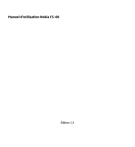
Lien public mis à jour
Le lien public vers votre chat a été mis à jour.
Caractéristiques clés
- Clavier QWERTY complet pour une messagerie facile
- Connectivité Wi-Fi pour un accès Internet rapide
- Appareil photo intégré pour capturer des moments importants
- Accès aux services Ovi by Nokia
- Fonctionnalités de messagerie avancées (e-mail, SMS, MMS)
- GPS intégré pour la navigation
Questions fréquemment posées
Dans l'écran d'accueil, sélectionnez Menu et appuyez rapidement sur la touche écran de droite pour verrouiller le clavier. Pour le déverrouiller, sélectionnez Déverrouill. > OK.
Retirez la façade arrière, retirez la batterie si elle est insérée, faites glisser l'emplacement pour carte pour le déverrouiller, insérez la carte SIM avec la zone de contact vers le bas, puis faites pivoter l'emplacement en sens inverse pour le verrouiller. Alignez ensuite les connecteurs de la batterie et insérez-la. Replacez la façade arrière.
Connectez le chargeur à une prise secteur murale, puis connectez la fiche du chargeur à l'appareil. Une fois complètement chargée, débranchez le chargeur de l'appareil, puis de la prise murale.
Sélectionnez Menu > Contacts. La première fois que vous ouvrez la liste des contacts, l'appareil vous demande si vous souhaitez copier des noms et numéros d'une carte SIM vers votre appareil. Sélectionnez OK pour lancer la copie.